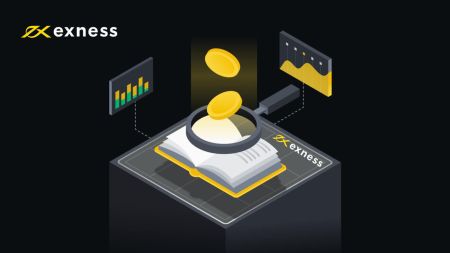初心者のためのExnessでの取引方法
挑戦なくして勝利はあり得ません。最初のマイルストーンは、自宅または外出先から外国為替市場にアクセスできるように、認証済みのオンライン取引アカウントを取得することです。
外国為替のキャリアを始めると、最初の数週間は大変に思えるかもしれません。 Exness では、学習曲線をできるだけ早くストレスフリーにするためにあらゆる努力を払っています。サインアッププロセスを支援するために、最初の取引を行うまでを段階的にガイドするこのドキュメントを作成しました。
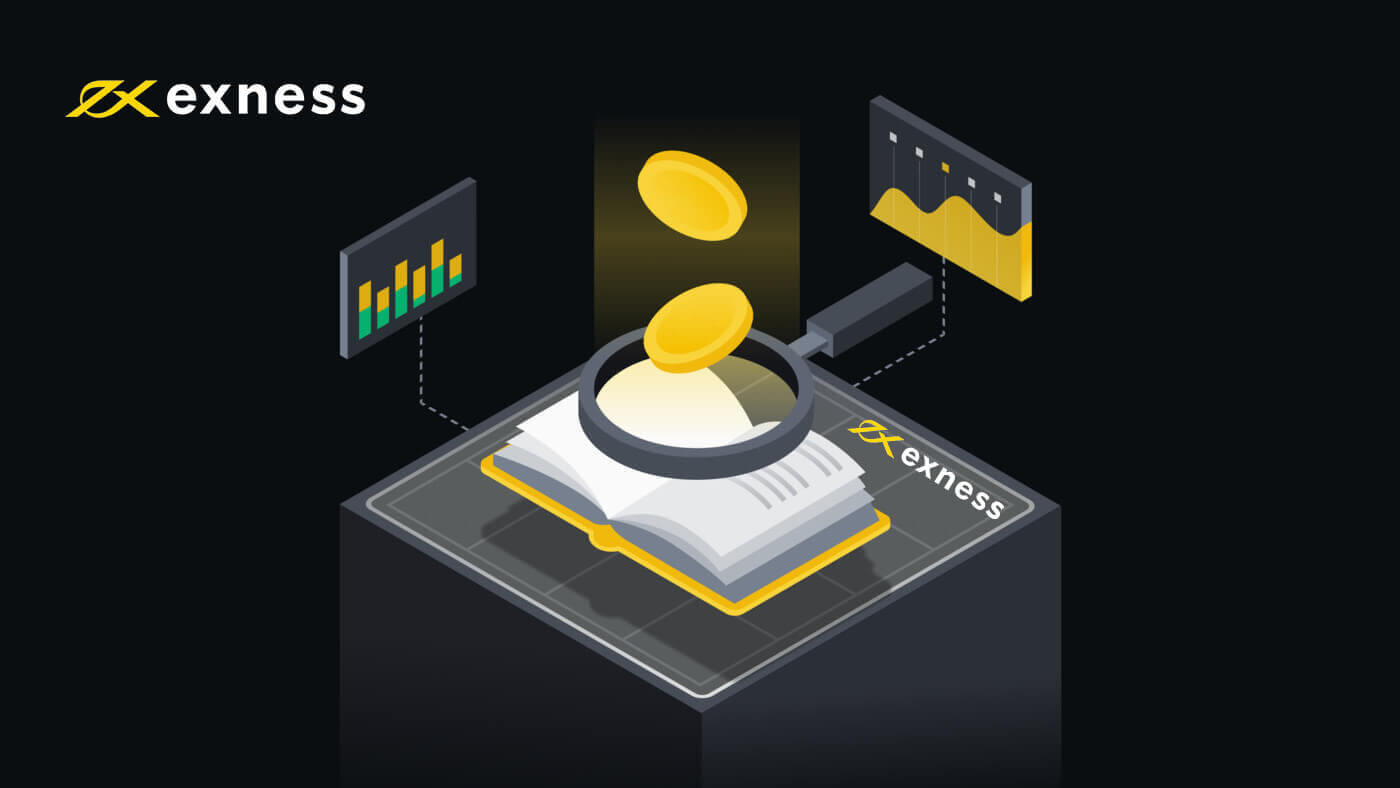
Exnessに登録する方法
Exnessアカウントの登録方法[アプリ]
アカウントの設定と登録
Exness Traderアプリからアカウントを登録するのはとても簡単で、次の簡単な手順に従います。1. App StoreまたはGoogle PlayからExness Traderをダウンロードします。
2. Exness Traderをインストールして読み込みます。
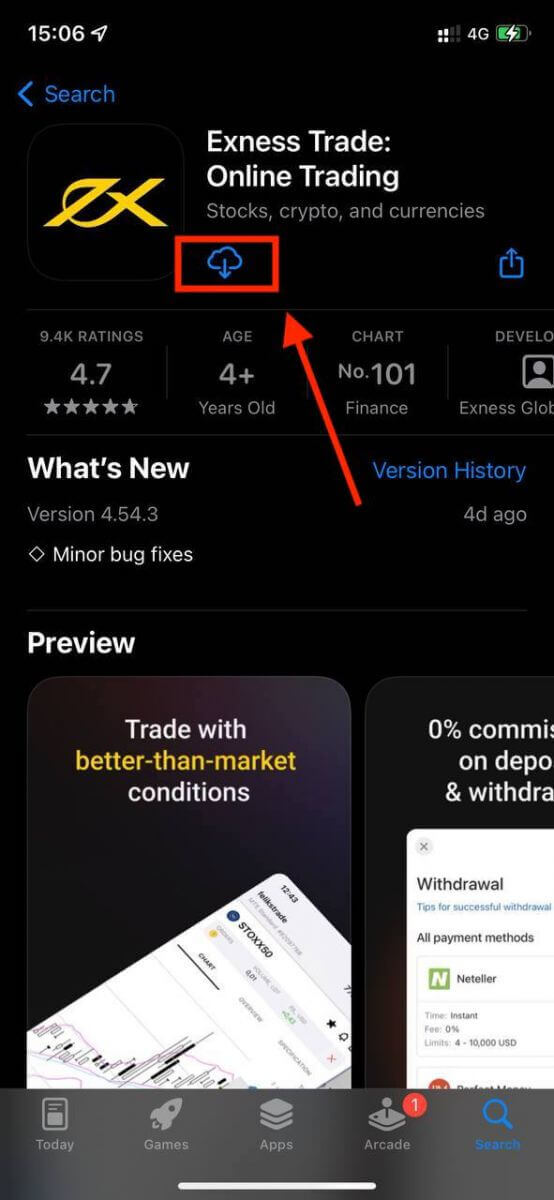
3.登録をタップします。
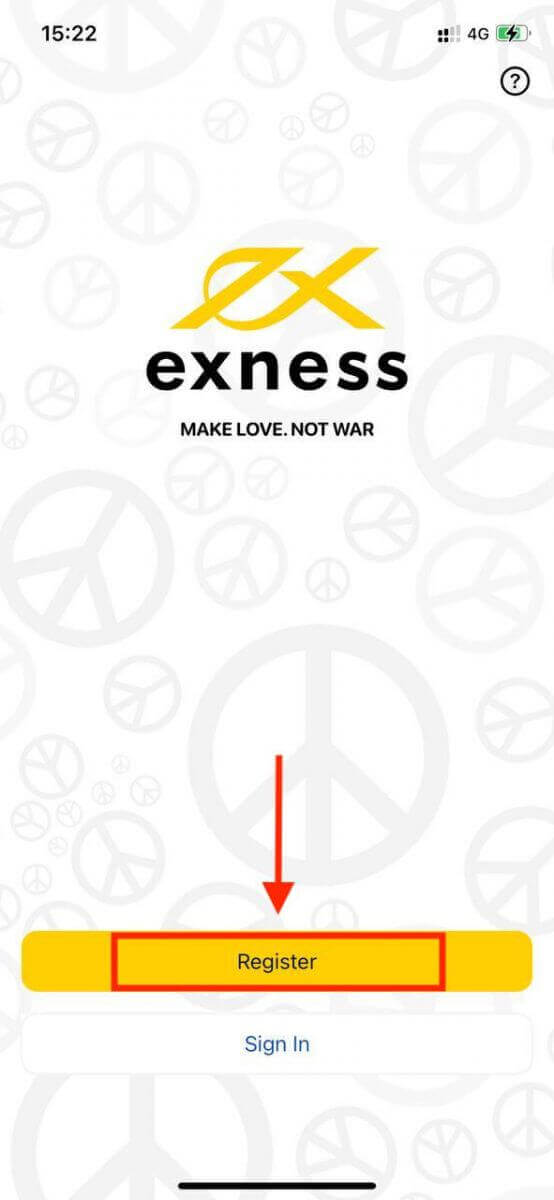
4.国/地域の変更をタップして、リストから居住国を選択し、続行をタップします。
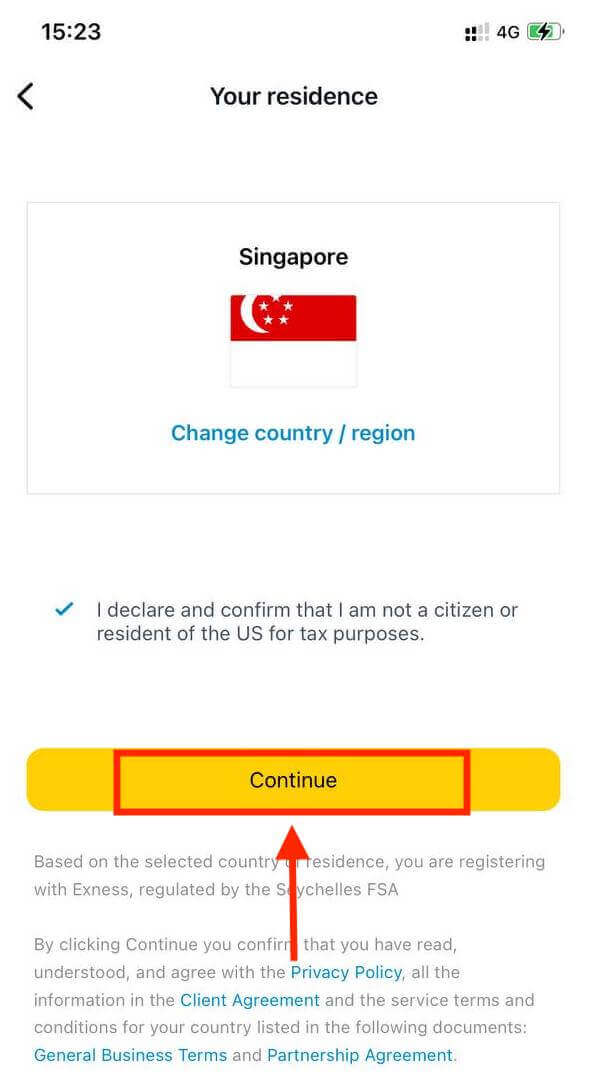
5. メールアドレスを入力し、続行をタップします。
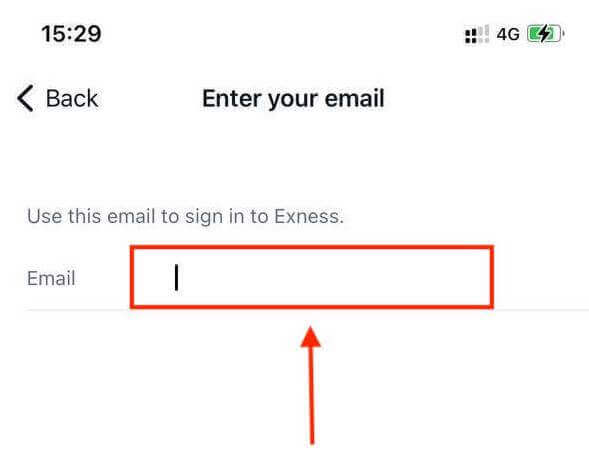
6. 要件を満たすパスワードを作成します。続行をタップします。
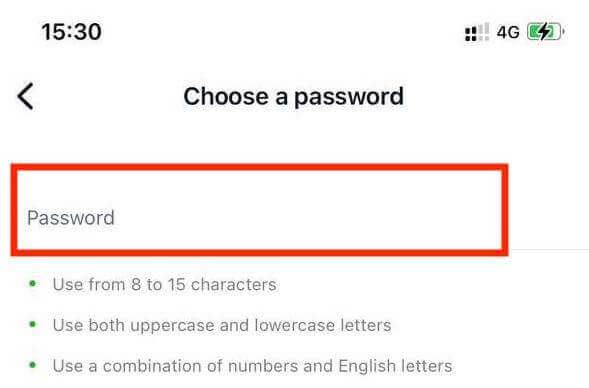
7. 電話番号を入力し、コードを送信をタップします。
8. 電話番号に送信された6桁の確認コードを入力し、続行をタップします。時間切れになった場合は、コードを再送信をタップできます。
9. 6桁のパスコードを作成し、確認のために再入力します。これはオプションではなく、Exness Traderに入る前に完了する必要があります。 10. デバイスがサポートしている場合は許可
をタップして生体認証を設定できます。今はしないをタップしてこの手順をスキップできます。 11. 入金画面が表示されますが、「戻る」をタップするとアプリのメインエリアに戻ることができます。
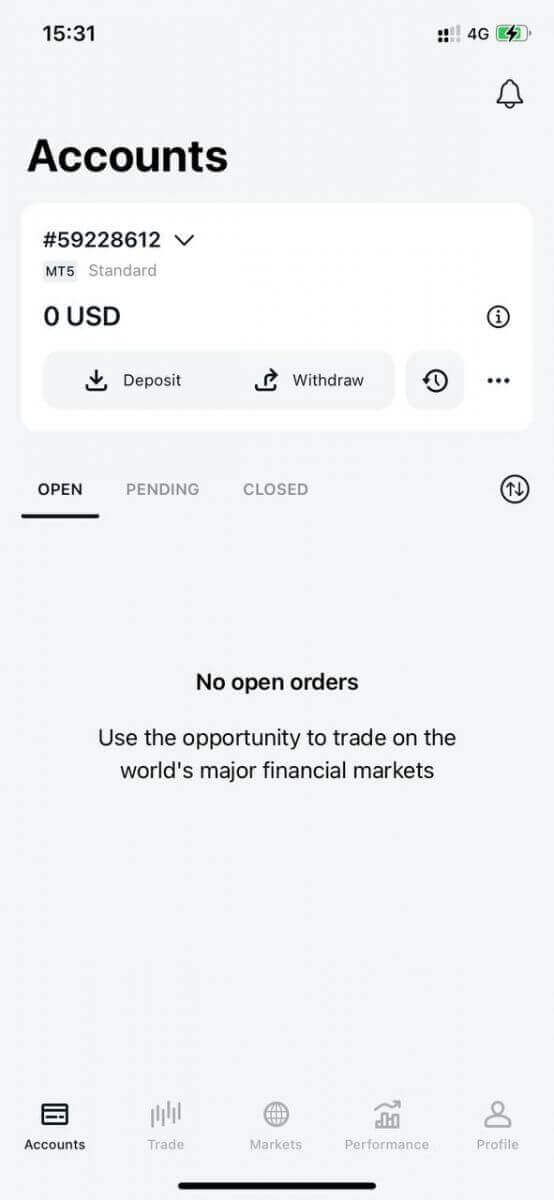
おめでとうございます。Exness Trader が設定され、使用できるようになりました。
登録すると、デモ アカウントが作成され (10,000 米ドルの仮想資金付き)、取引の練習ができます。デモ アカウントの使用は、取引方法を学ぶ優れた方法です。Exness で練習を重ね、実際にお金を稼ぐチャンスが増えることを忘れないでください。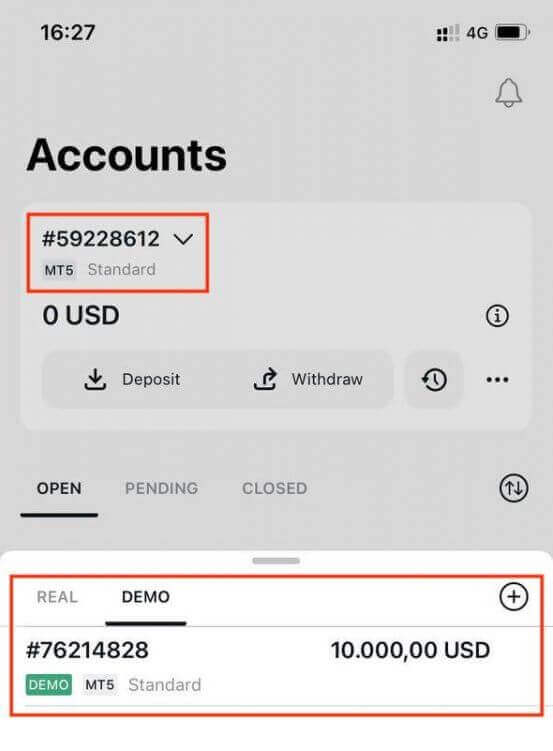
登録時にデモ アカウントとともに実際のアカウントも作成されます。
新しい取引口座を作成する方法
パーソナルエリアを登録したら、Exness Trader アプリで簡単な手順で取引口座を作成できます。1. メイン画面の [アカウント] タブにあるドロップダウン メニューをタップします。
2. 右側のプラス記号をクリックし、 [新しいリアル アカウント]または[新しいデモ アカウント]を選択します。 3. MetaTrader 5およびMetaTrader 4フィールド
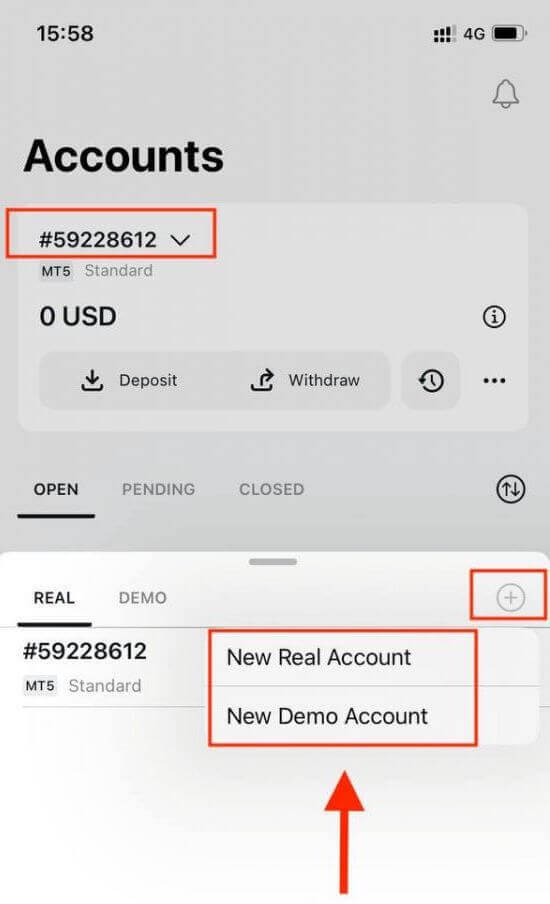
で、希望するアカウントの種類を選択します。 4.アカウントの通貨、レバレッジを設定し、アカウントのニックネームを入力します。 [続行]をタップします。 5. 表示された要件に従って取引パスワードを設定します。 取引口座が正常に作成されました。 [入金] をタップして入金方法を選択し、 [取引]をタップします。 新しい取引口座が下に表示されます。
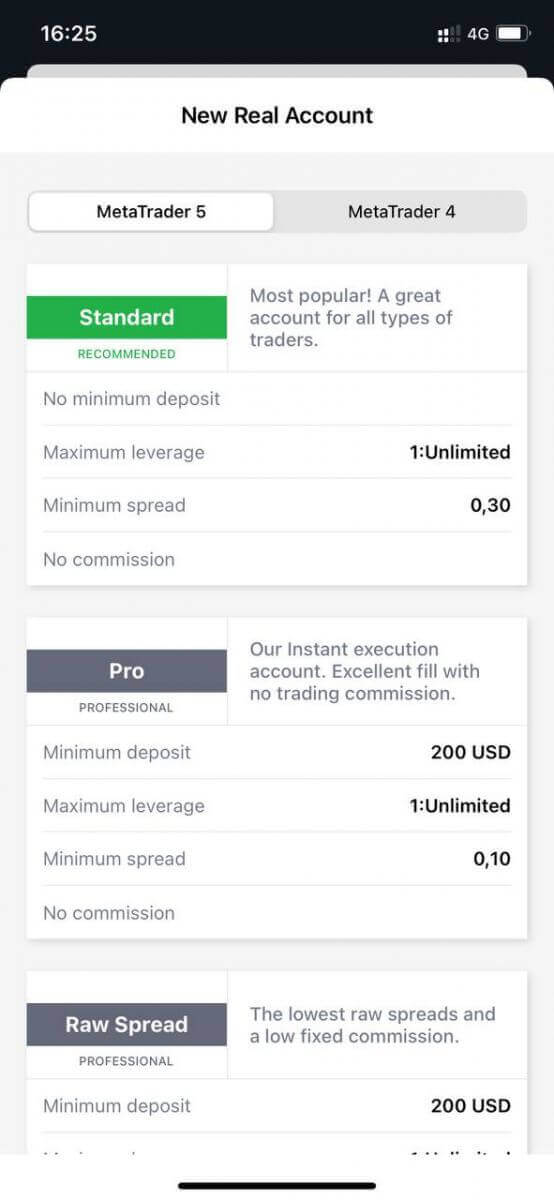
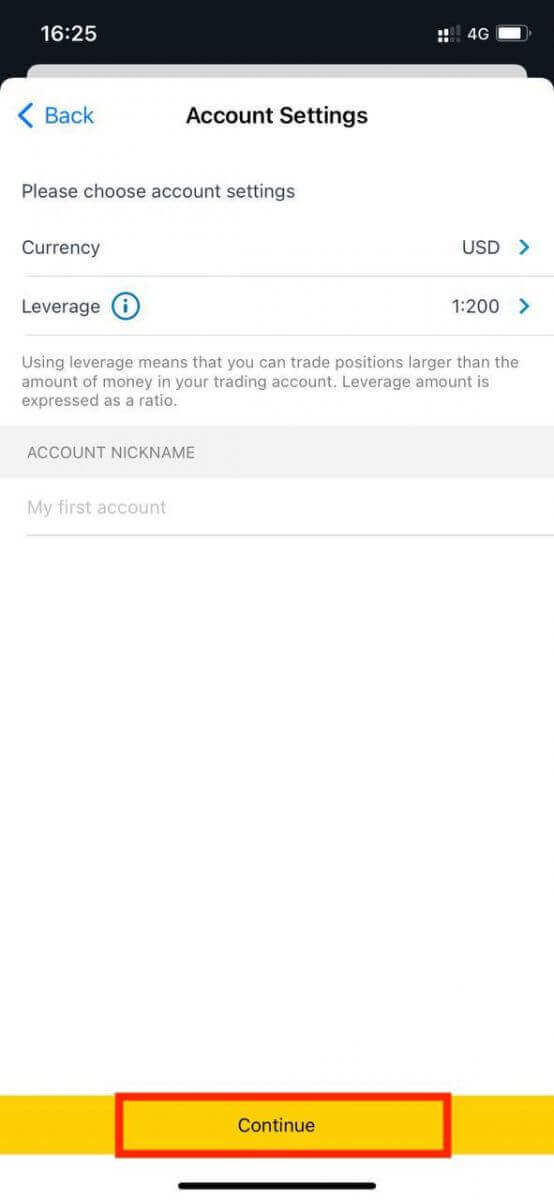
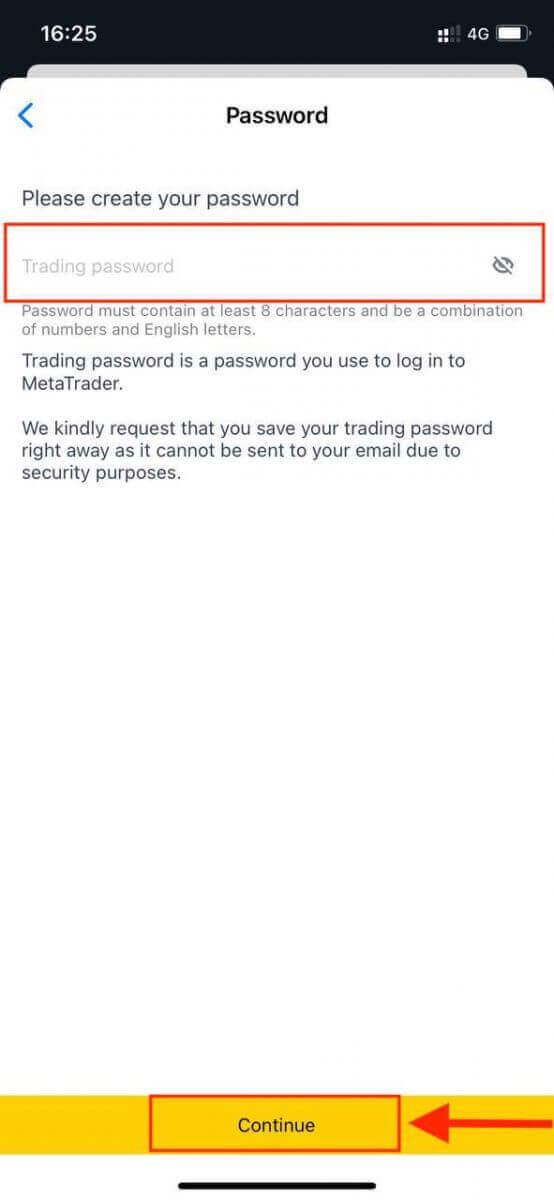
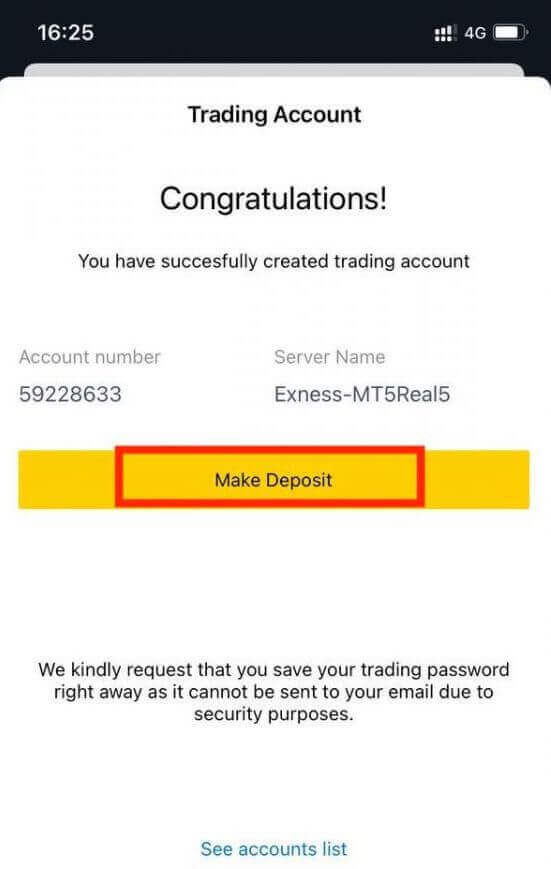
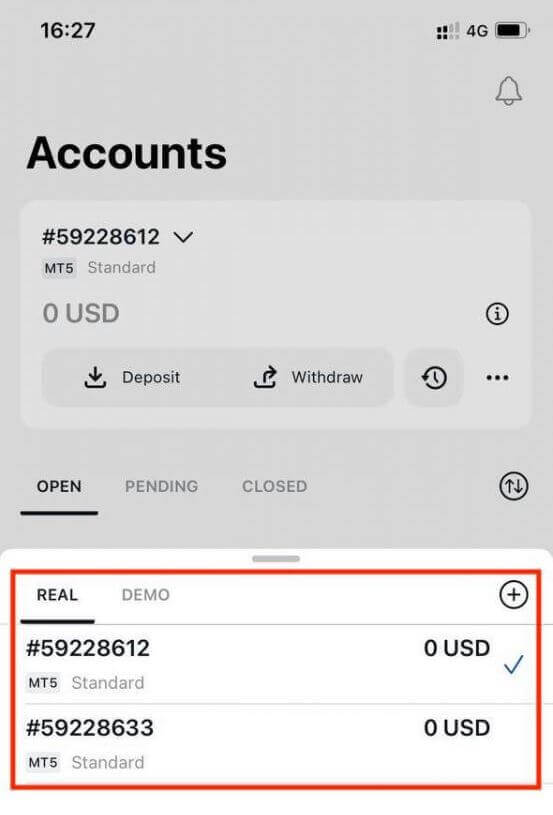
アカウントに設定されたアカウント通貨は、一度設定すると変更できませんのでご注意ください。アカウントのニックネームを変更する場合は、Web パーソナル エリアにログオンして変更できます。
Exnessアカウントの登録方法 [Web]
アカウント登録方法
1. Exness アカウントの申請が完了し、すぐに取引を開始できるようになるまで、約 1 分かかります。ページ右上の「アカウントを開設」ボタンをクリックします。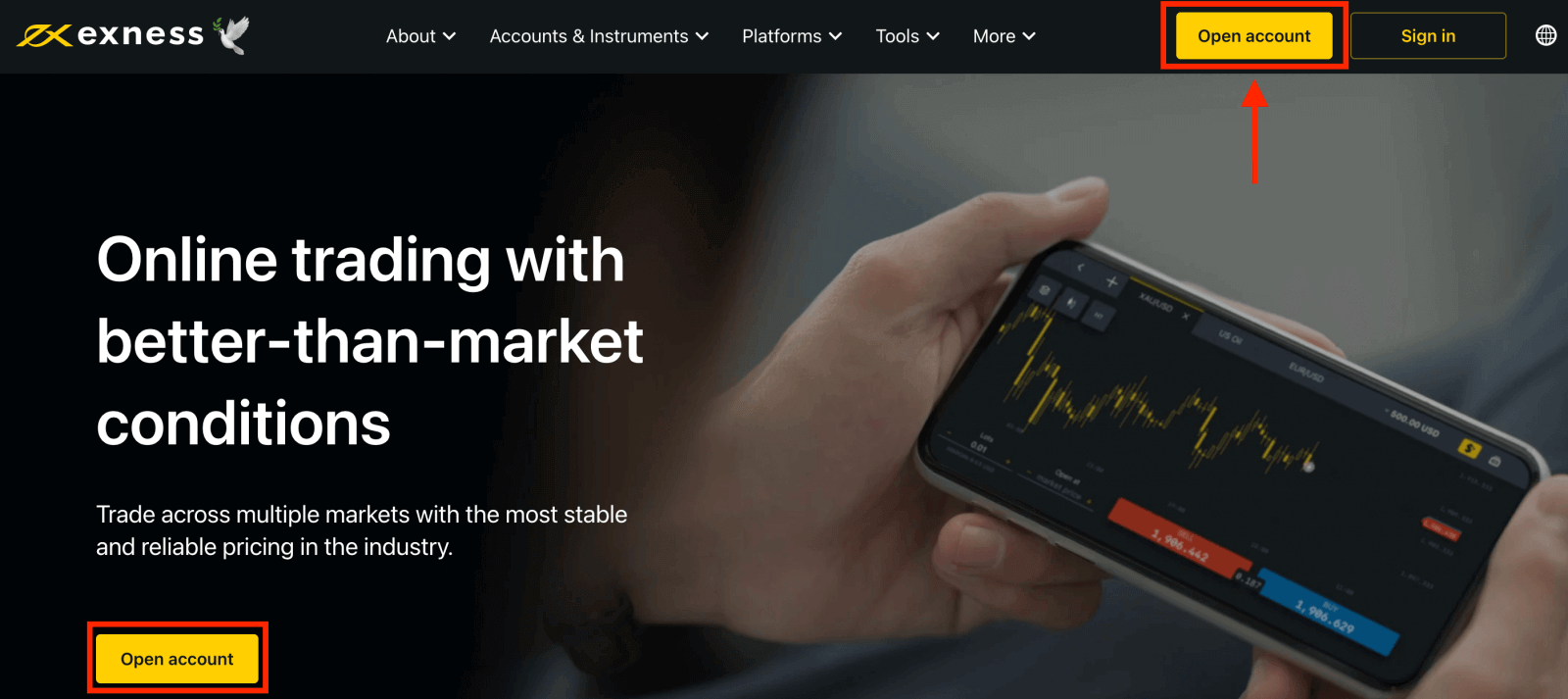
2. 登録ページで、アカウント開設に必要な情報を入力するよう求められます。
- 居住国を選択してください。これは変更できません。また、利用可能な支払いサービスも決まります。
- メールアドレスを入力してください。
- 示されたガイドラインに従って、Exness アカウントのパスワードを作成します。
- パートナー コード(オプション)を入力すると、Exness アカウントがExness パートナーシップ プログラムのパートナーにリンクされます。
- 注: パートナー コードが無効な場合は、この入力フィールドがクリアされ、再試行できるようになります。
- これに該当する場合は、米国の市民または居住者ではないことを宣言するボックスにチェックを入れてください。
- 必要な情報をすべて入力したら、「続行」をクリックします。
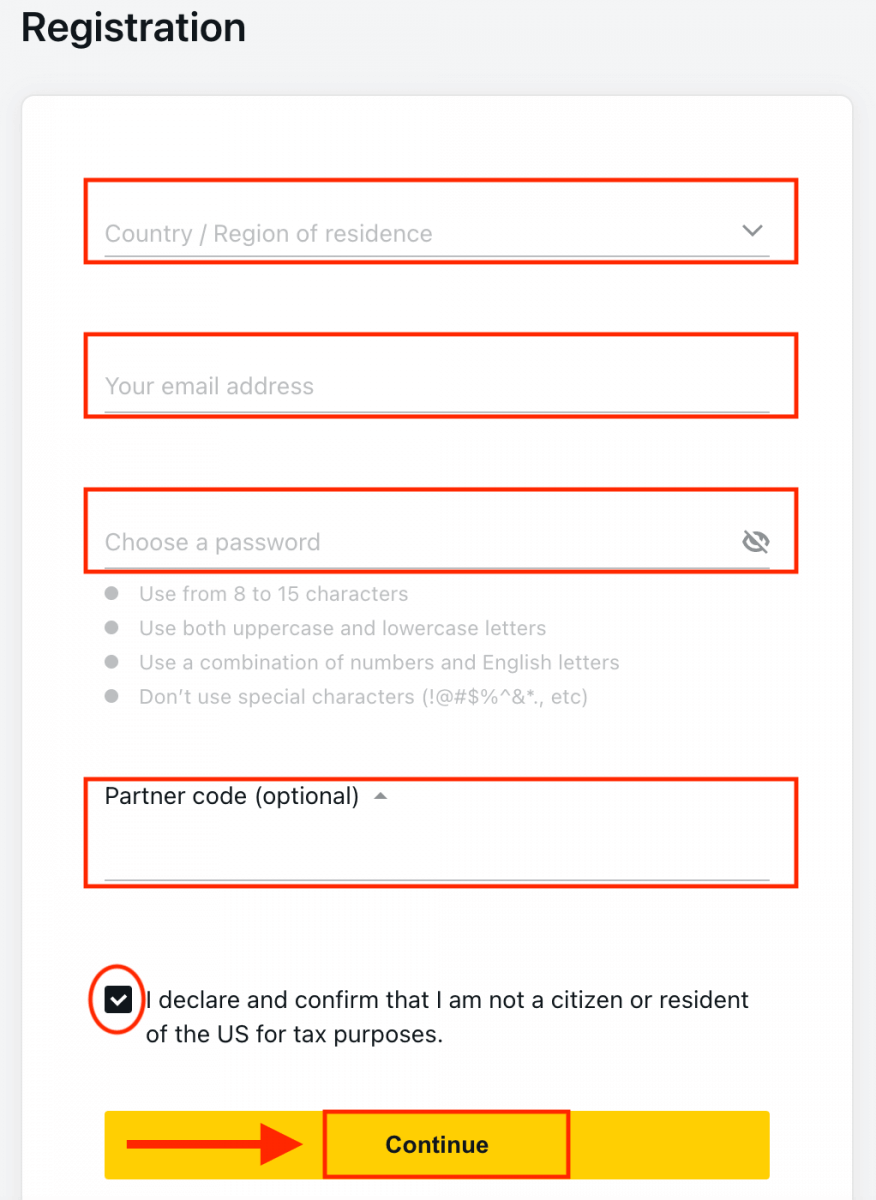
3. おめでとうございます! 登録が完了し、Exness ターミナルに移動します。実際のアカウントで取引するには、
「リアル アカウント」の黄色いボタンをクリックします。
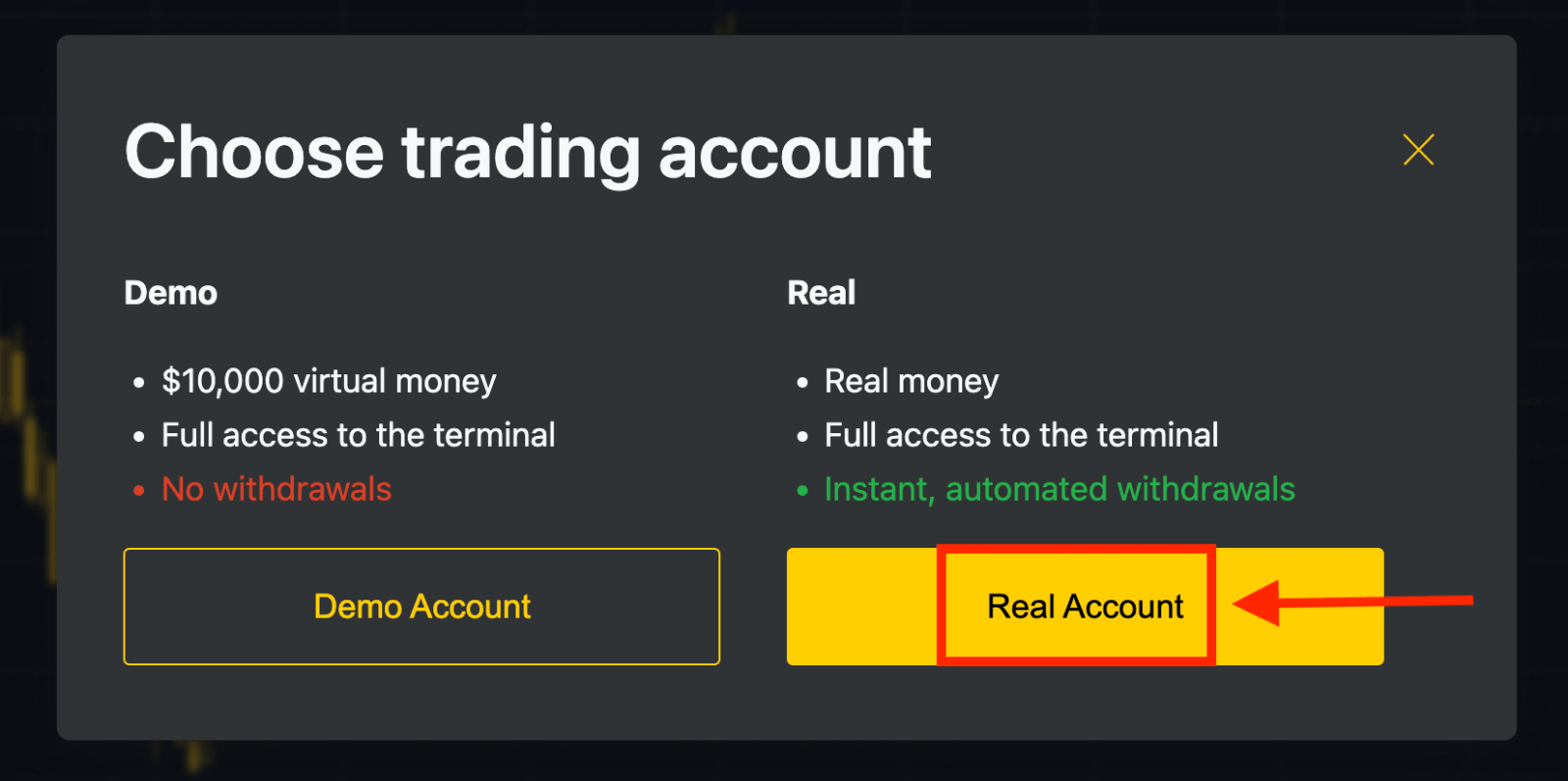
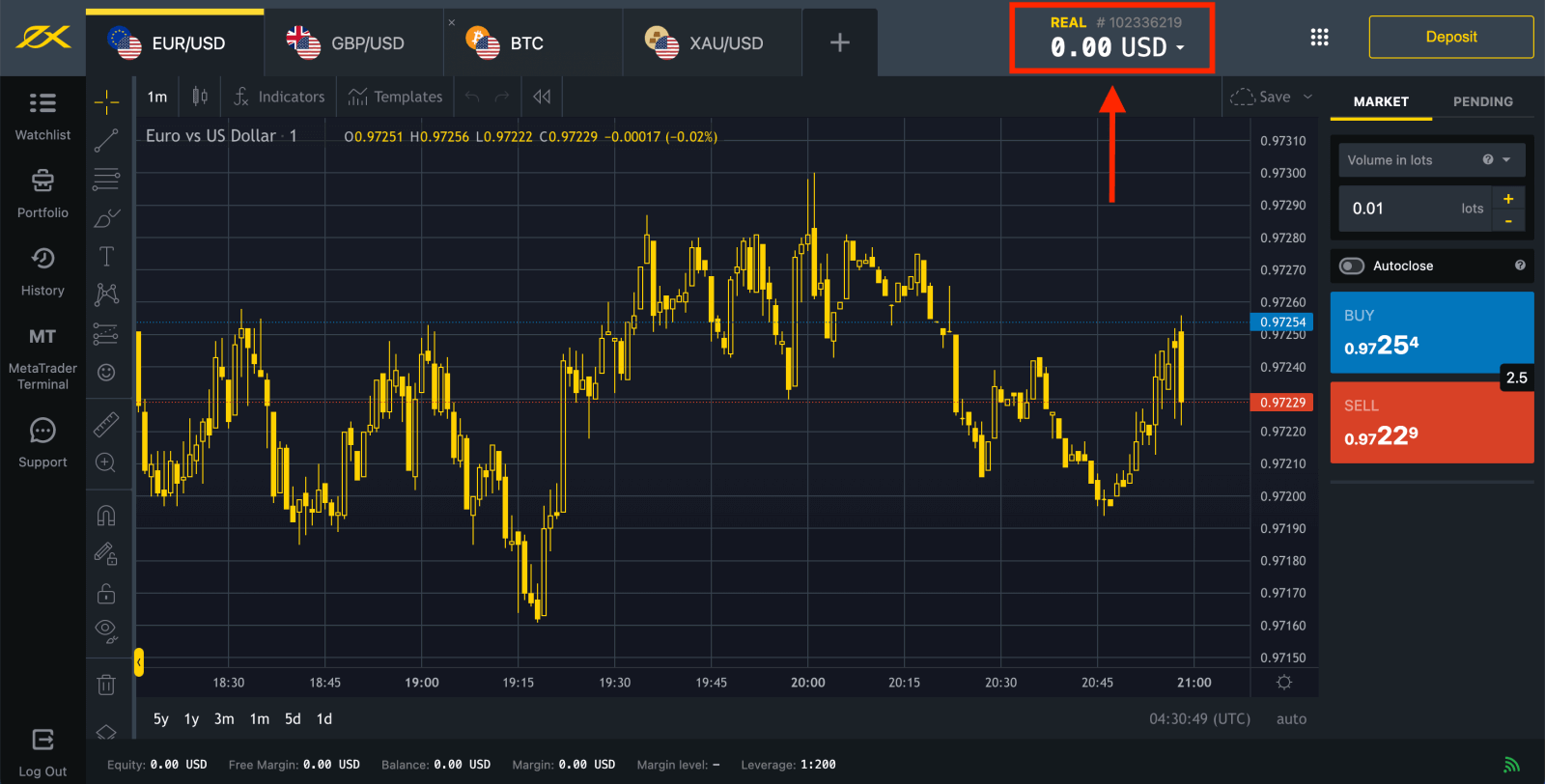
または、「デモ アカウント」ボタンをクリックしてデモ アカウントで取引します。
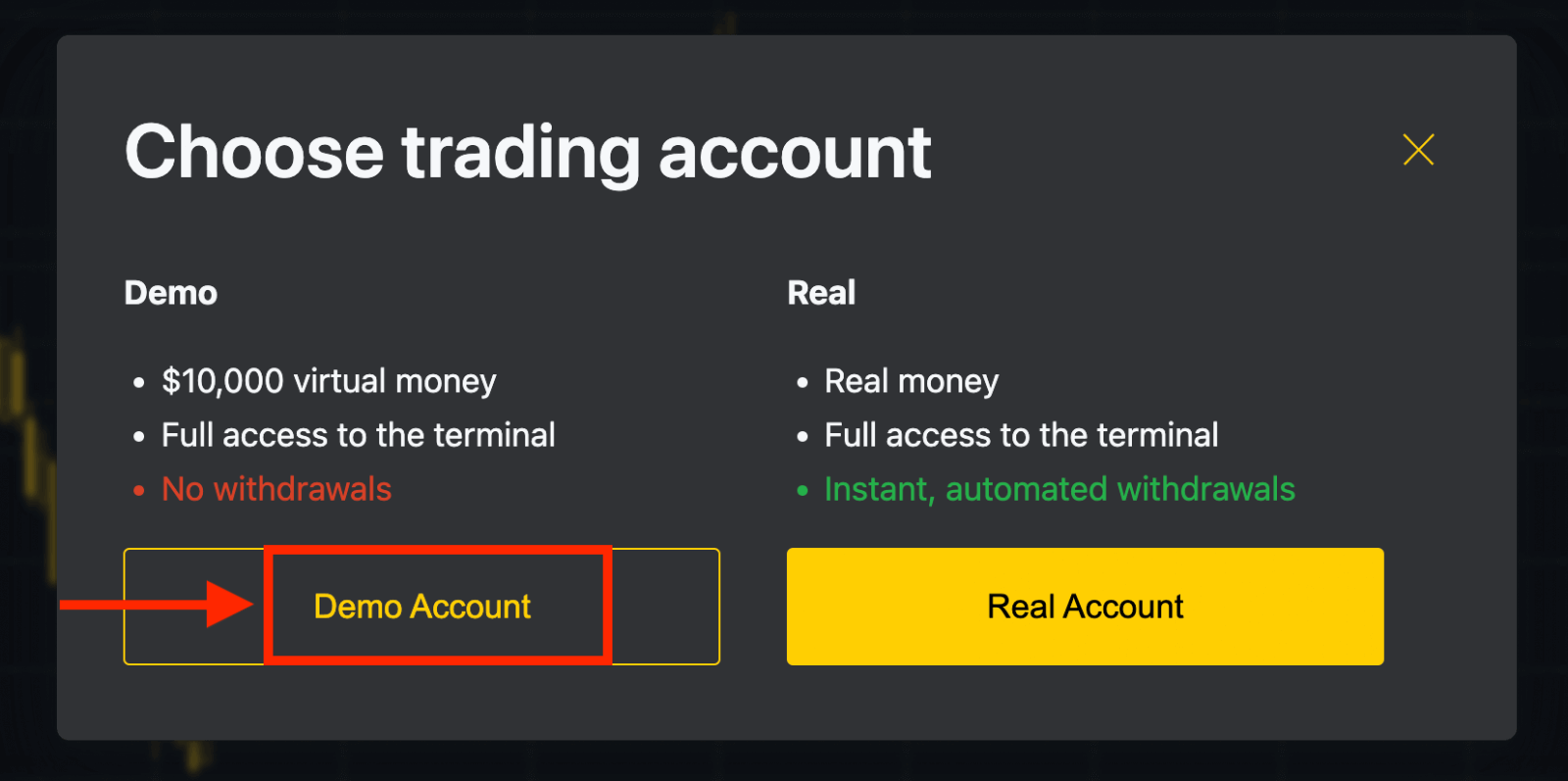
デモ アカウントで 10,000 ドルを入金すると、必要なだけ無料で練習できます。個人エリア
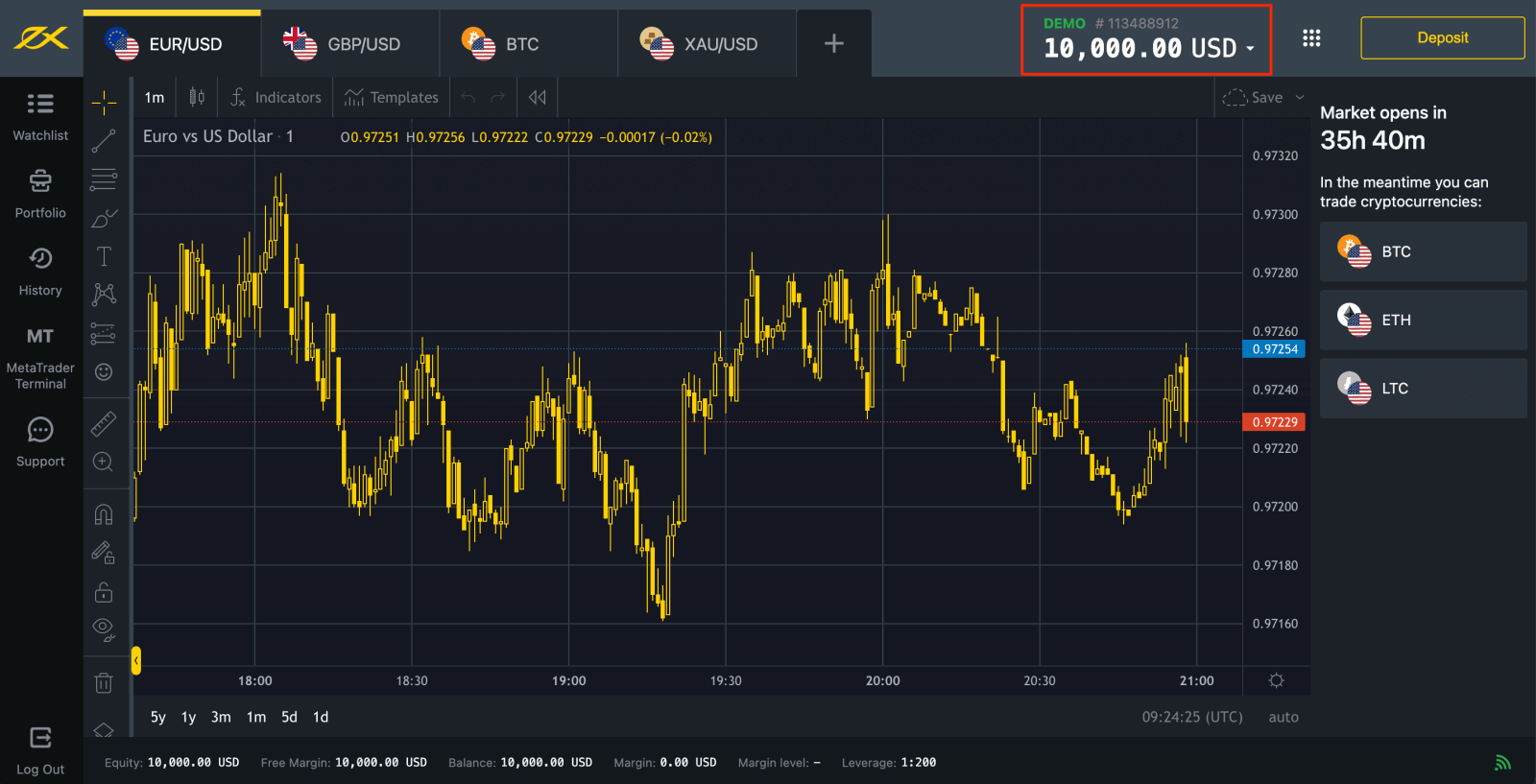
に移動して、さらに取引アカウントを開設してください。
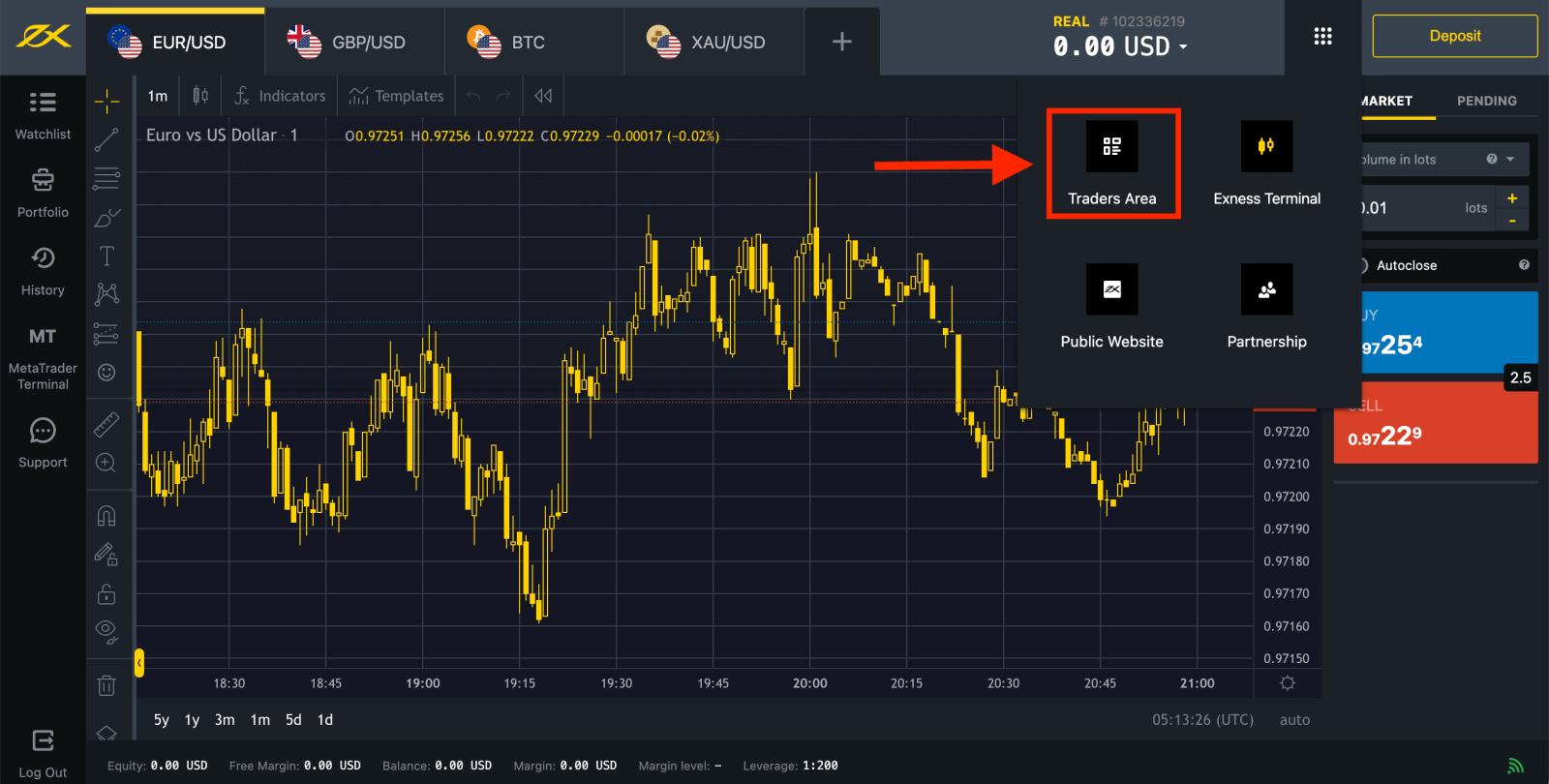
デフォルトでは、実際の取引口座とデモ取引口座(どちらも MT5 用)が新しいパーソナルエリアに作成されますが、新しい取引口座を開設することも可能です。Exness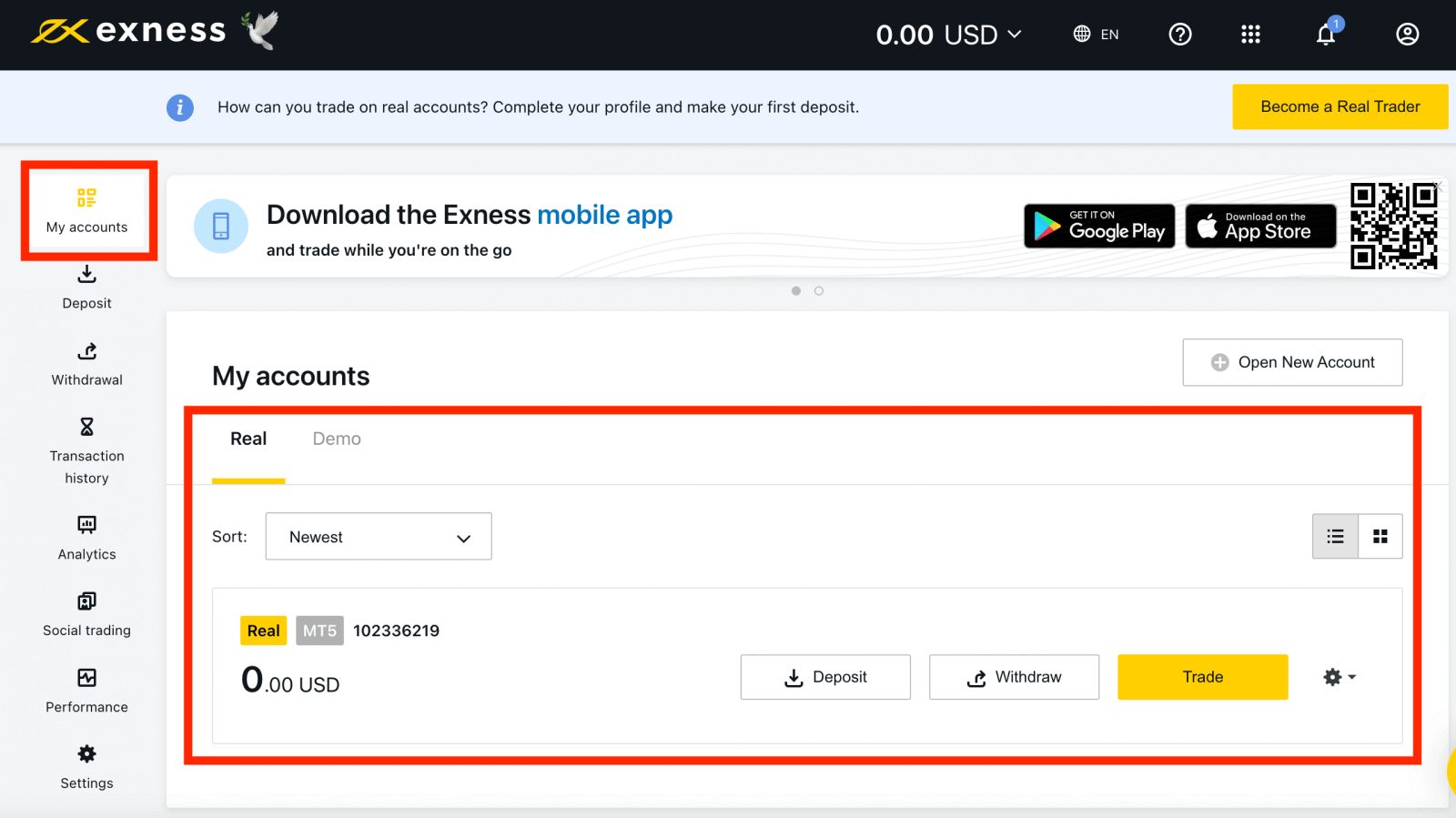
への登録はいつでも、今すぐにでも行うことができます。
登録が完了したら、完全に認証された個人エリアでのみ利用可能なすべての機能にアクセスできるように、Exness アカウントを完全に認証することをお勧めします。
新しい取引口座を作成する方法
方法は次のとおりです:
1. 新しいパーソナル エリアから、 [マイ アカウント] エリアの [新しいアカウントを開く]をクリックします。 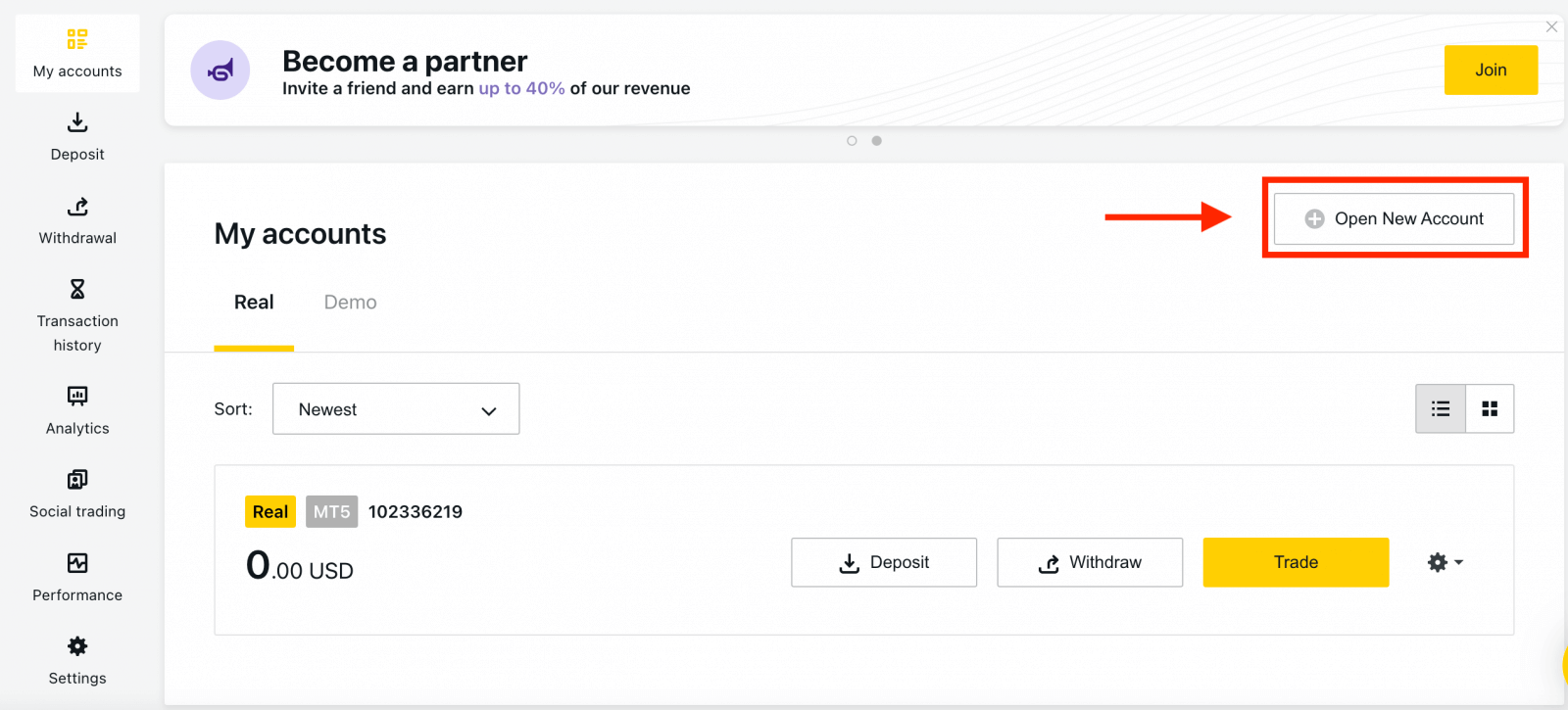
2. 利用可能な取引アカウントの種類から選択し、実際のアカウントまたはデモ アカウントのどちらを希望するかを選択します。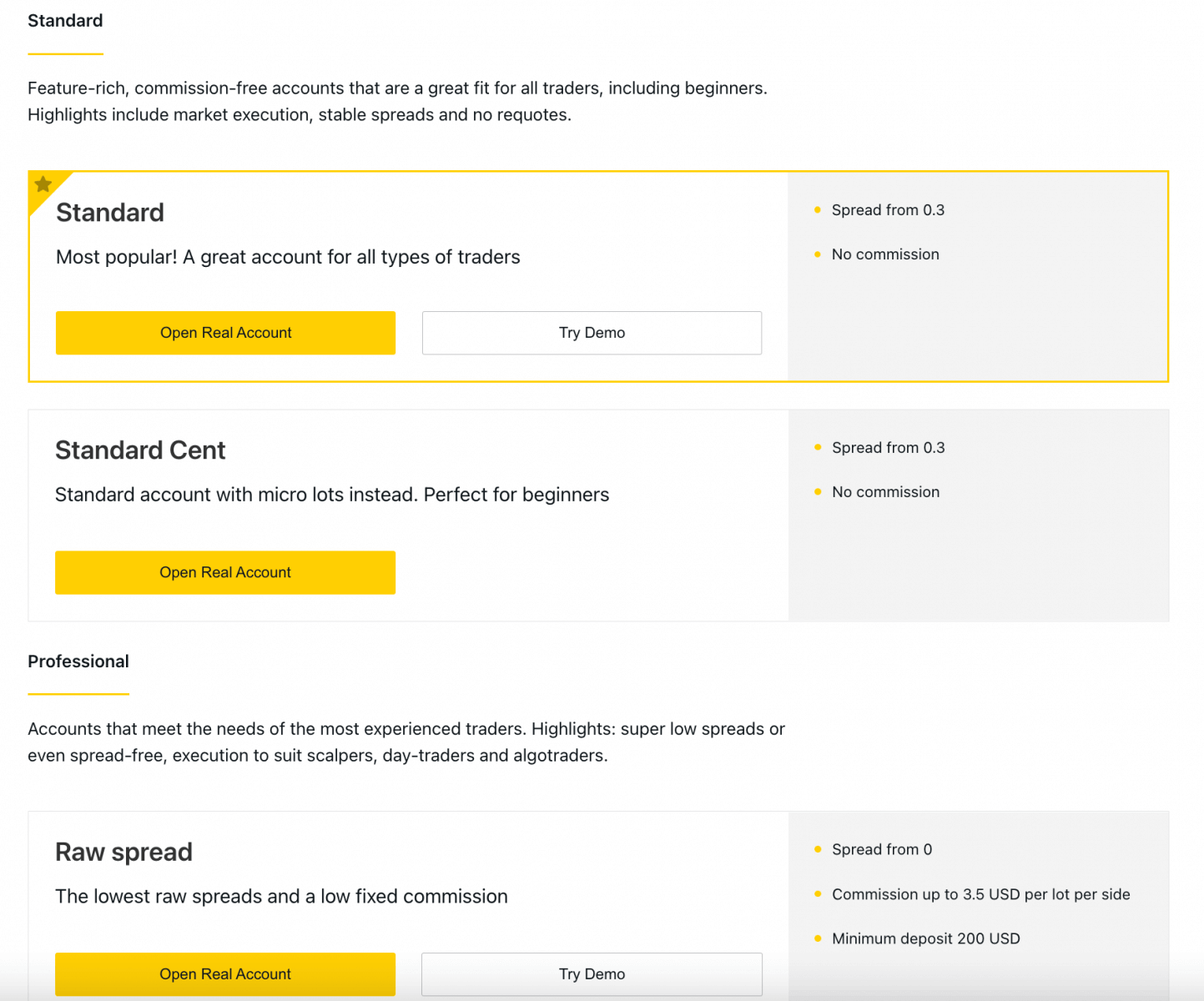
3. 次の画面に次の設定が表示されます。
- リアルアカウントまたはデモアカウントを選択するもう一つのチャンス。
- MT4とMT5取引端末の選択。
- 最大レバレッジを設定します。
- アカウント通貨を選択します(この取引アカウントでは、一度設定すると変更できないことに注意してください)。
- この取引口座のニックネームを作成します。
- 取引口座のパスワードを設定します。
- 設定に満足したら、「アカウントの作成」をクリックします。
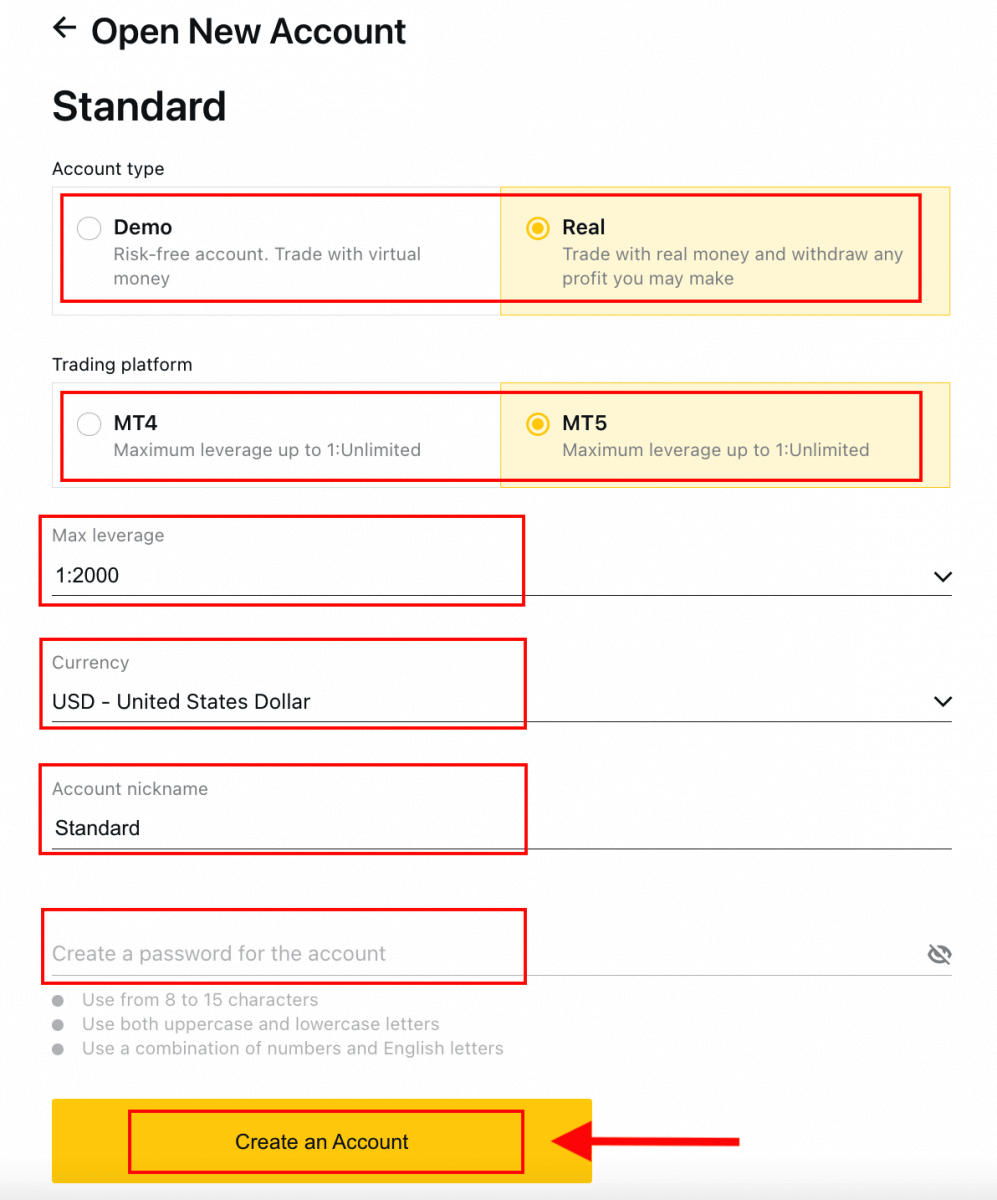
4. 新しい取引口座が「マイアカウント」タブに表示されます。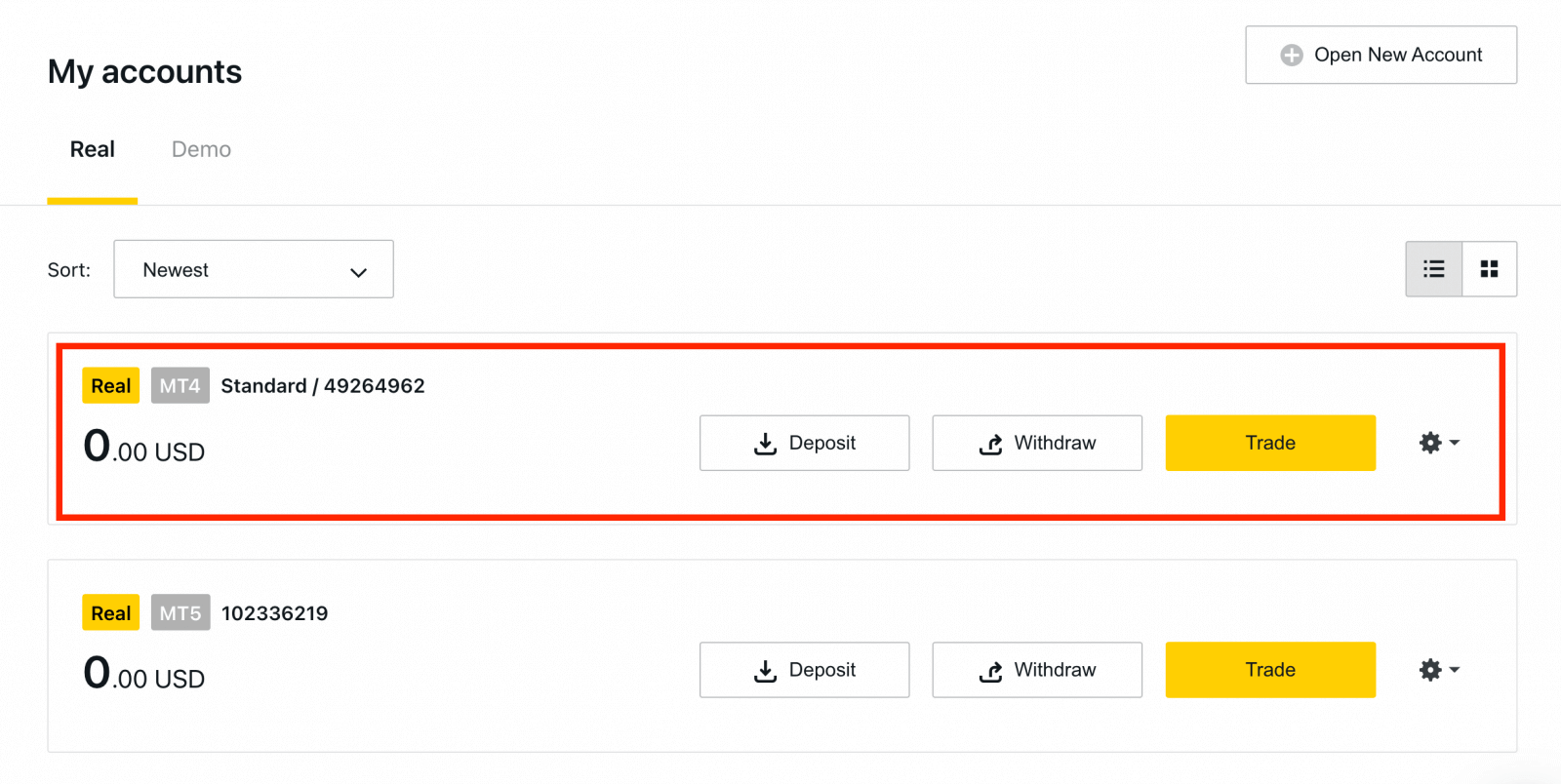
おめでとうございます。新しい取引口座が開設されました。Exness
への入金方法
Exnessアカウントの確認方法
Exness アカウントを開設する際は、経済プロフィールを記入し、身分証明書 (POI) と居住証明書 (POR) を提出する必要があります。金融規制と法律の両方に準拠するために、アカウントのすべての操作が正当なアカウント所有者であるお客様によって実行されていることを確認するために、これらの書類を確認する必要があります。
以下の手順を見て、書類をアップロードしてプロフィールを確認する方法を確認してください。
アカウントの確認方法
この書類アップロード プロセスを確実に成功させるためのガイドを用意しました。それでは始めましょう。
まず、ウェブサイトの個人エリアにログインし、「本物のトレーダーになる」をクリックしてプロフィールを完成させます。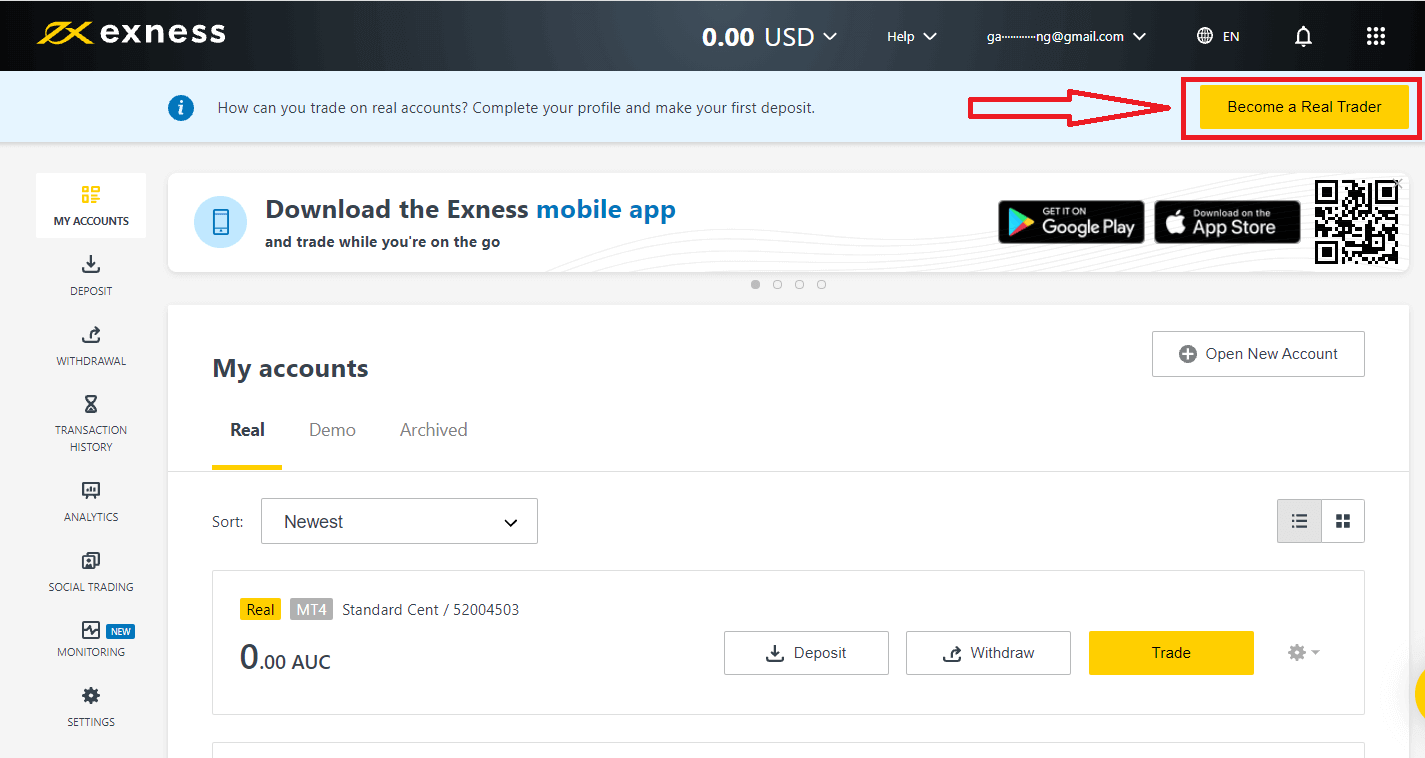
電話番号を入力し、「コードを送信」をクリックして電話番号を確認します。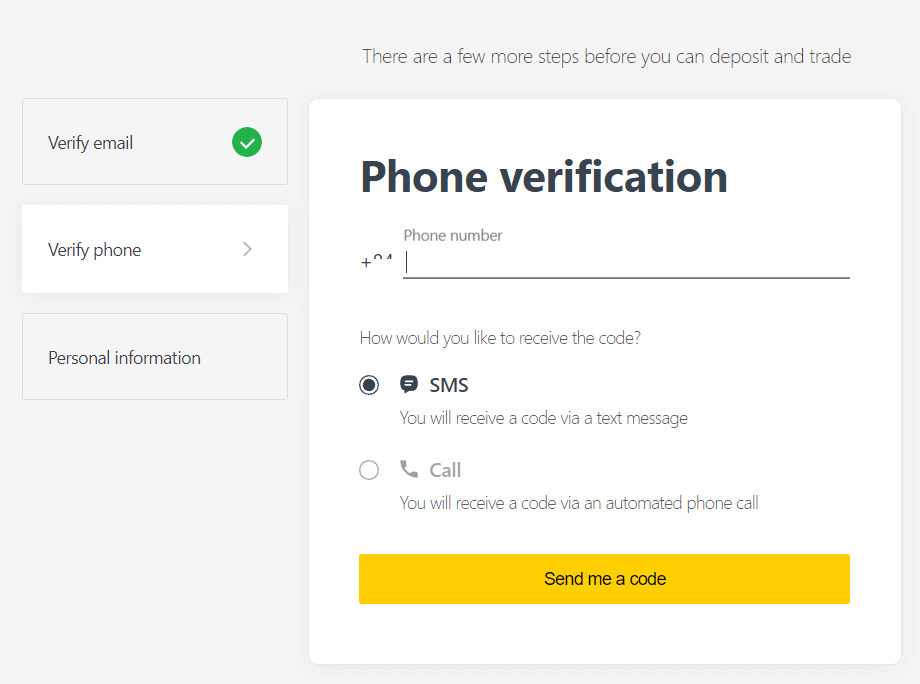
個人情報を入力して「続行」をクリックします。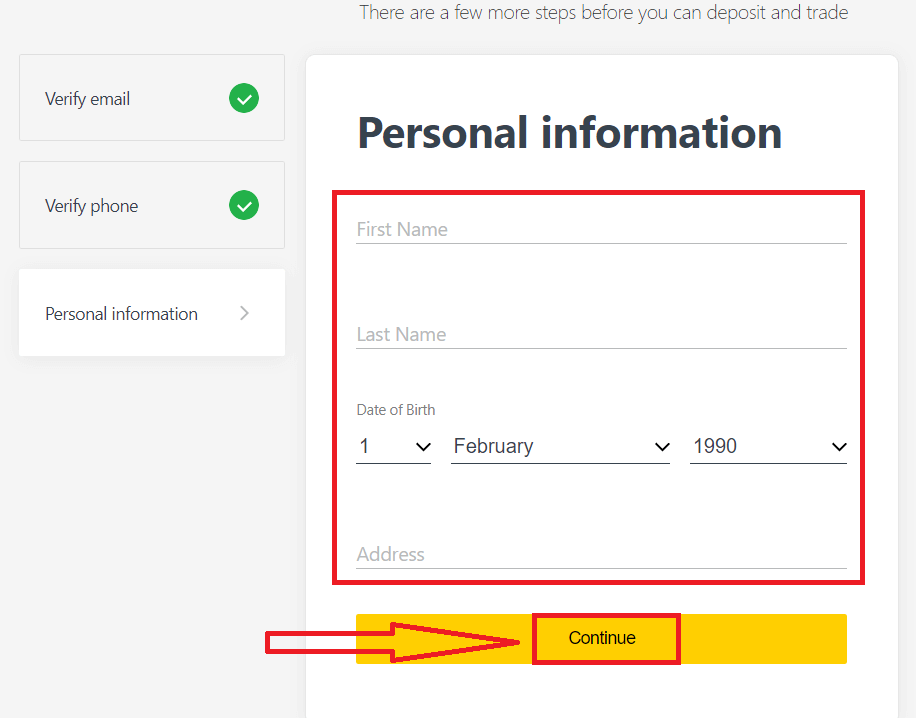
これで、「今すぐ入金」を選択して最初の入金を行うか、「検証を完了」を選択してプロフィールの検証を続行できます。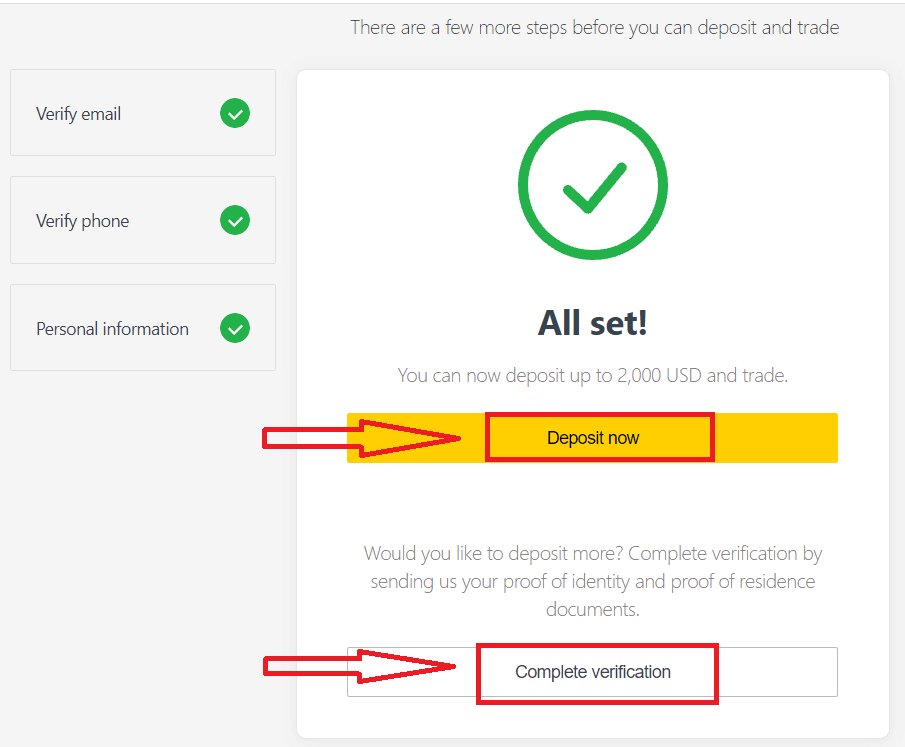
プロフィールの完全な検証を完了して、すべての入金および取引の制限から解放されます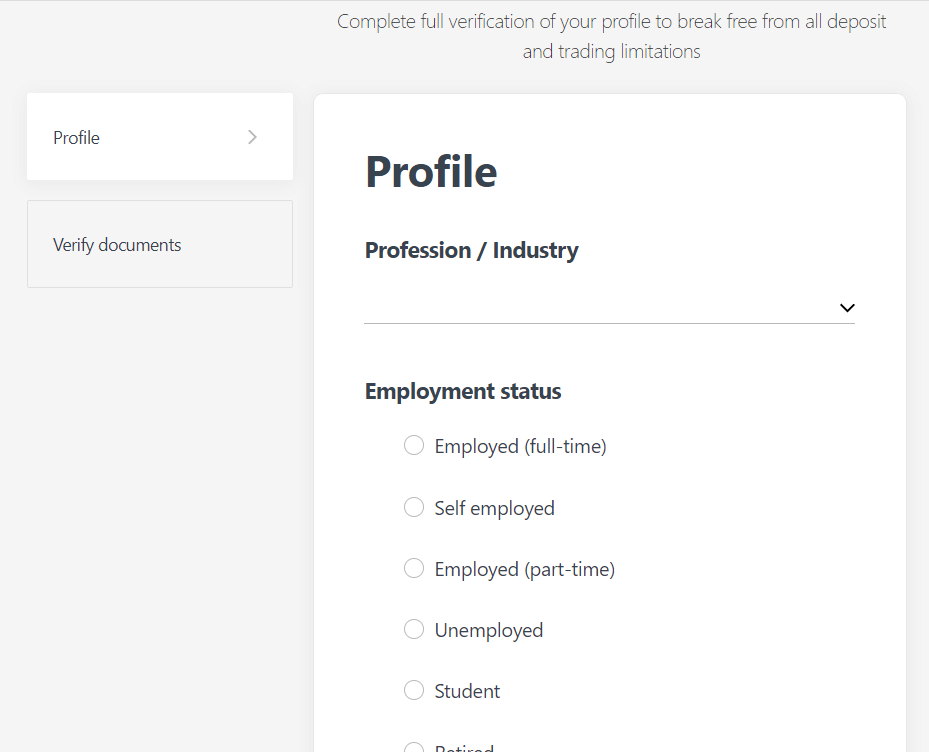
。完全な検証が完了すると、書類が審査され、アカウントが自動的に更新されます。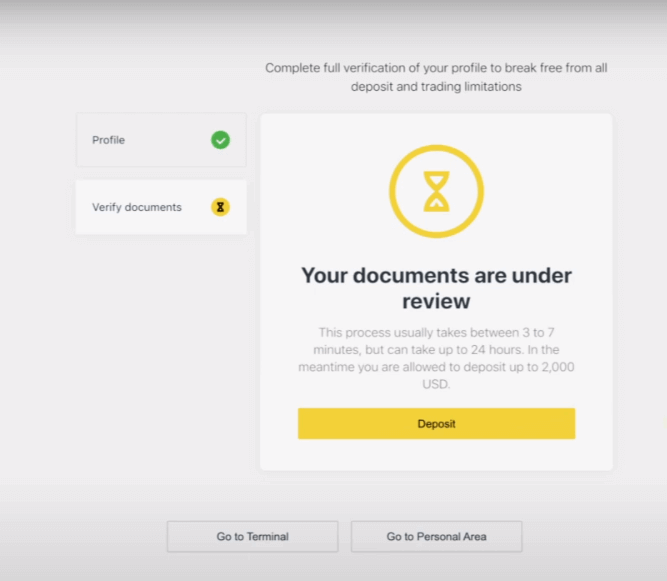
検証書類の要件
書類をアップロードする際に留意すべき要件は次のとおりです。これらは、便宜上、書類アップロード画面にも表示されます。身分証明(POI)
- 提出する書類にはクライアントのフルネームが記載されている必要があります。
- 提出する書類にはクライアントの写真が含まれている必要があります。
- 提出する書類にはクライアントの生年月日が記載されている必要があります。
- フルネームは、アカウント所有者の名前および POI 文書の名前と完全に一致する必要があります。
- クライアントの年齢は18歳以上である必要があります。
- 書類は有効(少なくとも 1 か月の有効期間)であり、期限切れになっていない必要があります。
- 書類が両面の場合は両面をアップロードしてください。
- ドキュメントの 4 つの端がすべて見えるようにする必要があります。
- 文書のコピーをアップロードする場合は、高品質である必要があります。
- その文書は政府が発行するはずです。
受理可能な書類:
- 国際パスポート
- 国民身分証明書/文書
- 運転免許証
受け付けられる形式:写真、スキャン、コピー (すべてのコーナーを表示)
受け付けられるファイル拡張子: jpg、jpeg、mp4、mov、webm、m4v、png、jpg、bmp、pdf
居住証明(POR)
- 文書は過去 6 か月以内に発行されている必要があります。
- POR 文書に表示される名前は、Exness アカウント所有者および POI 文書のフルネームと完全に一致する必要があります。
- ドキュメントの 4 つの端がすべて見えるようにする必要があります。
- 書類が両面の場合は両面をアップロードしてください。
- 文書のコピーをアップロードする場合は、高品質である必要があります。
- 文書にはクライアントのフルネームと住所が記載されている必要があります。
- 文書には発行日が記載されている必要があります。
受理可能な書類:
- 公共料金(電気、水道、ガス、インターネット)
- 居住証明書
- 税金の請求書
- 銀行口座明細書
受け付けられる形式:写真、スキャン、コピー (すべてのコーナーを表示)
受け付けられるファイル拡張子: jpg、jpeg、mp4、mov、webm、m4v、png、jpg、bmp、pdf
受け付けられない書類(給与明細書、大学の証明書など)が多数あるため、特にご注意ください。提出された書類が受け付けられない場合は通知され、再試行が許可されます。
お客様の身元と住所を確認することは、お客様のアカウントと金融取引を安全に保つために役立つ重要な手順です。確認プロセスは、最高レベルのセキュリティを確保するために Exness が実施した数多くの対策の 1 つにすぎません。
アップロードされた不正確な文書の例
不適切なアップロードをいくつかリストアップしましたので、ご覧になり、何が不適切とみなされるかを確認してください。1.未成年のクライアントの身分証明書:
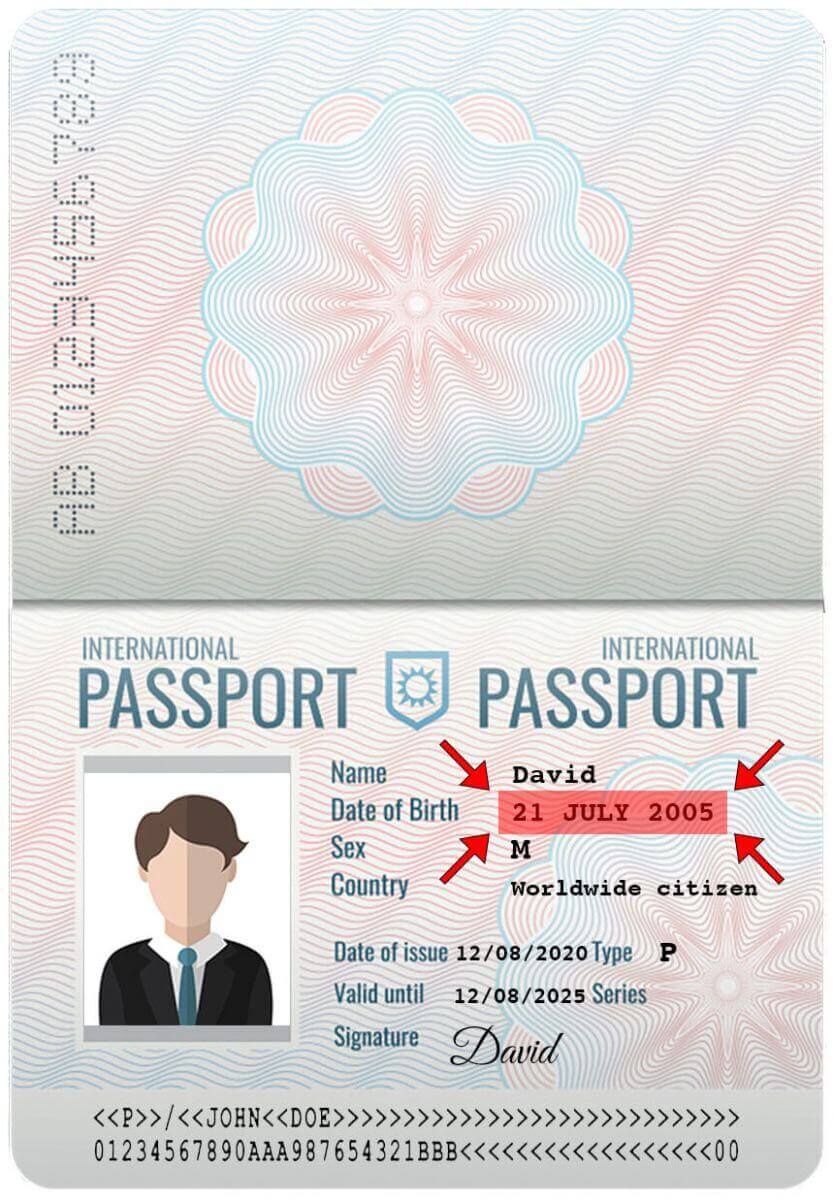
2. クライアントの名前が記載されていない住所証明書
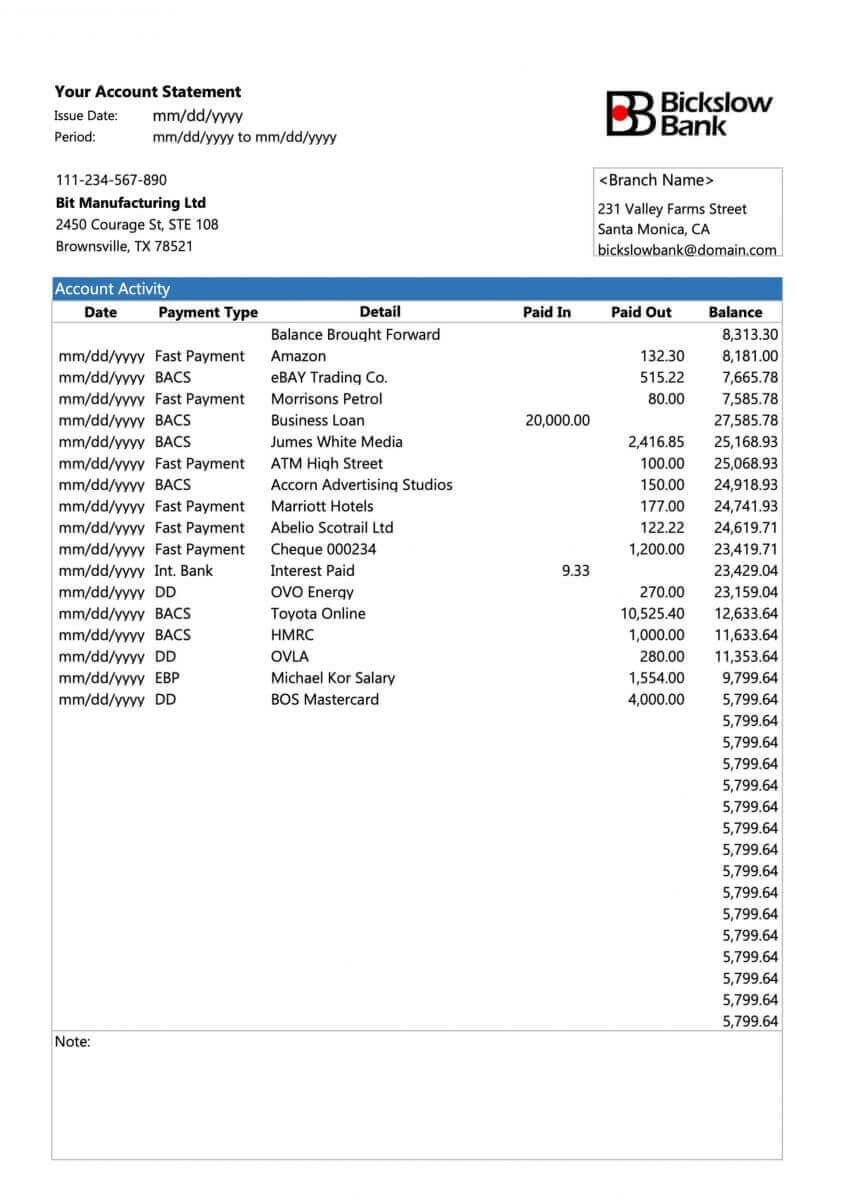
アップロードされた正しい文書の例
正しいアップロードの例をいくつか見てみましょう:1. POI 検証用にアップロードされた運転免許証 2.
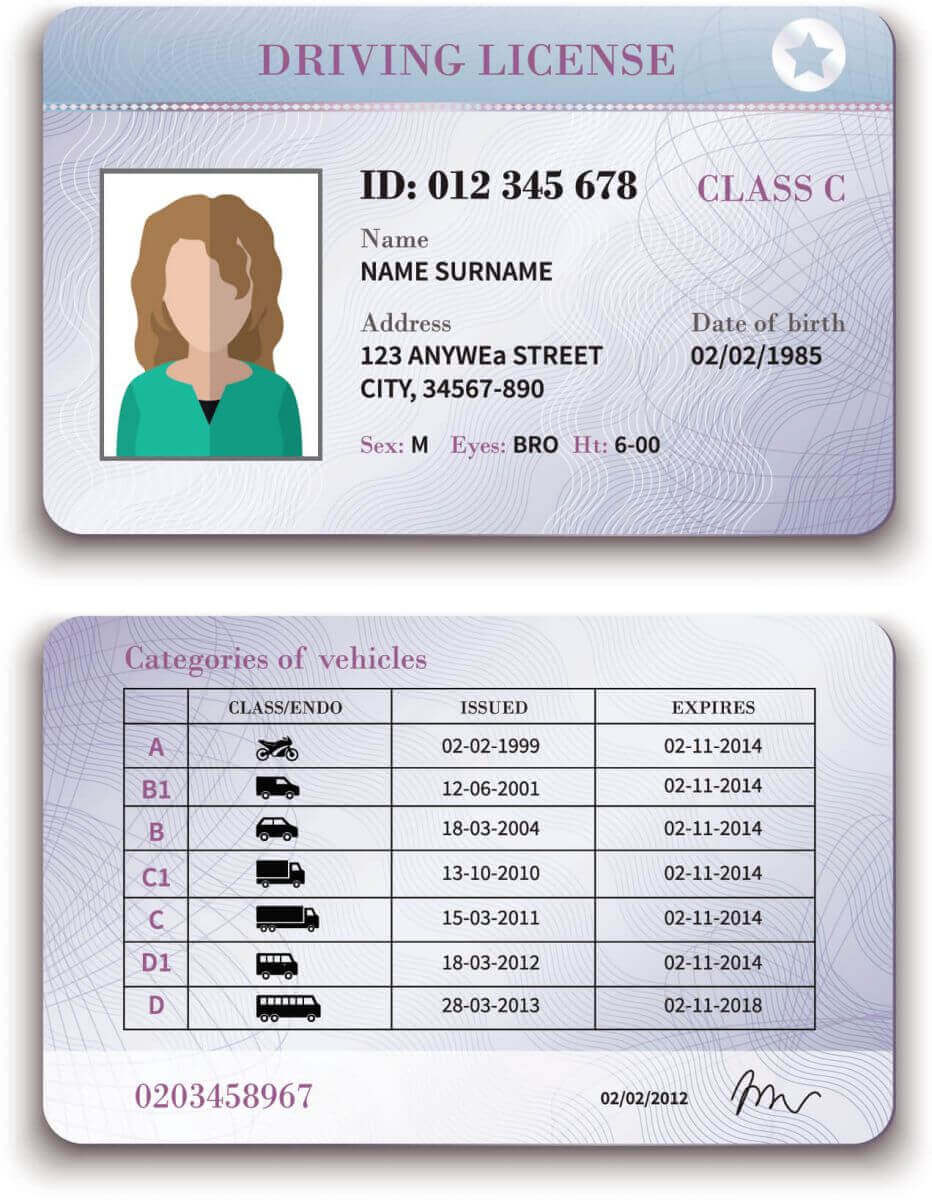
POR 検証用にアップロードされた銀行取引明細書
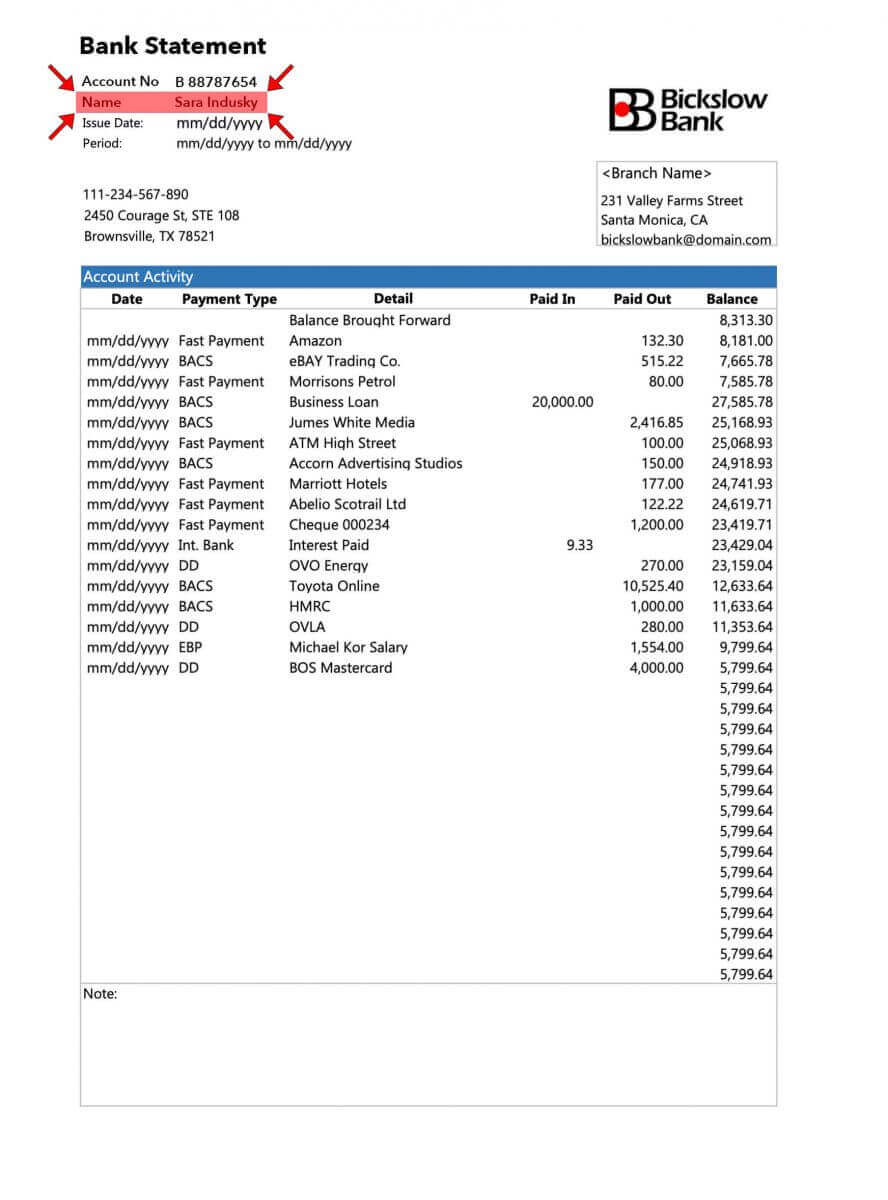
これで、ドキュメントのアップロード方法と留意すべき点が明確になったので、ドキュメント検証を完了してください。
Exnessアカウントに入金する方法
入金のヒント
Exness アカウントへの入金は迅速かつ簡単です。手間をかけずに入金するためのヒントをいくつかご紹介します。
- PA では、すぐに使用できる支払い方法と、アカウントの確認後に使用できる支払い方法のグループが表示されます。当社のすべての支払い方法にアクセスするには、アカウントが完全に確認されていることを確認してください。つまり、身分証明書と居住証明書が審査され、承認されている必要があります。
- アカウントの種類によっては、取引を開始するために必要な最低入金額が設定されている場合があります。スタンダード アカウントの場合、最低入金額は決済システムによって異なりますが、プロフェッショナル アカウントの場合、初期入金額の最低限度額は 200 米ドルから設定されています。
- 特定の支払いシステムを使用する場合の最低入金額要件を再確認してください。
- ご利用になる決済サービスは、Exness アカウント所有者と同じ名前で管理される必要があります。
- 入金通貨を選択する際は、入金時に選択した通貨で出金する必要があることに注意してください。入金に使用する通貨はアカウント通貨と同じである必要はありませんが、取引時の為替レートが適用されることに注意してください。
- 最後に、どの支払い方法を使用する場合でも、口座番号や必要な重要な個人情報を入力する際に間違いがないか再度確認してください。
個人エリアの入金セクションにアクセスして、いつでも、いつでも、24時間いつでもExnessアカウントに資金を入金できます。
Exnessへの入金方法
銀行カード
この記事では、銀行カードと取引口座間の入金について説明します。
以下の銀行カードがご利用いただけます。
- VISAおよびVISAエレクトロン
- マスターカード
- マエストロマスター
- JCB(日本信用調査会社)*
※日本国内でご利用いただける銀行カードはJCBカードのみとなります。他の銀行カードはご利用いただけません。
銀行カードを使用して最初の入金を行う前に、プロフィールを完全に確認する必要があります。
注: 使用前にプロファイルの確認が必要な支払い方法は、PA の「確認が必要」セクションに別々にグループ化されています。
銀行カードによる最低入金額は 10 米ドル、最高入金額は 1 回の取引につき 10,000 米ドル、またはアカウント通貨での相当額です。
タイ地域に登録されている PA では、銀行カードを支払い方法として使用することはできません。
1.個人エリアの入金エリアで銀行カードを選択します。 2. 銀行カード番号、カード所有者の名前、有効期限、CVV コードを含むフォームに入力します。次に、取引口座、通貨、入金額を選択します。[続行] をクリックします。 3. 取引の概要が表示されます。[確認]をクリックします。 4. 入金取引が完了したことを確認するメッセージが表示されます。 場合によっては、入金取引が完了する前に、銀行から送信された OTP を入力するための追加手順が必要になることがあります。銀行カードを使用して入金すると、そのカードは自動的に PA に追加され、ステップ 2 で選択してさらに入金することができます。
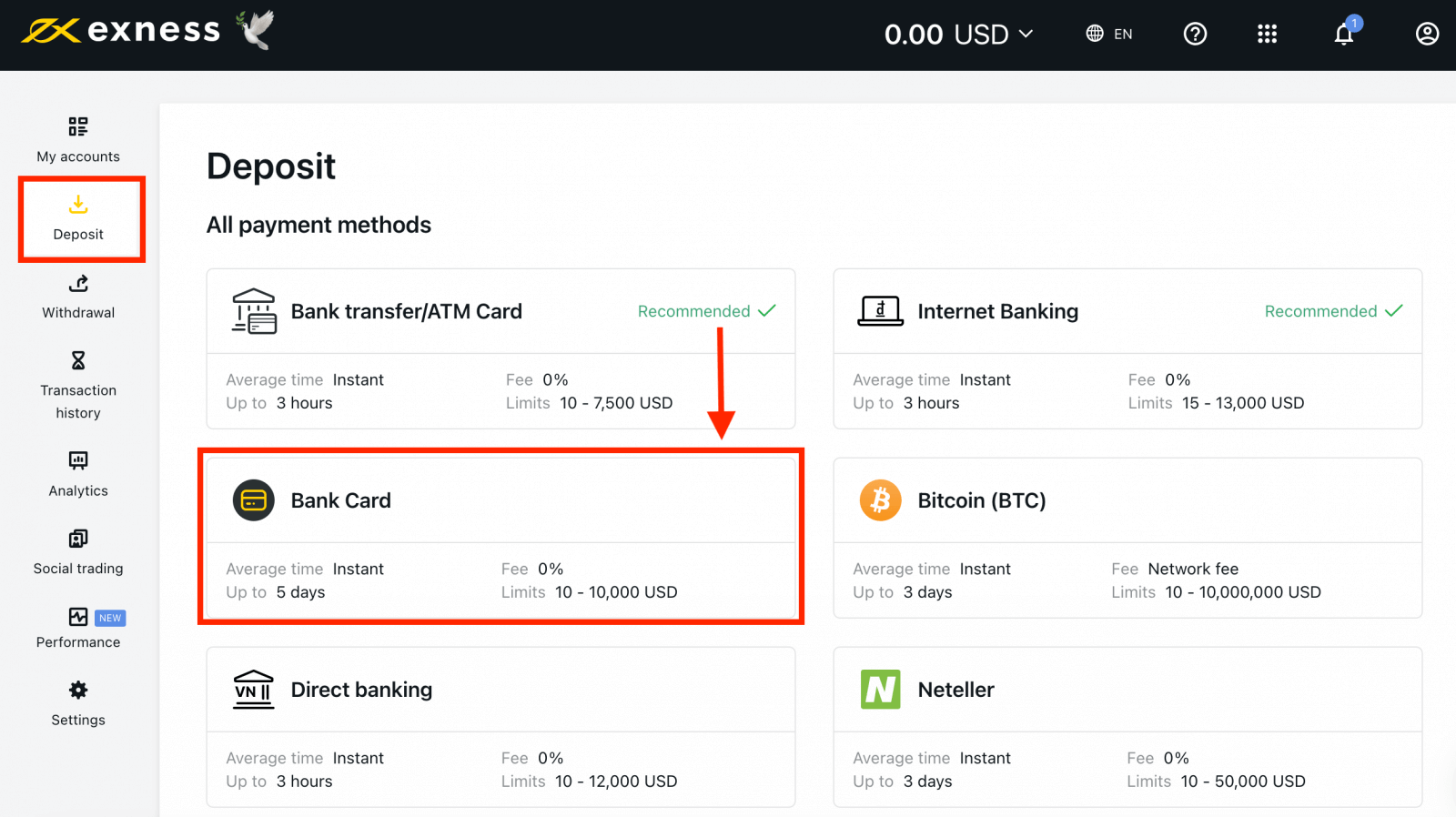
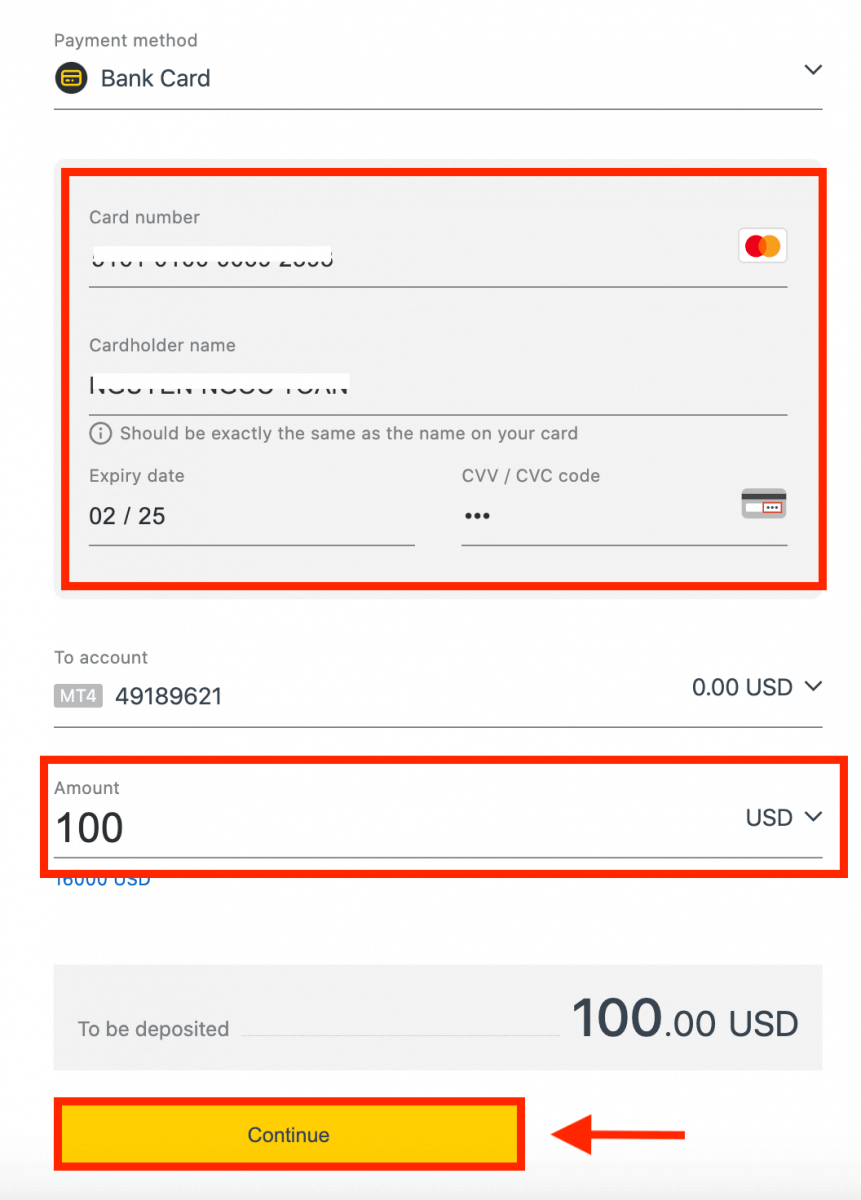
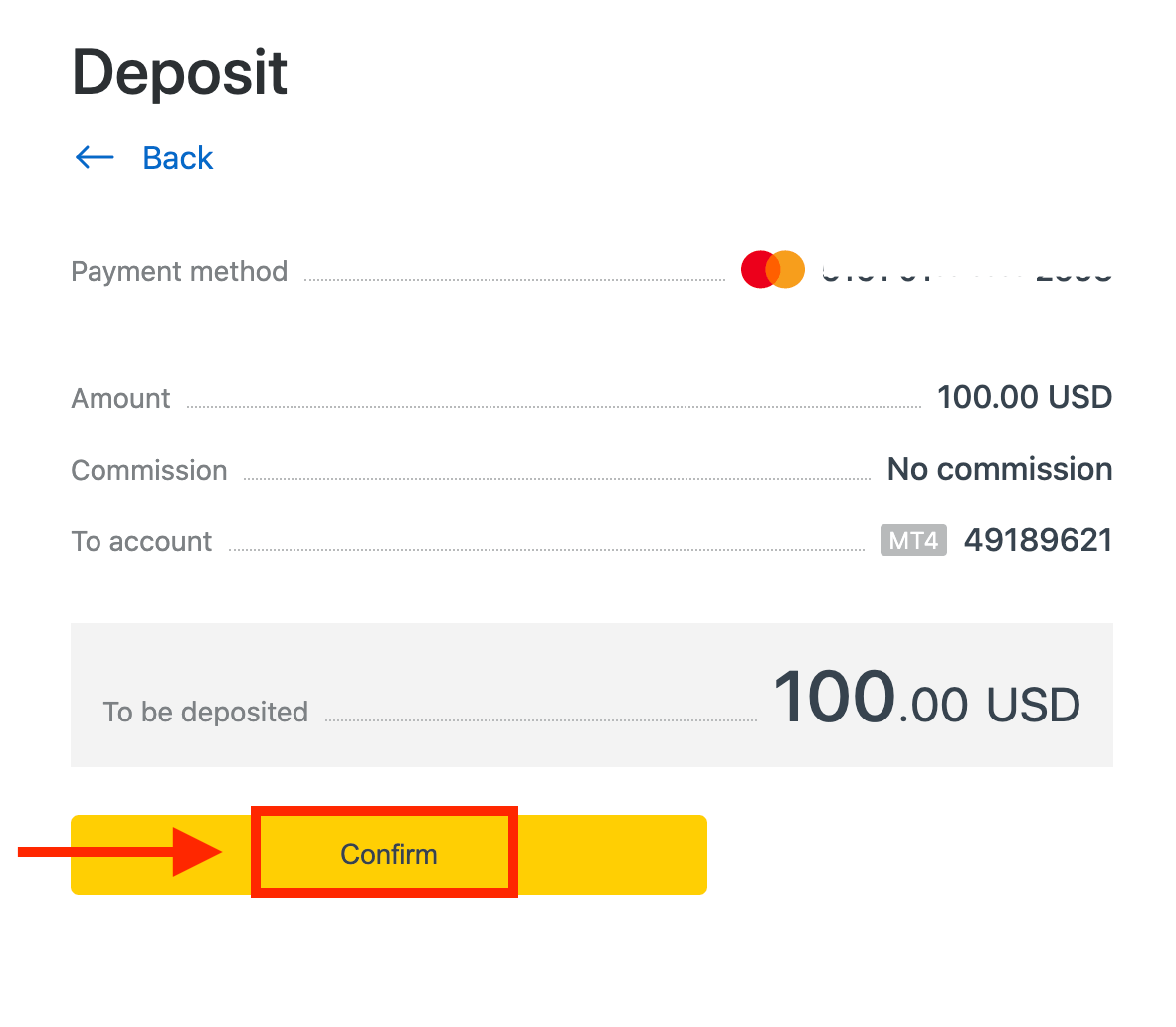
銀行振込/ATMカード
銀行振込とは、ある銀行口座から別の銀行口座に資金を移動する取引です。Exness口座への送金方法についてご案内します。1.パーソナルエリアの入金セクションで銀行振込/ATMカードを選択します。 2. 入金する取引口座と、必要な通貨に注意して希望の入金額を選択し、[続行]をクリックします。 3. 取引の概要が表示されます。[確認]をクリックして続行します。 4. 表示されたリストから銀行を選択します。 a. 銀行がグレー表示されて利用できない場合は、手順 2 で入力した金額がその銀行の最小入金額と最大入金額の範囲外です。 5. 次の手順は、選択した銀行によって異なります。次のいずれかを実行します。 a. 銀行口座にログインし、画面の指示に従って入金を完了します。 b. ATM カード番号、口座名、カードの有効期限を含むフォームに入力し、[次へ]をクリックします。送信された OTP で確認し、[次へ]をクリックして入金を完了します。
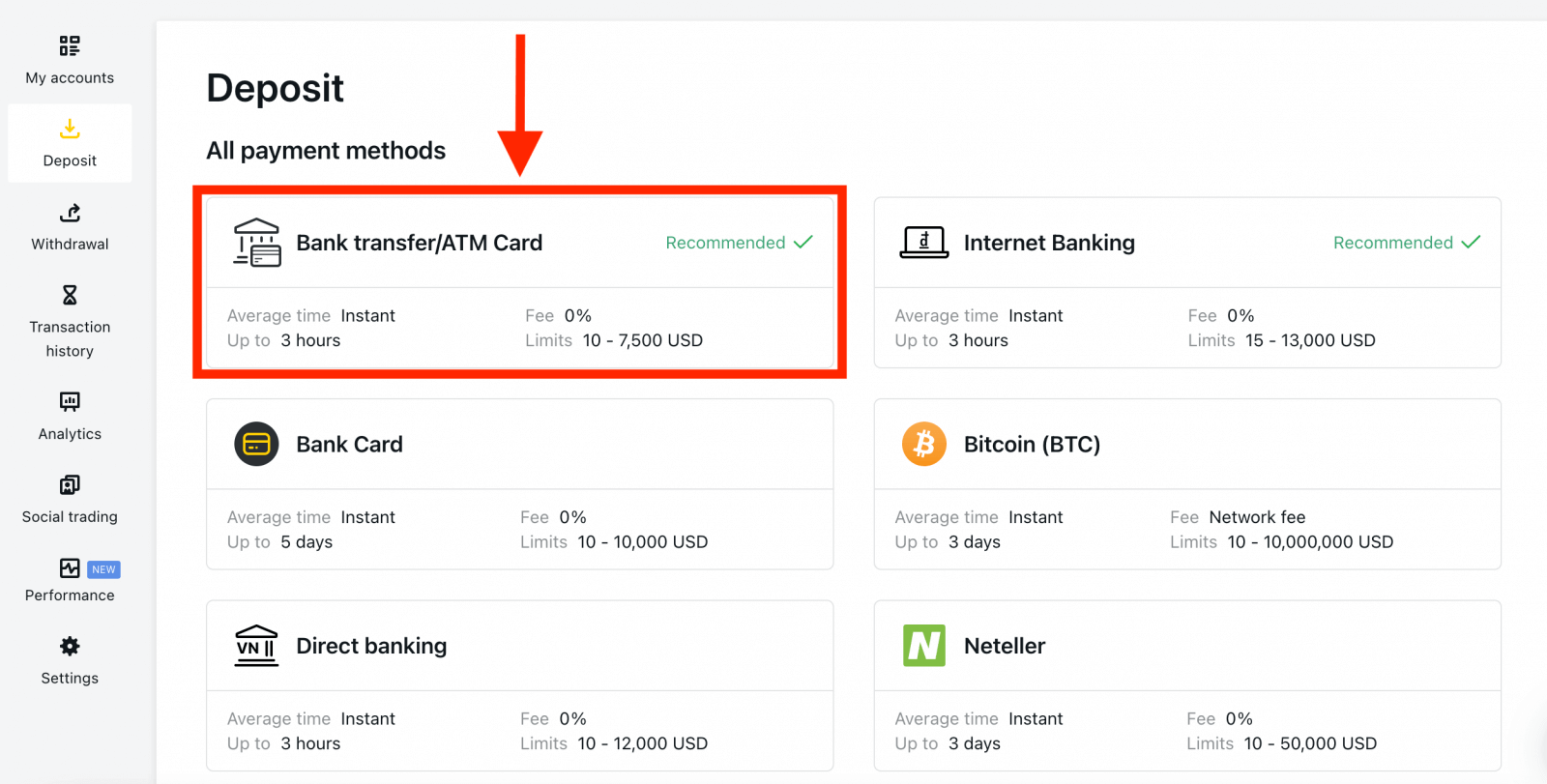
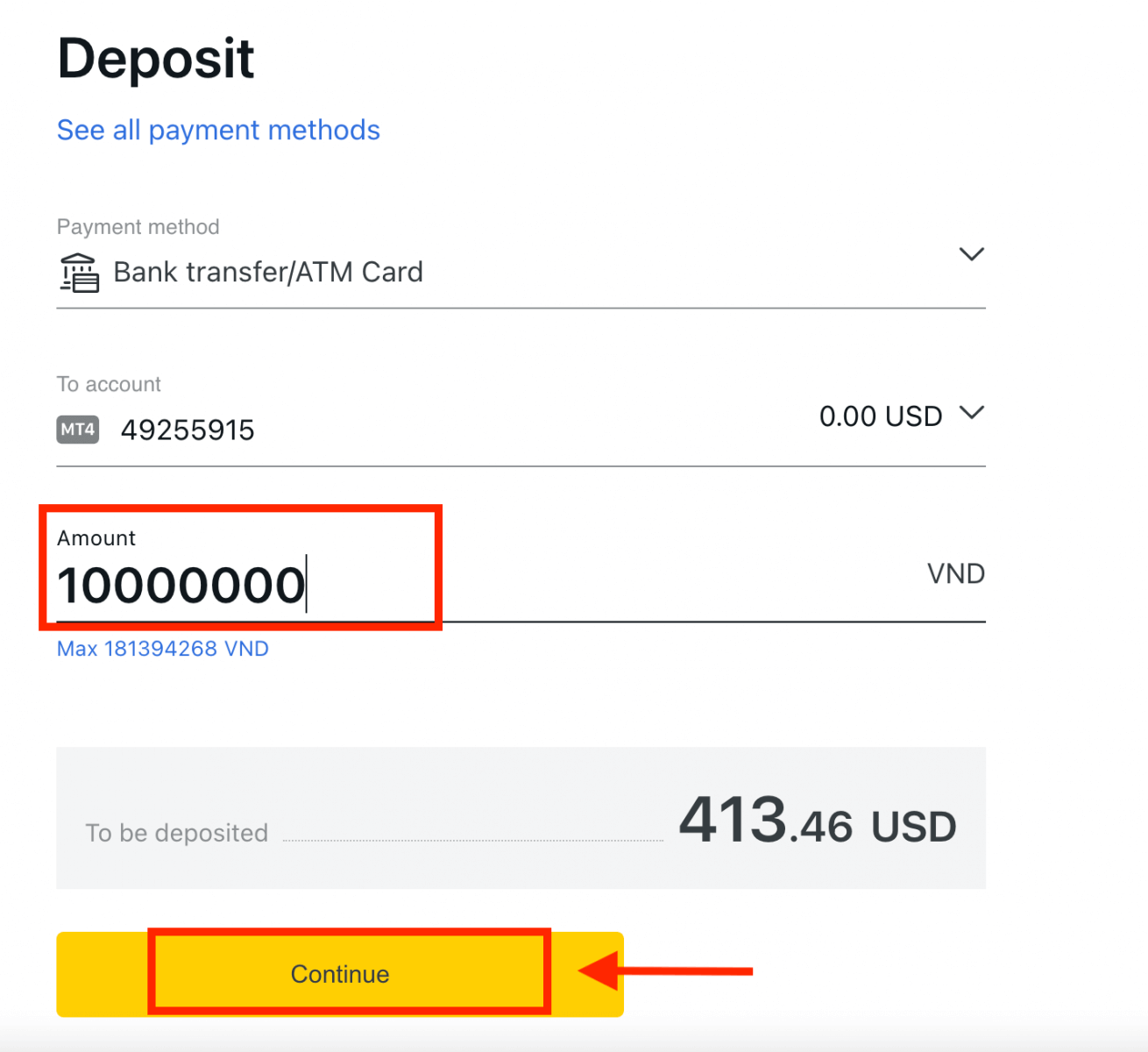
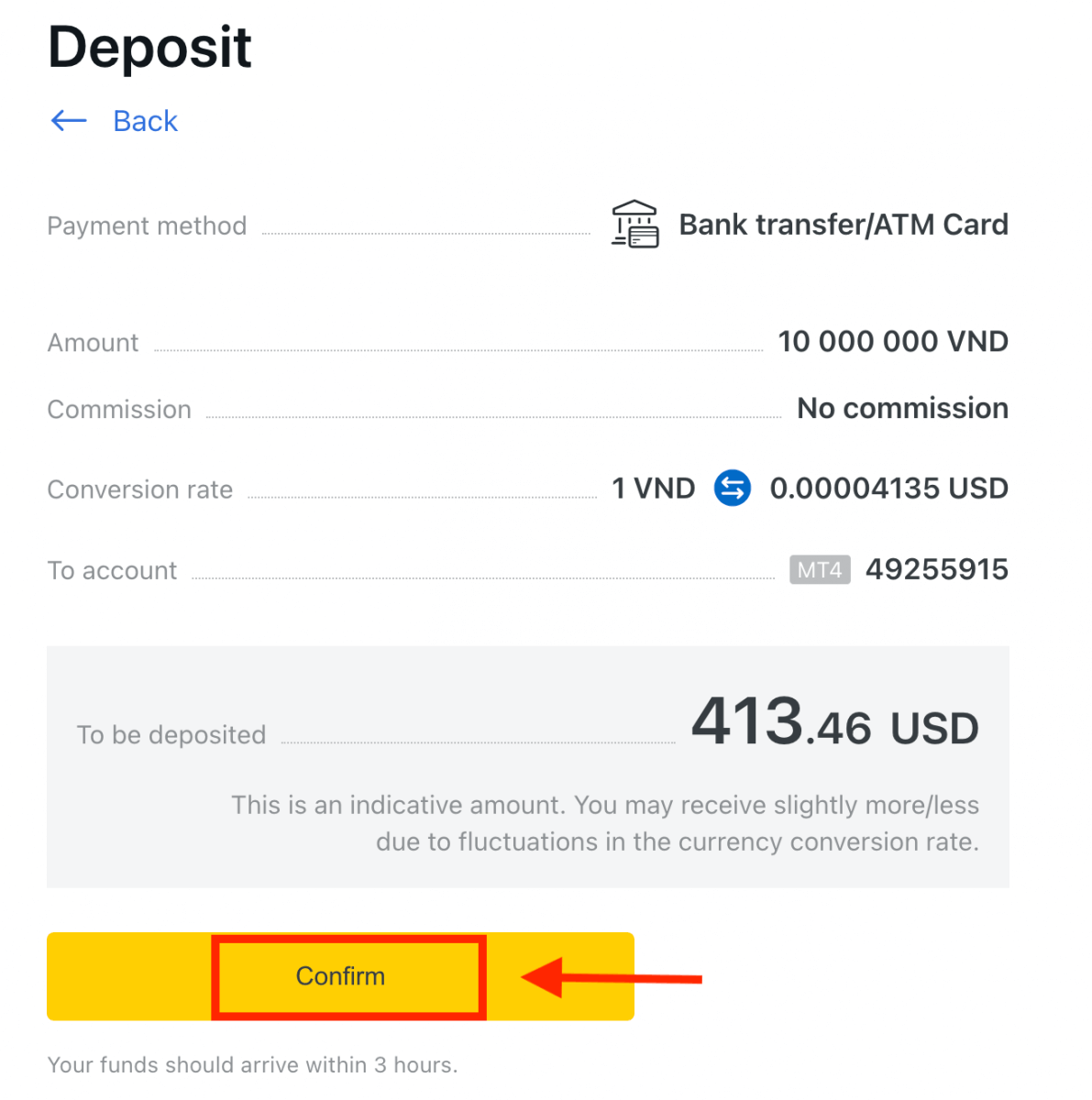
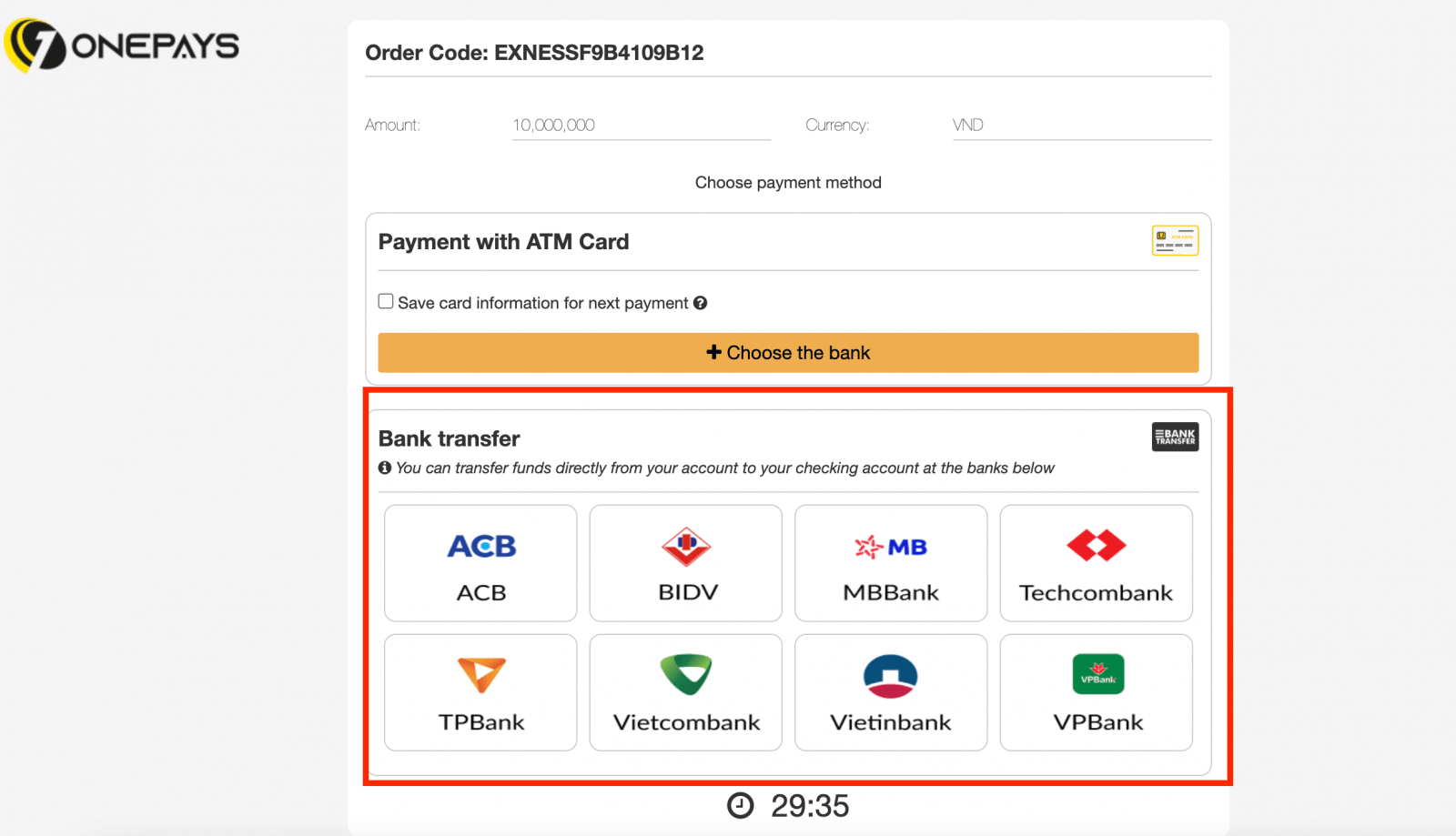
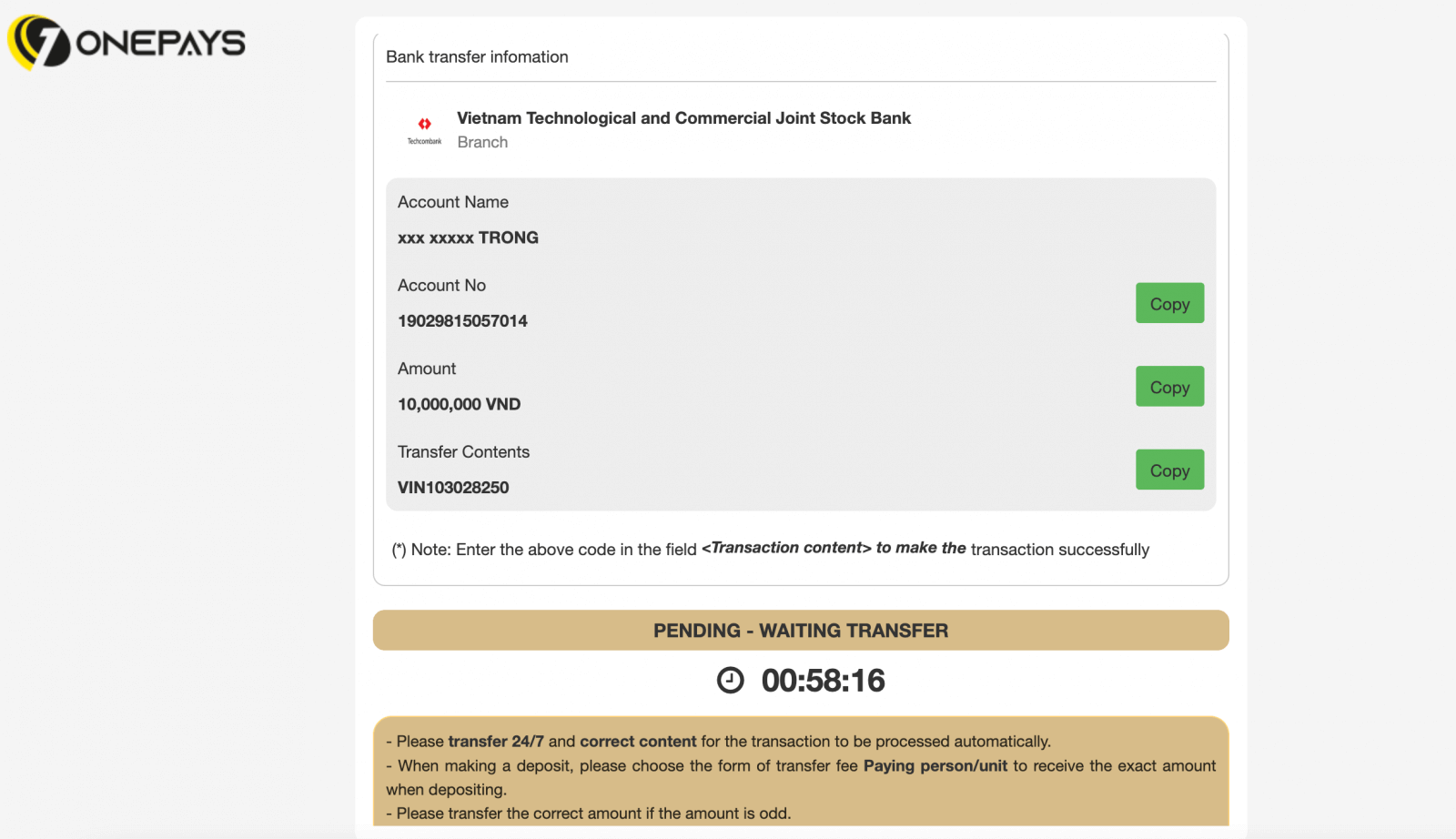
電信送金
電信送金は、世界中の銀行や送金代理店のネットワークを通じて電子的に送金するサービスです。1.パーソナルエリアの「入金」セクションに移動し、 「電信送金」を選択します。
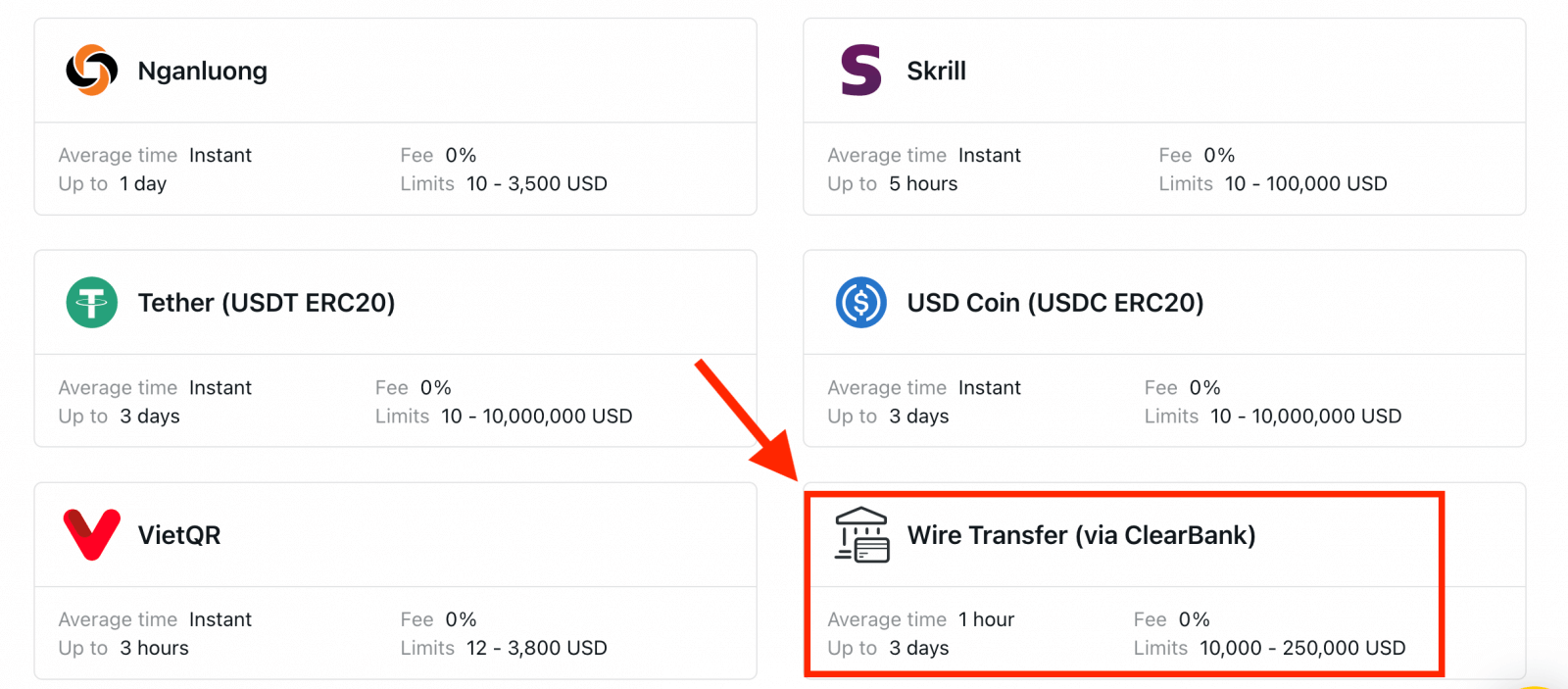
2. 入金先の取引口座、口座通貨、入金額を選択し、「続行」をクリックします。
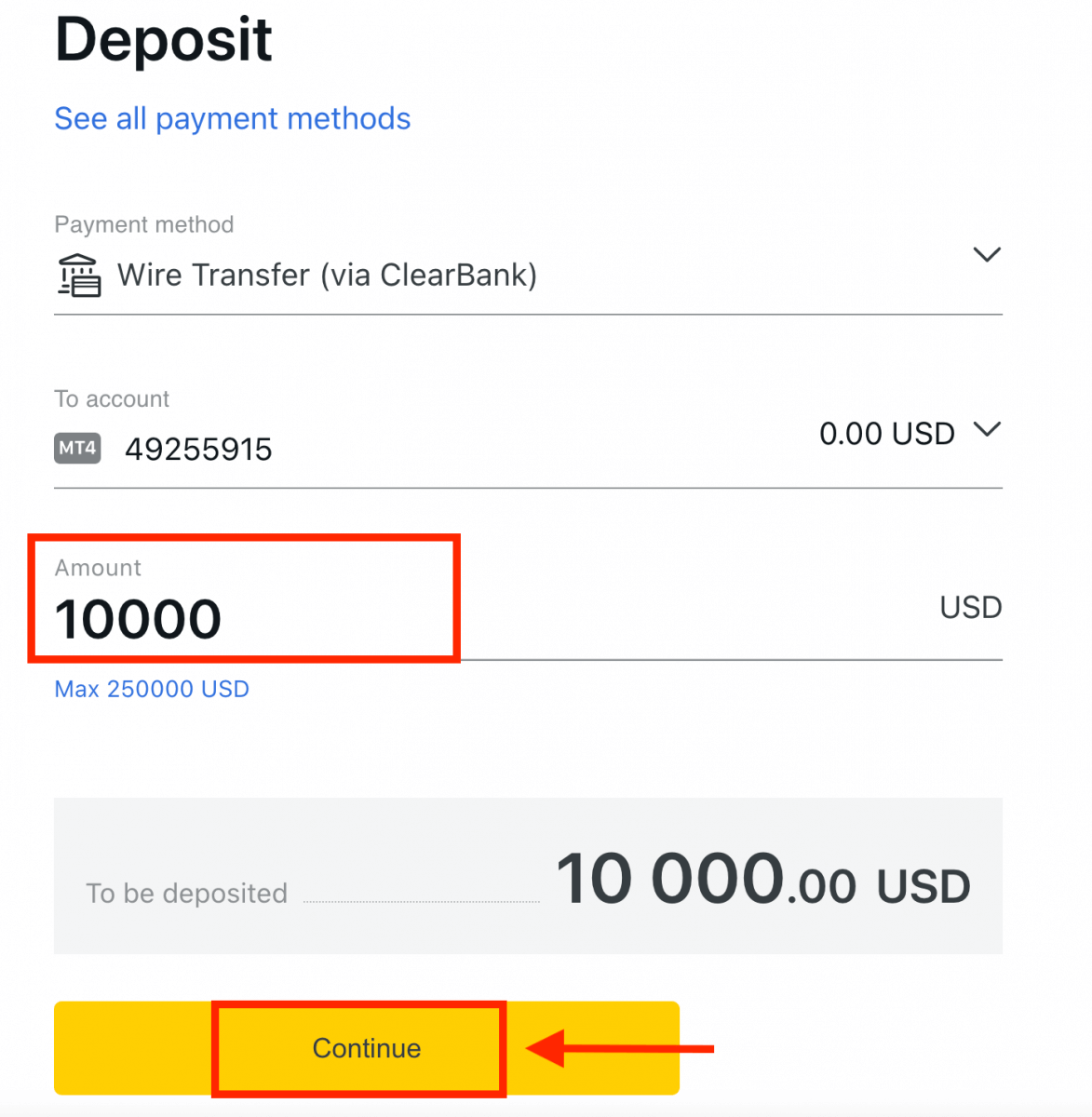
3. 表示される概要を確認し、「確認」をクリックして続行します。
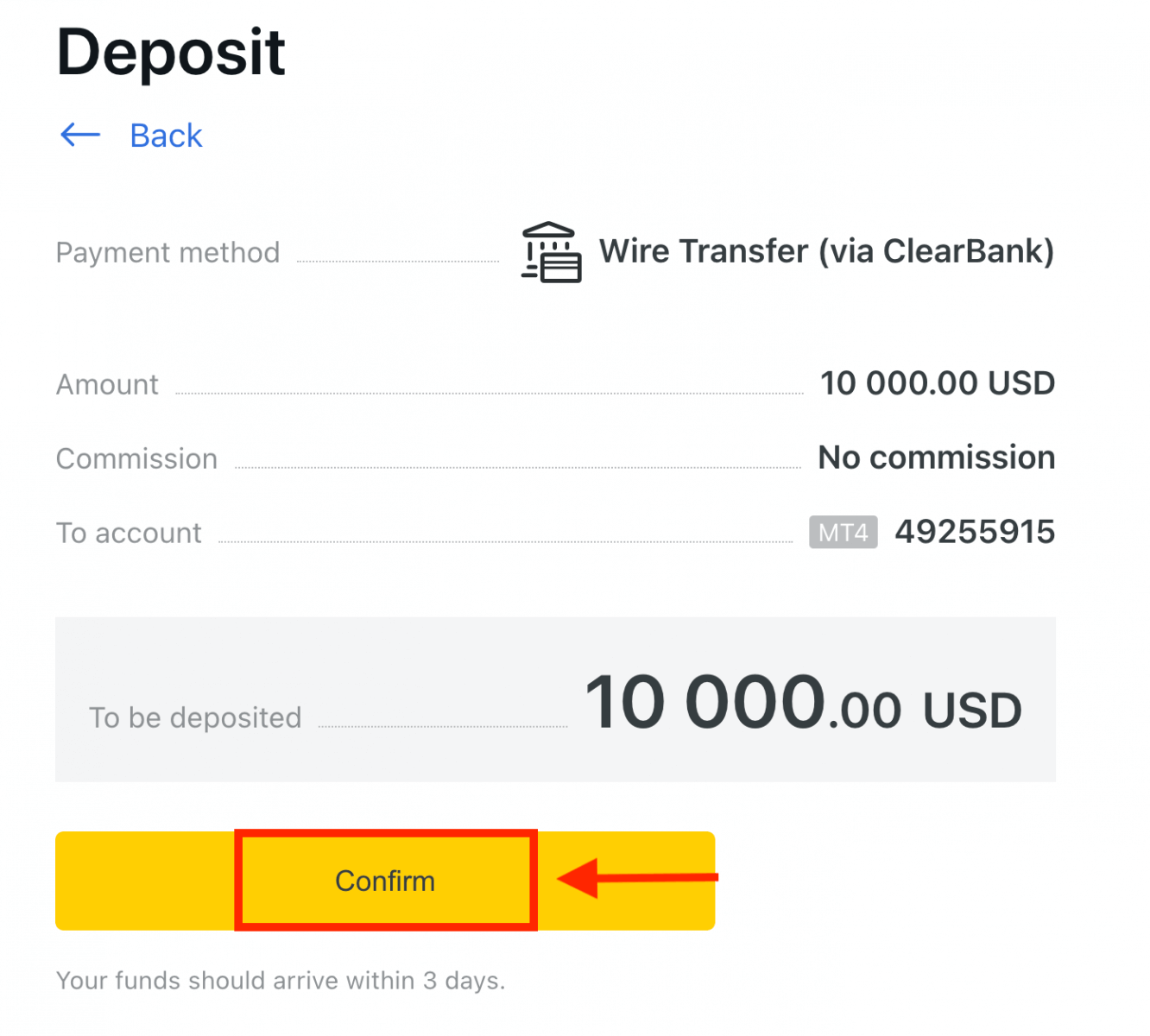
4. すべての重要な情報を含むフォームに入力し、「支払い」をクリックします。

5. 詳細な手順が表示されますので、次の手順に従って入金操作を完了してください。
電子決済システム(EPS)
利用可能な支払い方法を確認するには、個人エリアにアクセスしてください。一部の支払い方法は、お住まいの地域では利用できない場合があります。支払い方法が推奨として表示されている場合、その支払い方法は、登録した地域で成功率が高いことを意味します。現在、当社は以下の方法で入金を受け付けています。
- ネッテラー
- ウェブマネー
- スクリル
- パーフェクトマネー
- スティックペイ
1.タブの左側にある 「入金」セクションをクリックし、Skrill などの使用したい支払いシステムを選択すると、Exness アカウントに資金を入金できます。
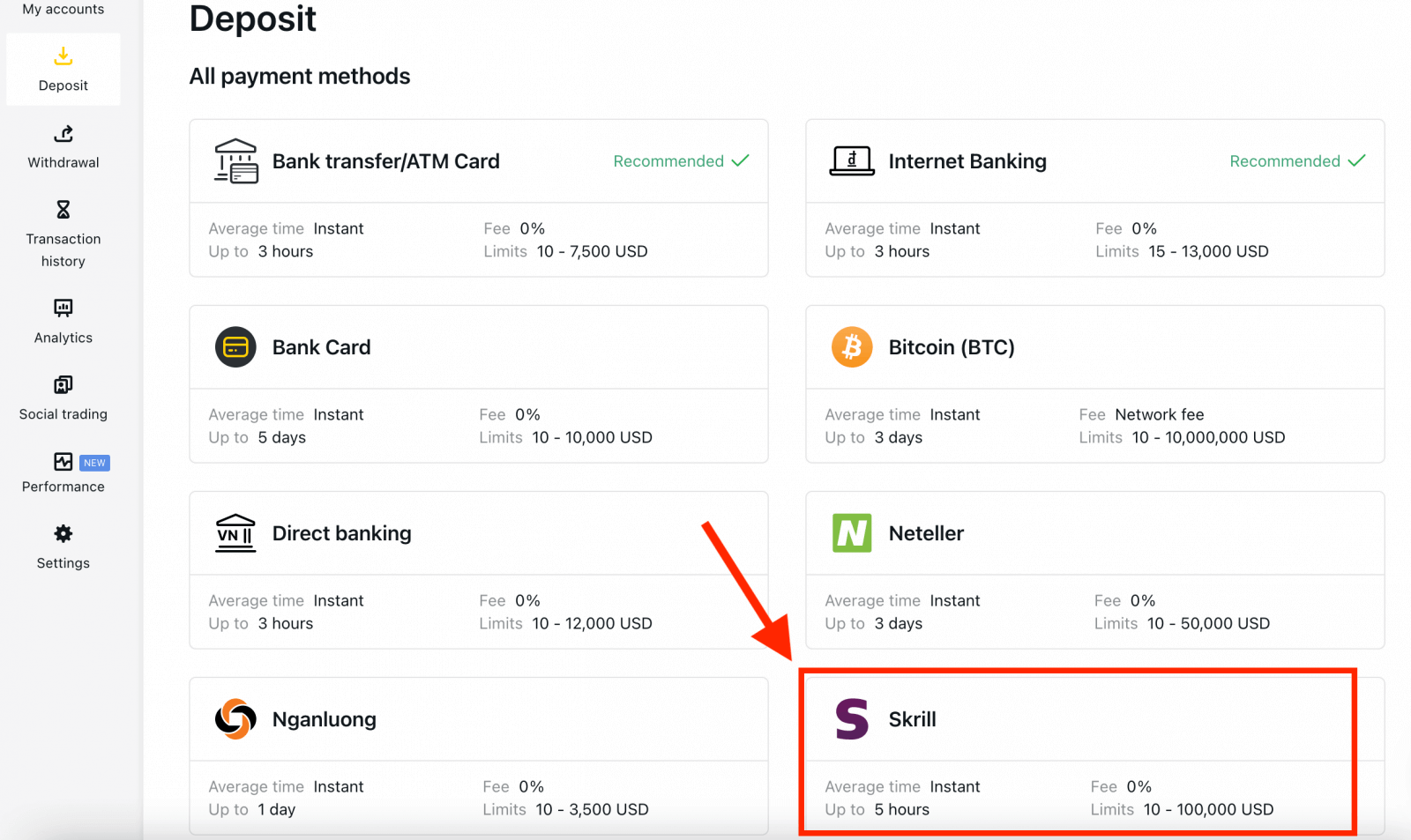
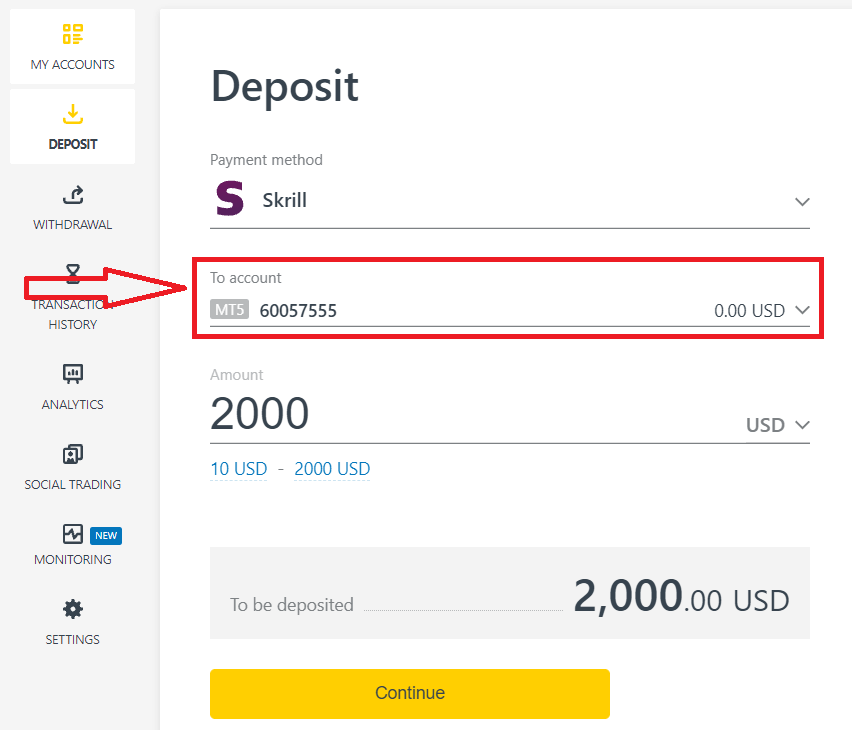
3. 入金額と通貨を入力し、「続行」をクリックします。
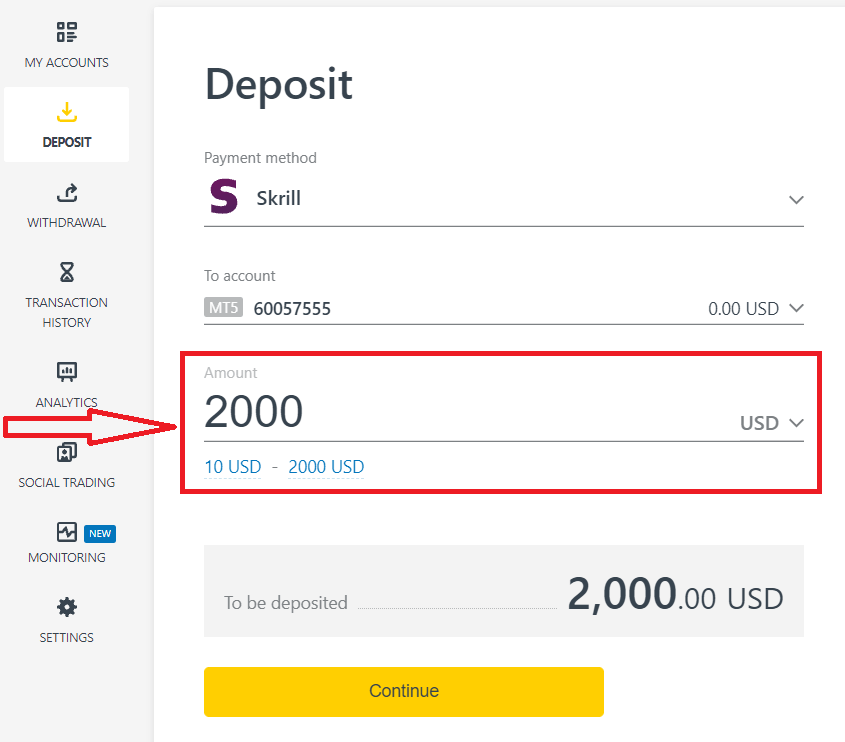
4. 入金の詳細を再確認し、「確認」をクリックします。
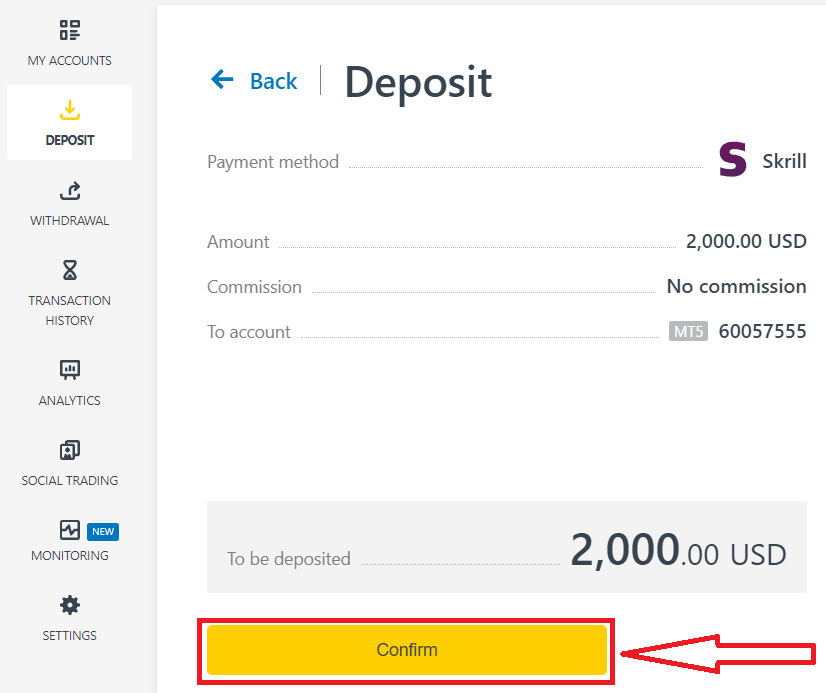
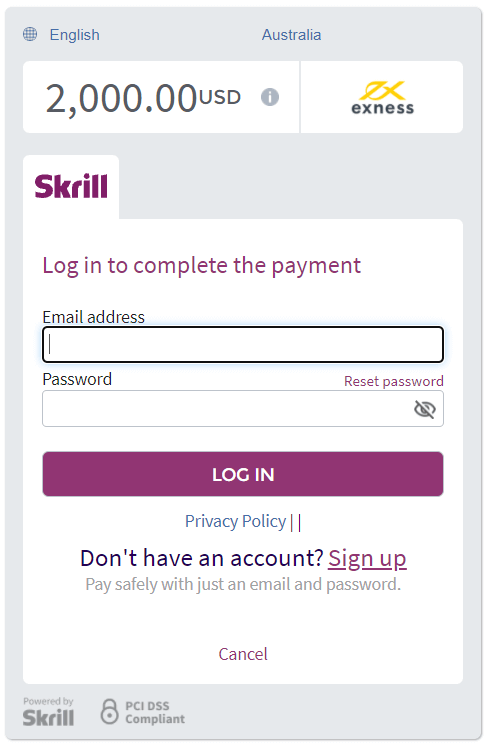
5. 選択した支払いシステムのウェブサイトにリダイレクトされ、そこで送金を完了できます。
暗号通貨
お客様の取引をより効率的にするため、暗号通貨での入金を受け付けています。そのため、その方法を説明させていただきます。1. パーソナルエリアの入金セクションに移動し、ビットコイン (BTC)などの暗号通貨をクリックします。
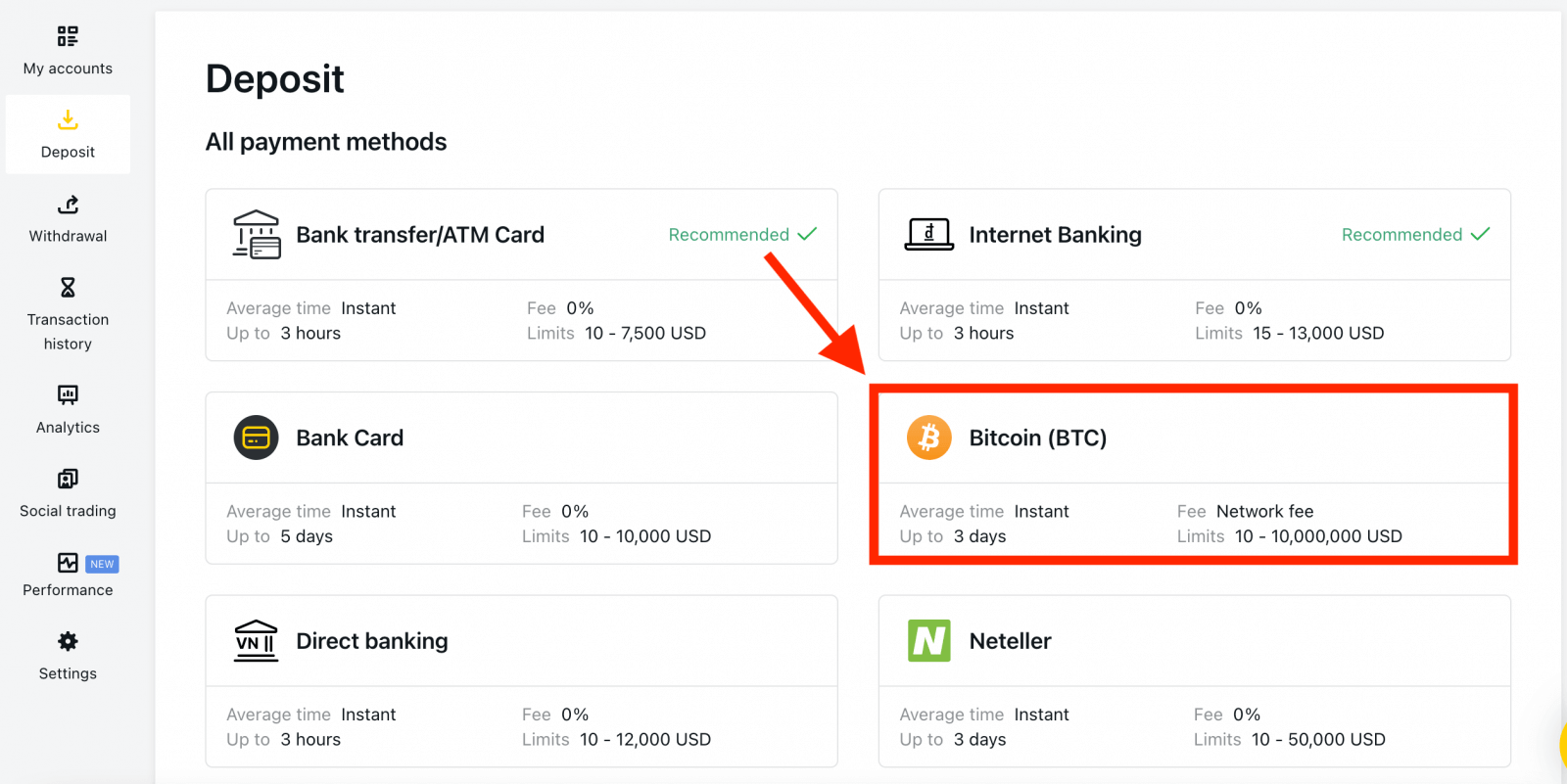
2. [続行]をクリックします。
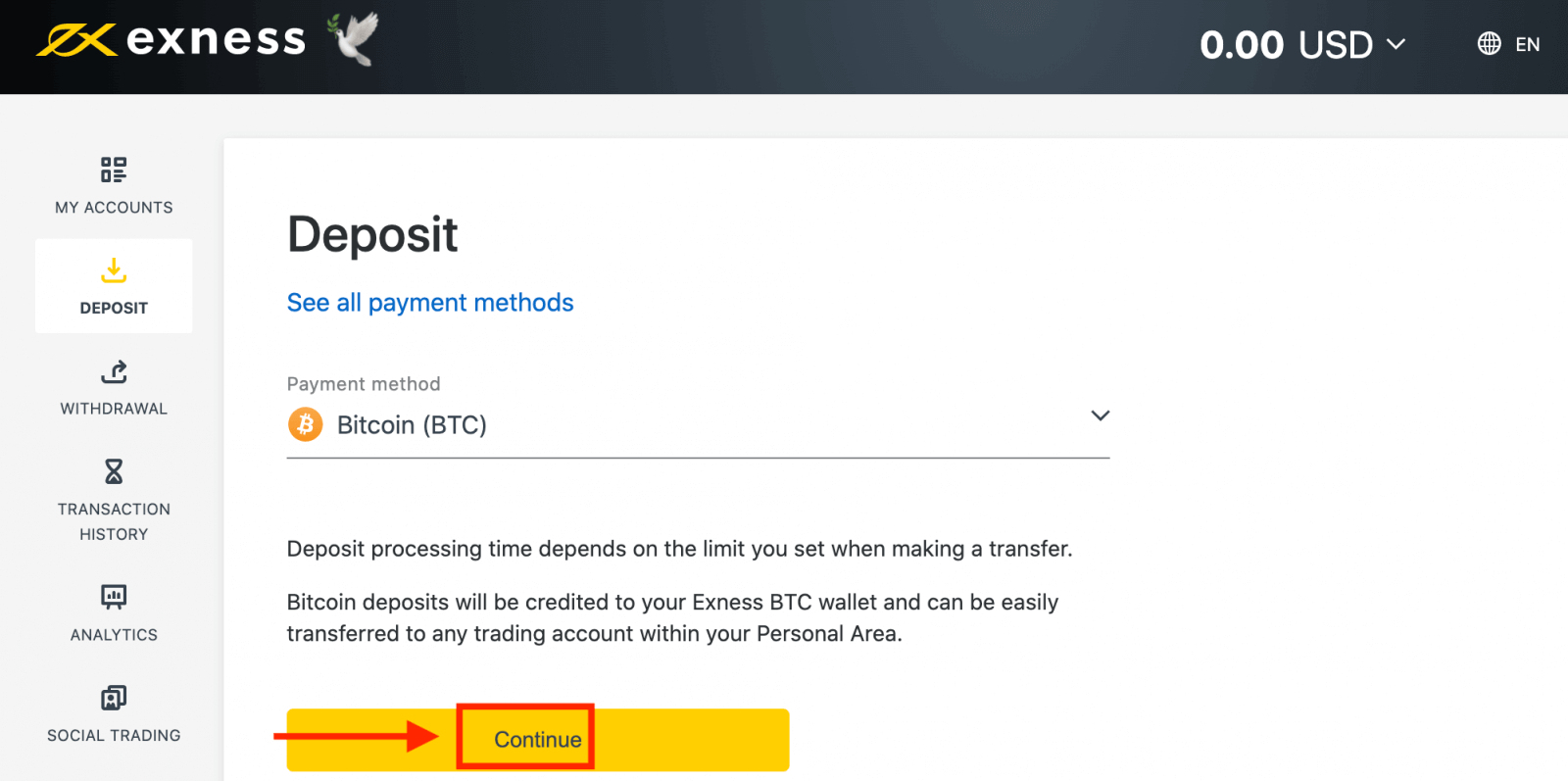
3. 割り当てられた BTC アドレスが表示されたら、プライベートウォレットから Exness BTC アドレスに希望の入金額を送信する必要があります。
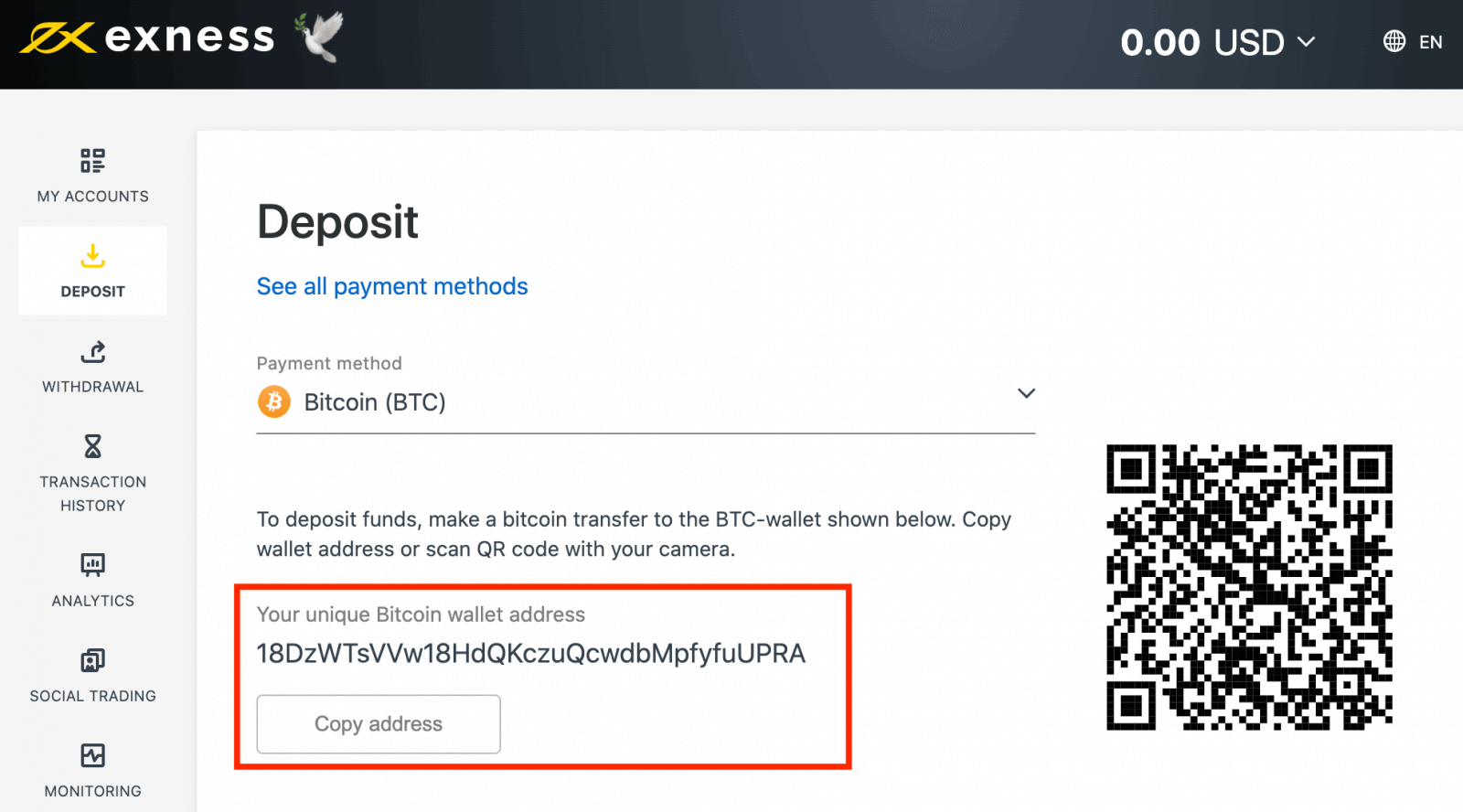
4. この支払いが成功すると、選択した取引口座に金額が USD で反映されます。これで入金が完了しました。
ExnessでFXを取引する方法
Exness MT4で新規注文を出す方法
チャート上で右クリックし、「取引」→「新規注文」を選択します。または、MT4で注文したい
通貨をダブルクリックします。注文ウィンドウが表示されます。
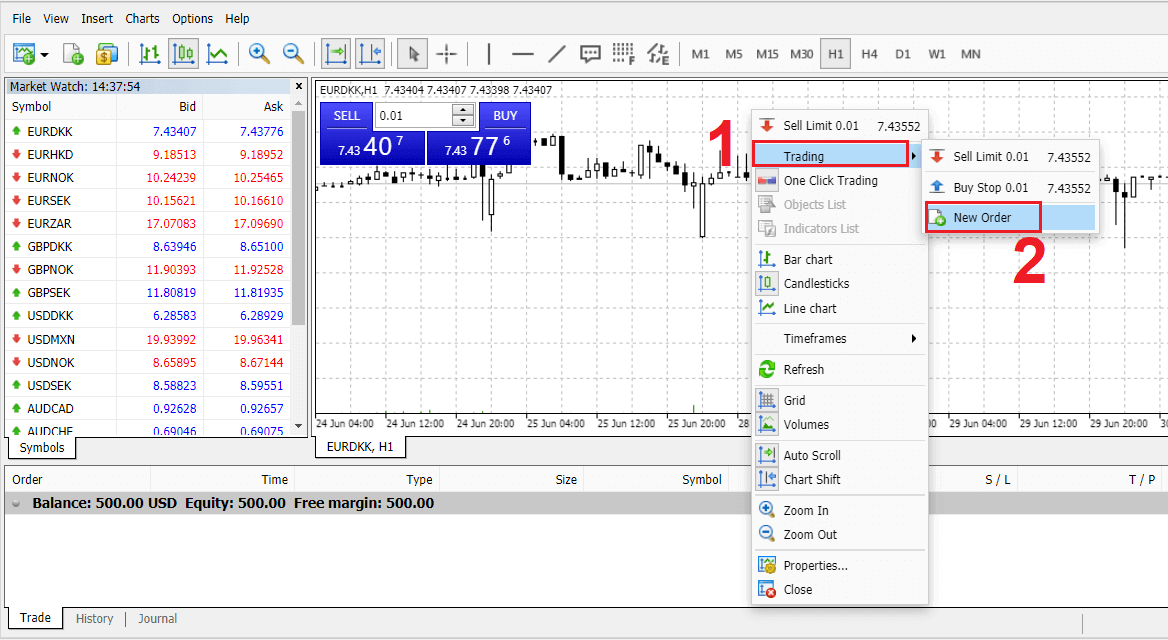
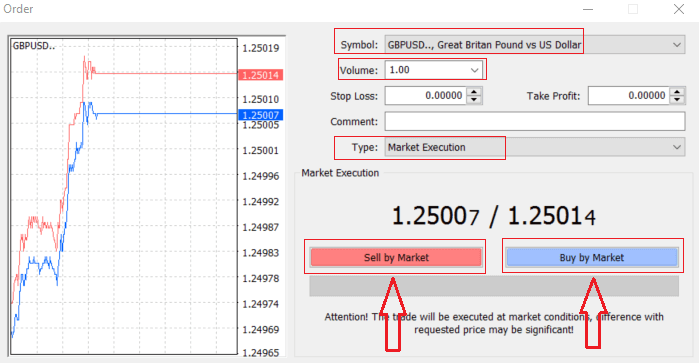
シンボル: 取引したい通貨シンボルがシンボルボックスに表示されていることを確認します。
ボリューム: 契約のサイズを決定する必要があります。矢印をクリックしてドロップダウンボックスのリストオプションからボリュームを選択するか、ボリュームボックスを左クリックして必要な値を入力します。
契約サイズは、利益または損失に直接影響することを忘れないでください。
コメント: このセクションは必須ではありませんが、コメントを追加して取引を識別するために使用できます。
タイプ: デフォルトでは市場実行に設定されています。
- マーケット執行は、現在の市場価格で注文を執行するモデルです。
- 保留注文は、取引を開始する予定の将来の価格を設定するために使用されます。
最後に、どの注文タイプを開くかを決める必要があります。売り注文と買い注文を選択できます。成行
売りはビッド価格で開き、アスク価格で閉じられます。この注文タイプでは、価格が下がれば取引で利益が出る可能性があります。成行
買い はアスク価格で開き、ビッド価格で閉じられます。この注文タイプでは、価格が上がったら取引で利益が出る可能性があります。
買いまたは売りのいずれかをクリックすると、注文は即座に処理され、取引ターミナルで注文を確認できます。
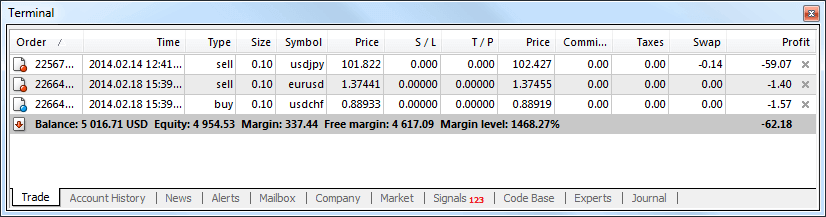
Exness MT4で保留注文を出す方法
保留中の注文の数
現在の市場価格で取引が行われる即時実行注文とは異なり、保留注文では、価格が選択した関連レベルに達したときに開かれる注文を設定できます。保留注文には 4 つのタイプがありますが、主に次の 2 つのタイプに分類できます。
- 特定の市場レベルを突破することを期待する注文
- 一定の市場水準からの回復を期待する注文
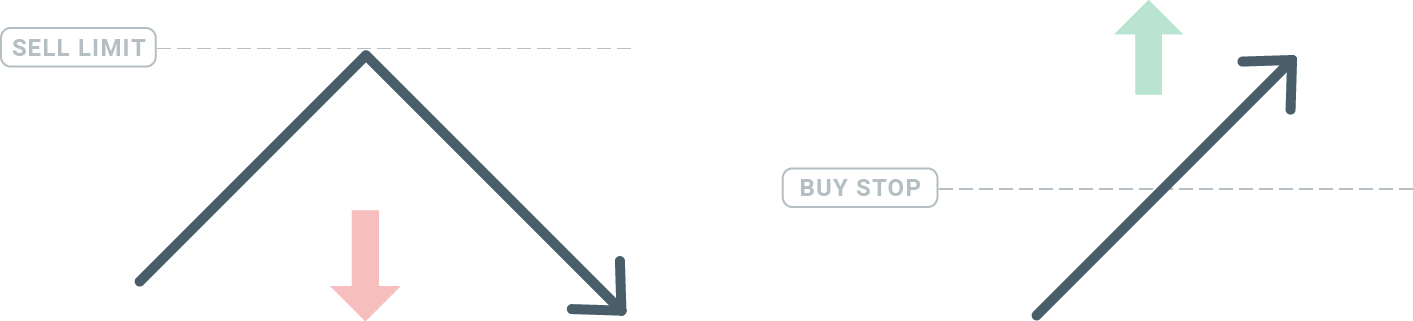
買いストップ
買いストップ注文では、現在の市場価格よりも高い買い注文を設定できます。つまり、現在の市場価格が 20 ドルで、買いストップが 22 ドルの場合、市場がその価格に達すると、買いまたはロング ポジションが開かれます。
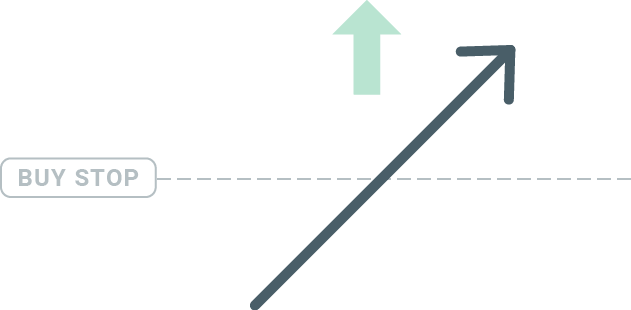
売りストップ
売りストップ注文では、現在の市場価格よりも低い売り注文を設定できます。つまり、現在の市場価格が 20 ドルで、売りストップ価格が 18 ドルの場合、市場がその価格に達すると、売りまたは「ショート」ポジションが開かれます。
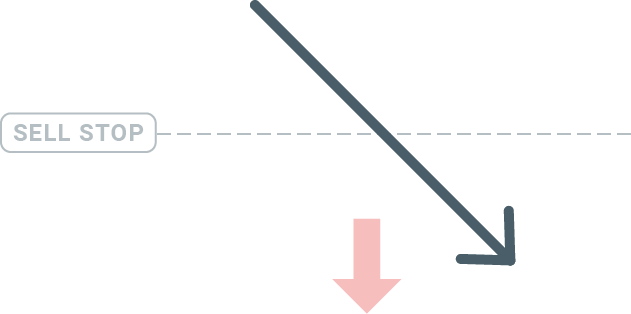
買いリミット
買いストップの反対に、買いリミット注文では、現在の市場価格よりも低い買い注文を設定できます。つまり、現在の市場価格が 20 ドルで、買いリミット価格が 18 ドルの場合、市場が 18 ドルの価格レベルに達すると、買いポジションが開かれます。
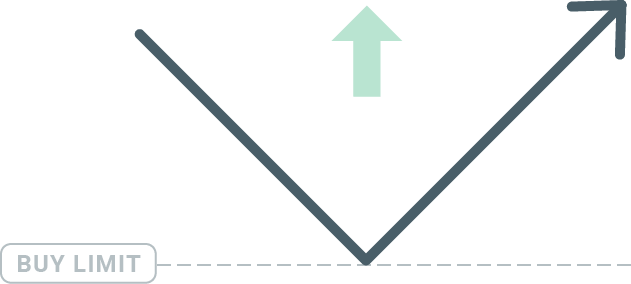
売りリミット
最後に、売りリミット注文では、現在の市場価格よりも高い売り注文を設定できます。したがって、現在の市場価格が 20 ドルで、設定された売り制限価格が 22 ドルの場合、市場が 22 ドルの価格レベルに達すると、この市場で売りポジションが開かれます。
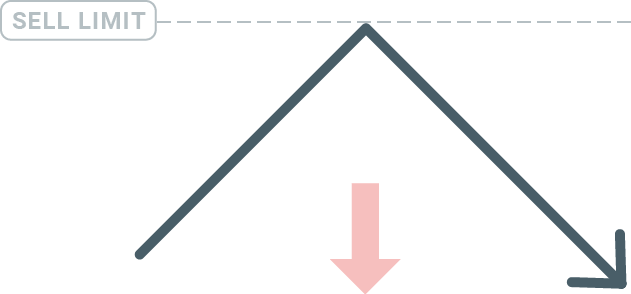
保留中の注文を開く
マーケットウォッチモジュールで市場名をダブルクリックするだけで、新しい保留注文を開くことができます。そうすると、新しい注文ウィンドウが開き、注文タイプを保留注文に変更できるようになります。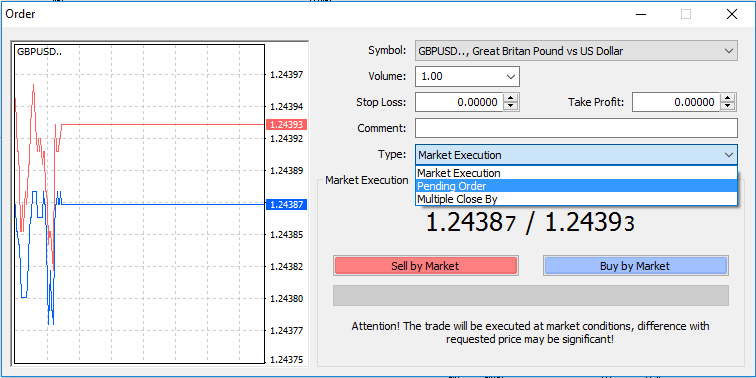
次に、保留注文がアクティブになる市場レベルを選択します。また、ボリュームに基づいてポジションのサイズを選択する必要があります。
必要に応じて、有効期限(「有効期限」)を設定できます。これらすべてのパラメータを設定したら、ロングまたはショート、ストップまたはリミットのどちらを希望するかに応じて、望ましい注文タイプを選択し、「注文」ボタンを選択します。ご覧のとおり、保留注文は MT4 の非常に強力な機能 です
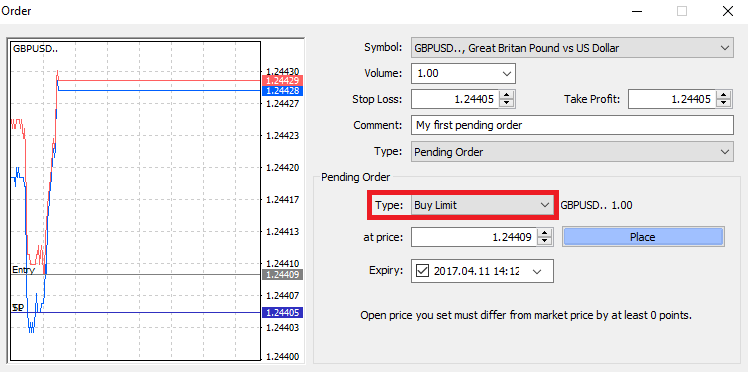
。エントリーポイントのために市場を常に監視できない場合や、商品の価格が急速に変化してチャンスを逃したくない場合に最も役立ちます。
Exness MT4で注文をクローズする方法
オープンポジションをクローズするには、ターミナルウィンドウの取引タブで「x」をクリックします。
または、チャート上のライン注文を右クリックして「クローズ」を選択します。
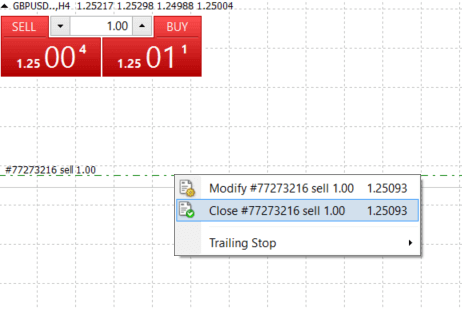
ポジションの一部だけをクローズしたい場合は、オープン注文を右クリックして「変更」を選択します。次に、タイプフィールドで即時実行を選択し、ポジションのどの部分をクローズするかを選択します。
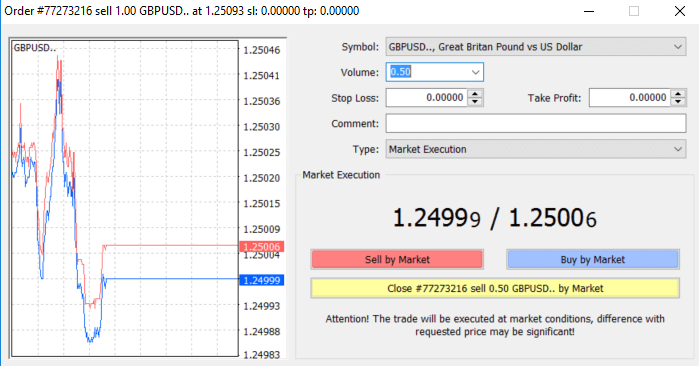
ご覧のとおり、MT4 での取引の開始と終了は非常に直感的で、文字通り 1 回のクリックで完了します。
Exness MT4 でストップロス、テイクプロフィット、トレーリングストップを使用する
金融市場で長期的に成功を収めるための鍵の 1 つは、慎重なリスク管理です。そのため、ストップロスとテイクプロフィットは取引の不可欠な部分である必要があります。リスクを制限し、取引の可能性を最大限に高める方法を確実に理解できるように、MT4 プラットフォームでこれらを使用する方法を見てみましょう。
ストップロスとテイクプロフィットの設定
ストップロスまたはテイクプロフィットをトレードに追加する最初の最も簡単な方法は、新規注文を出すときにすぐに追加することです。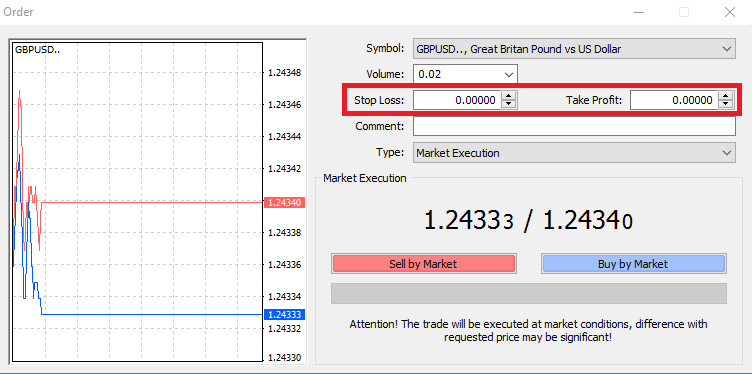
これを行うには、ストップロスまたはテイクプロフィットのフィールドに特定の価格レベルを入力するだけです。ストップロスは、市場がポジションに反して動いたときに自動的に実行され(そのため、ストップロスと呼ばれます)、テイクプロフィットレベルは、価格が指定した利益目標に達したときに自動的に実行されることに注意してください。つまり、ストップロスレベルを現在の市場価格より低く設定し、テイクプロフィットレベルを現在の市場価格より高く設定できます。
ストップロス(SL)またはテイクプロフィット(TP)は常にオープンポジションまたは保留中の注文に関連付けられていることを覚えておくことが重要です。トレードが開始され、市場を監視している場合は、どちらも調整できます。これは市場ポジションに対する保護注文ですが、もちろん新しいポジションを開くために必要というわけではありません。いつでも後で追加できますが、常にポジションを保護することを強くお勧めします*。
ストップロスとテイクプロフィットレベルの追加
すでに開いているポジションに SL/TP レベルを追加する最も簡単な方法は、チャート上のトレード ラインを使用することです。これを行うには、トレード ラインを特定のレベルまで上下にドラッグ アンド ドロップするだけです。SL 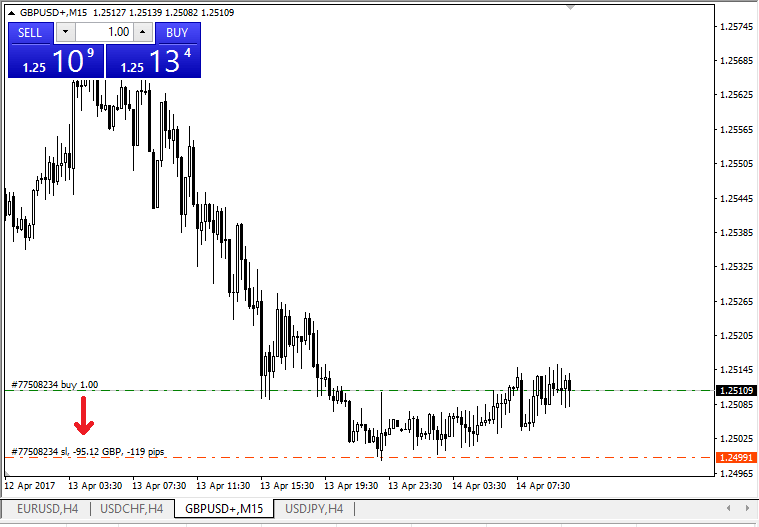
/TP レベルを入力すると、SL/TP ラインがチャートに表示されます。この方法で、SL/TP レベルを簡単かつ迅速に変更することもできます。
これは、下部の [ターミナル] モジュールからも実行できます。SL/TP レベルを追加または変更するには、開いているポジションまたは保留中の注文を右クリックし、[注文の変更または削除] を選択します。
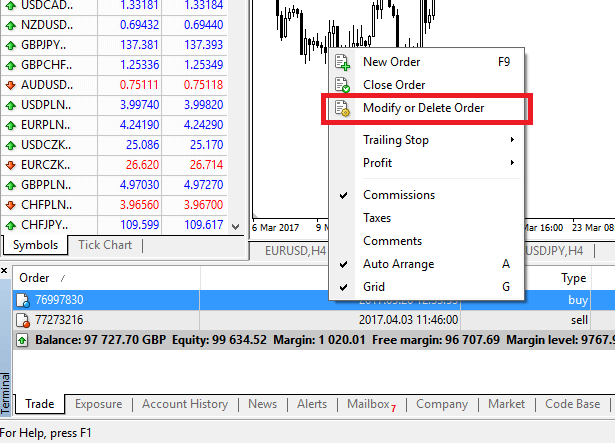
注文変更ウィンドウが表示され、正確な市場レベルで、または現在の市場価格からのポイント範囲を定義して、SL/TP を入力/変更できます。
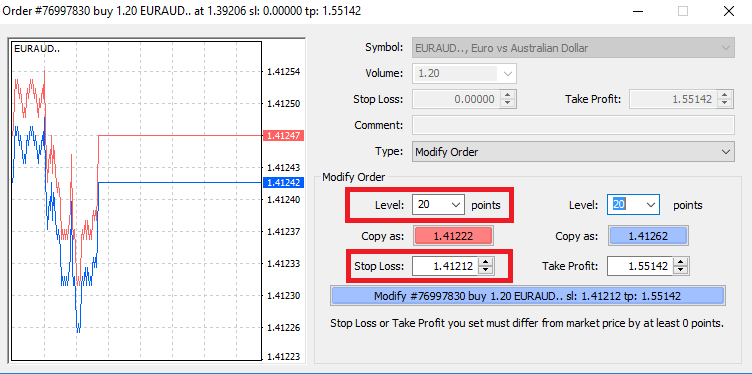
トレーリングストップ
ストップロスは、市場があなたのポジションに不利に動いたときに損失を減らすことを目的としていますが、利益を確定させるのにも役立ちます。最初は少し直感に反するように聞こえるかもしれませんが、実際には非常に簡単に理解して習得できます。
ロングポジションを開き、市場が正しい方向に動いて、現時点で取引が利益を生んでいるとします。オープン価格より低いレベルに設定されていた元のストップロスを、オープン価格に移動 (損益分岐点に達する) するか、オープン価格より上に移動 (利益が保証される) することができます。
このプロセスを自動化するには、トレーリングストップを使用できます。これは、特に価格の変化が急速な場合や、市場を常に監視できない場合に、リスク管理に非常に役立つツールです。
ポジションが利益を生むようになるとすぐに、トレーリングストップは価格に自動的に追従し、以前に設定した距離を維持します。
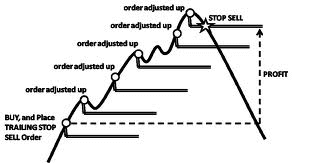
ただし、上記の例に従う場合、利益が保証される前に、トレーリングストップがオープン価格を上回るほどの利益を上げている必要があることに注意してください。
トレーリング ストップ (TS) はオープン ポジションに添付されますが、MT4 でトレーリング ストップを
設定している場合、正常に実行するにはプラットフォームを開いている必要があることに注意してください。トレーリング ストップを設定するには、[ターミナル] ウィンドウでオープン ポジションを右クリックし、[トレーリング ストップ] メニューで TP レベルと現在の価格の間の距離の希望するピップ値を指定します。
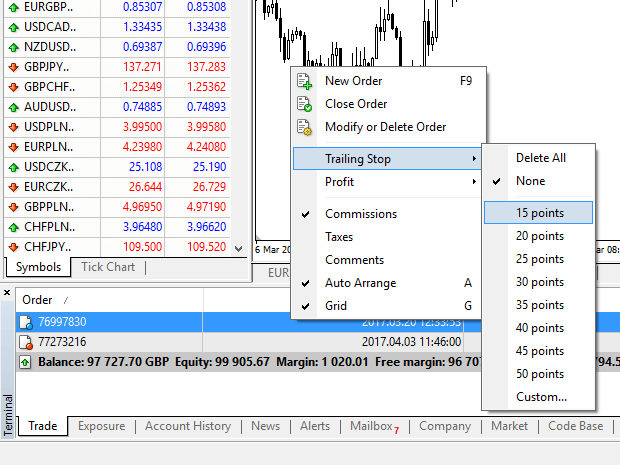
これでトレーリング ストップがアクティブになります。つまり、価格が利益のある市場側に変化した場合、TS はストップ ロス レベルが価格に自動的に追従するようにします。
トレーリング ストップは、[トレーリング ストップ] メニューで [なし] に設定することで簡単に無効にできます。すべてのオープン ポジションでトレーリング ストップをすばやく無効にする場合は、[すべて削除] を選択します。
ご覧のとおり、MT4 では、わずか数分でポジションを保護するためのさまざまな方法を提供しています。
*ストップ ロス注文は、リスクを管理し、潜在的な損失を許容レベルに抑えるための最良の方法の 1 つですが、100% のセキュリティを提供するものではありません。
ストップロスは無料で使用でき、不利な市場の動きからアカウントを保護しますが、常にポジションを保証するものではないことに注意してください。市場が突然不安定になり、ストップレベルを超えてギャップが発生した場合(中間のレベルで取引せずに、ある価格から次の価格にジャンプした場合)、要求されたよりも悪いレベルでポジションがクローズされる可能性があります。これは価格スリッページと呼ばれます。
スリッページのリスクがなく、市場が不利な方向に動いた場合でも、リクエストしたストップロス レベルでポジションが決済されることを保証する保証ストップロスは、基本アカウントで無料でご利用いただけます。
Exnessでお金を引き出す方法
出金ルール
引き出しはいつでも、いつでも行うことができ、資金に 24 時間アクセスできます。個人エリアの引き出しセクションで、アカウントから資金を引き出すことができます。送金のステータスは、いつでも取引履歴
で確認できます。
ただし、資金を引き出す際の一般的なルールに注意してください。
- いつでも引き出すことができる金額は、個人エリアに表示される取引口座の空き証拠金と同額です。
- 出金は、入金に使用したのと同じ決済システム、同じ口座、同じ通貨を使用して行う必要があります。口座への入金に複数の異なる決済方法を使用した場合、出金は入金と同じ割合でそれらの決済システムに対して行われます。例外的なケースでは、口座の確認が完了するまで、および当社の決済スペシャリストの厳格なアドバイスに基づいて、この規則が免除されることがあります。
- 取引口座から利益を引き出す前に、銀行カードまたはビットコインを使用してその取引口座に入金された全額を、払い戻しリクエストと呼ばれる操作で完全に引き出す必要があります。
- 引き出しは支払いシステムの優先順位に従う必要があります。取引時間を最適化するために、この順序で資金を引き出します (最初に銀行カードの払い戻しリクエスト、次にビットコインの払い戻しリクエスト、銀行カードの利益引き出し、次にその他)。このシステムの詳細については、この記事の最後を参照してください。
これらの一般的なルールは非常に重要なので、これらがどのように連携するかを理解できるように例を挙げました。
合計 1,000 米ドルを口座に入金しました。そのうち 700 米ドルは銀行カードで、300 米ドルは Neteller で入金しました。したがって、合計出金額の 70% のみを銀行カードで、30% のみを Neteller で引き出すことができます。
500 米ドルを稼いでおり、利益を含めてすべてを引き出したいとします。
- あなたの取引口座には 1,500 米ドルの自由証拠金があり、これが最初の入金額とその後の利益の合計となります。
- まず、支払いシステムの優先順位に従って払い戻しリクエストを行う必要があります。つまり、最初に 700 米ドル (70%) が銀行カードに払い戻されます。
- すべての払い戻しリクエストが完了した後にのみ、同じ割合で銀行カードに発生した利益を引き出すことができます。銀行カードに 350 米ドル (70%) の利益が振り込まれます。
- 支払い優先システムの目的は、マネーロンダリングや潜在的な詐欺を禁止する金融規制を Exness が遵守していることを保証することであり、例外なく必須のルールとなっています。
お金を引き出す方法
銀行カード
この記事では、銀行カードと取引口座間の出金について説明します。*払い戻しの最小出金額は、Web およびモバイル プラットフォームの場合は 0 米ドル、ソーシャル トレーディング アプリの場合は 10 米ドルです。
**利益出金の最小出金額は、Web およびモバイル プラットフォームの場合は 3 米ドル、ソーシャル トレーディング アプリの場合は 6 米ドルです。ソーシャル トレーディングは、ケニアの法人に登録されているクライアントにはご利用いただけません。
***最大利益出金額は、取引ごとに 10,000 米ドルです。
以下の銀行カードがご利用いただけます。
- VISAおよびVISAエレクトロン
- マスターカード
- マエストロマスター
- JCB(日本信用調査会社)*
※日本国内でご利用いただける銀行カードはJCBカードのみとなります。他の銀行カードはご利用いただけません。
1. 「出金」に進み、「銀行カード」を選択します。
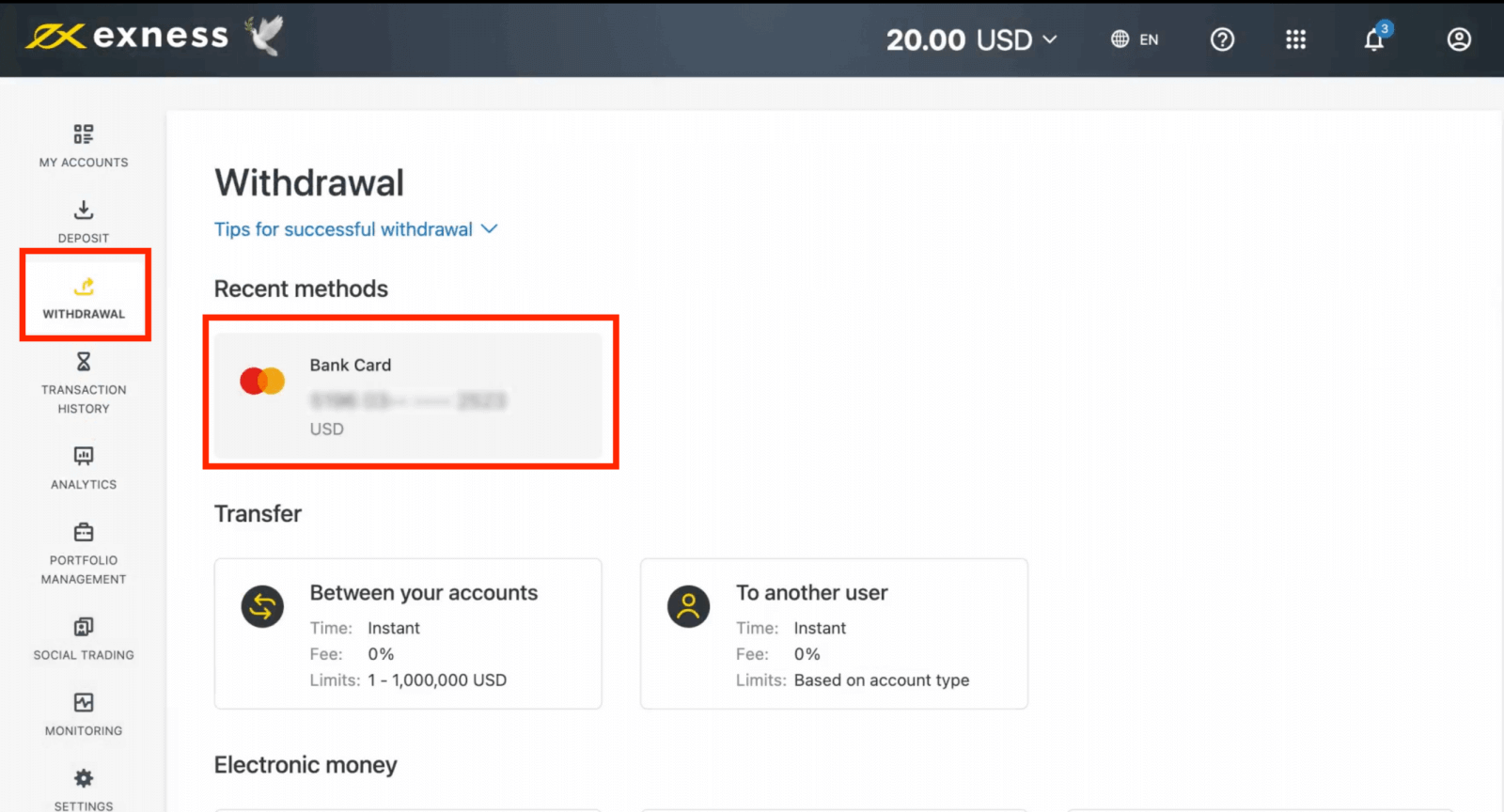
2. 以下の項目を含めてフォームに入力します。
b. 出金元の取引口座を選択します。
c. 口座通貨で出金金額を入力します。
[続行] をクリックします。
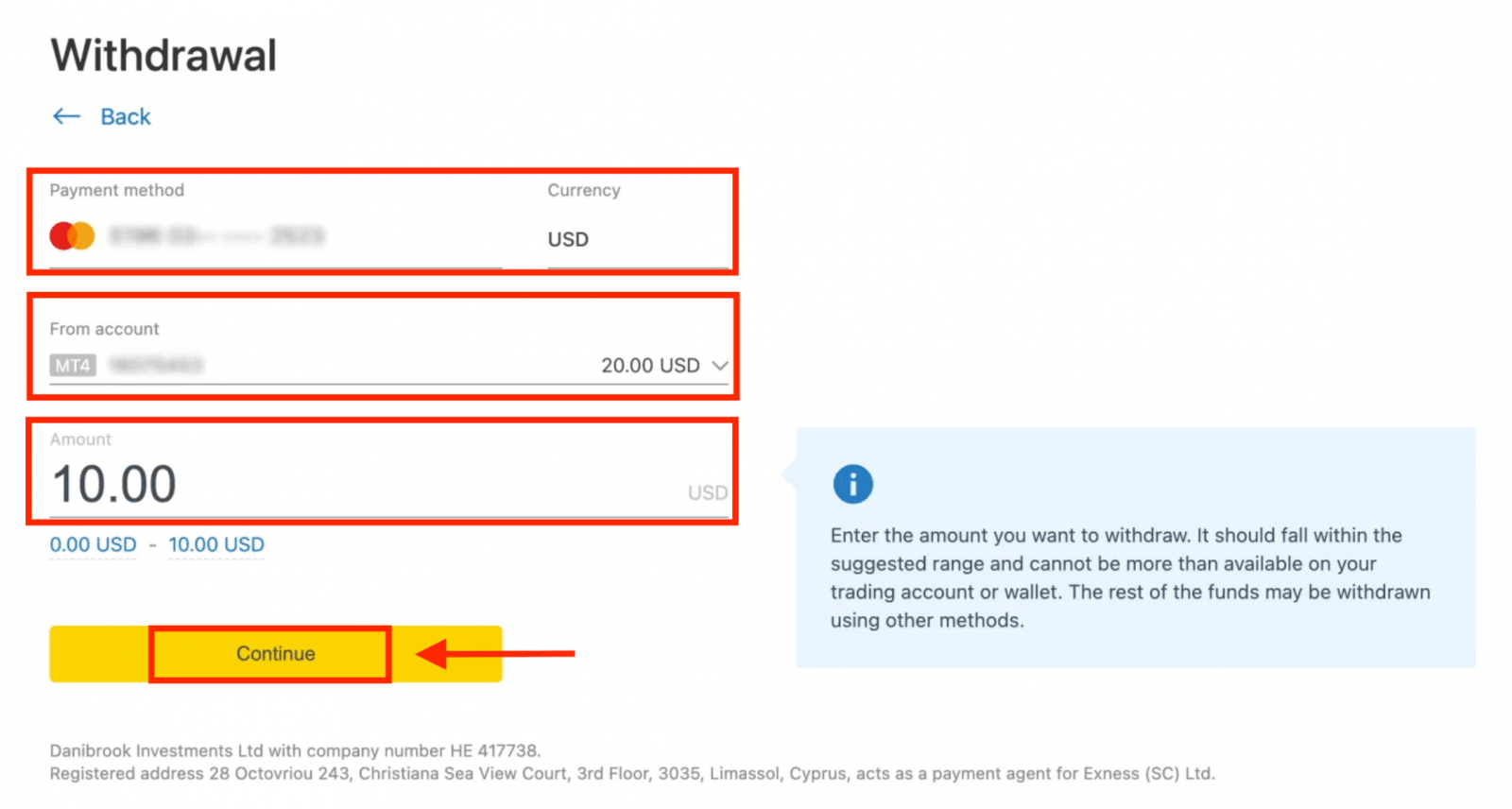
3. 取引の概要が表示されます。[確認]をクリックして続行します。
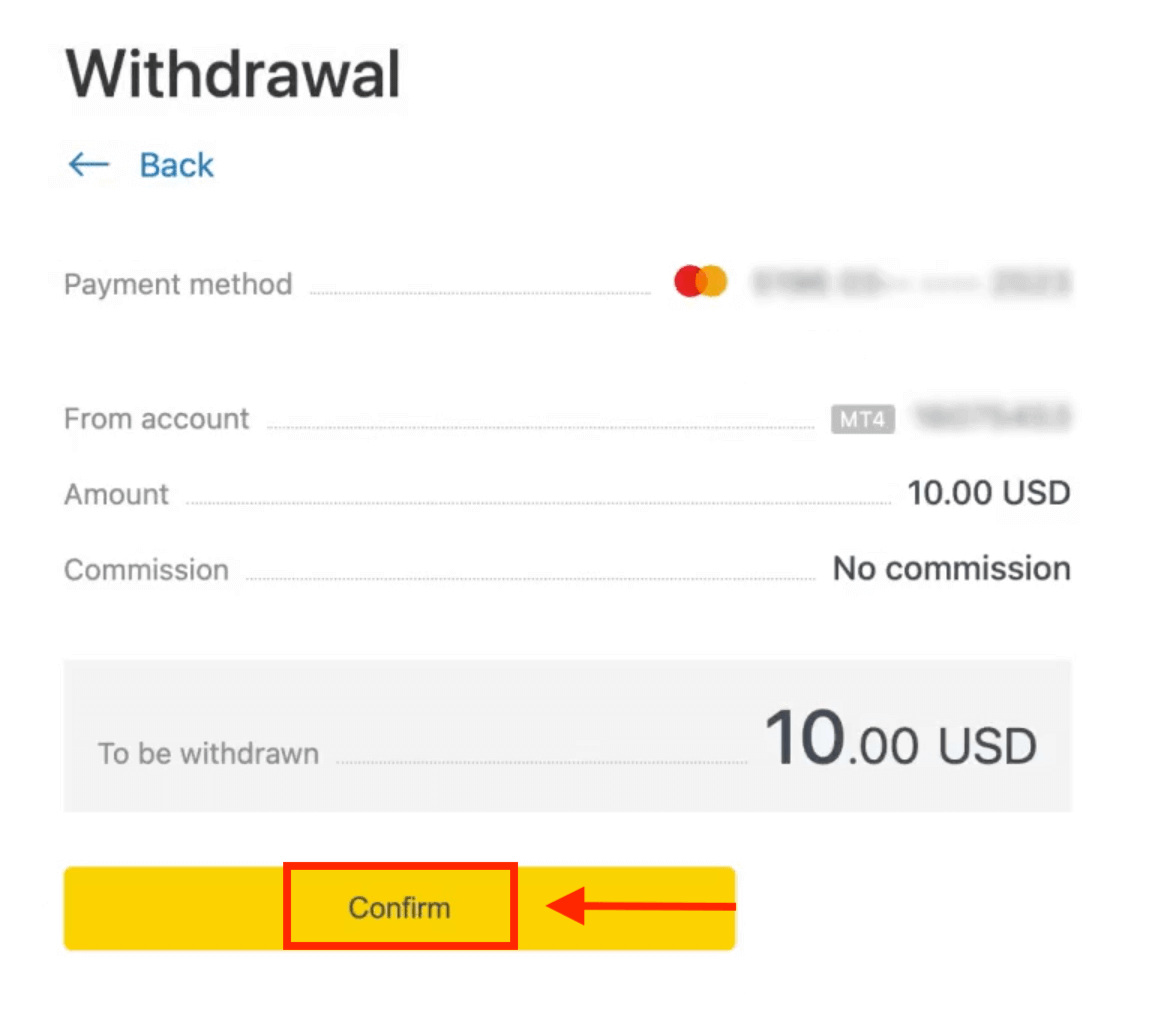
4. メールまたは SMS (パーソナル エリアのセキュリティ タイプによって異なります) で送信された確認コードを入力し、[確認]をクリックします。
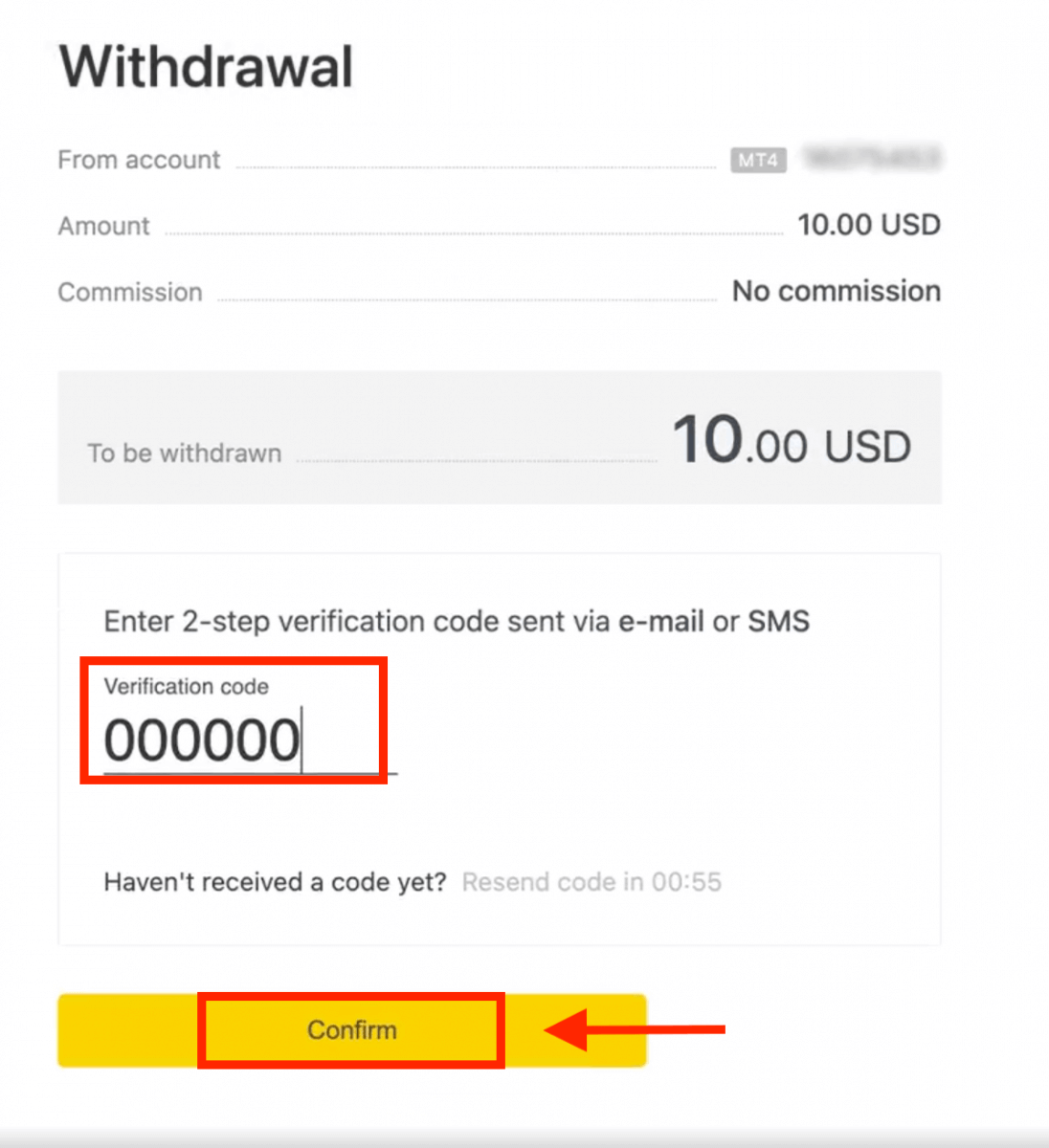
5. リクエストが完了したことを確認するメッセージが表示されます。
銀行カードの有効期限が切れている
場合 銀行カードの有効期限が切れ、銀行が同じ銀行口座にリンクされた新しいカードを発行した場合、払い戻しのプロセスは簡単です。 通常の方法で払い戻しリクエストを送信できます。
- 個人エリアの「出金」に移動し、 「銀行カード」を選択します。
- 期限切れの銀行カードに関連する取引を選択します。
- 撤退手続きを進めてください。
ただし、アカウントが閉鎖されているため、期限切れのカードが銀行口座にリンクされていない場合は、サポート チームに連絡して、その証拠を提供する必要があります。その後、利用可能な別の電子決済システムで払い戻しをリクエストする方法をお知らせします。
銀行カードを紛失または盗難された場合
カードを紛失または盗難され、引き出しに使用できなくなった場合は、紛失/盗難カードの状況に関する証拠とともにサポート チームに連絡してください。必要なアカウント検証が問題なく完了した場合、引き出しをお手伝いできます。
銀行振込
銀行振込のシンプルさにより、Exness 取引口座から資金を引き出すのが簡単になります。1
.パーソナルエリアの出金セクションで銀行振込を選択します。2
. 資金を引き出す取引口座を選択し、口座通貨で出金額を指定します。 [続行]をクリックします。3
. 取引の概要が表示されます。パーソナルエリアのセキュリティ タイプに応じて、電子メールまたは SMS で送信された確認コードを入力します。 [確認]をクリックします。4
. 次のページで、次の情報を含むいくつかの情報を選択/入力する必要があります。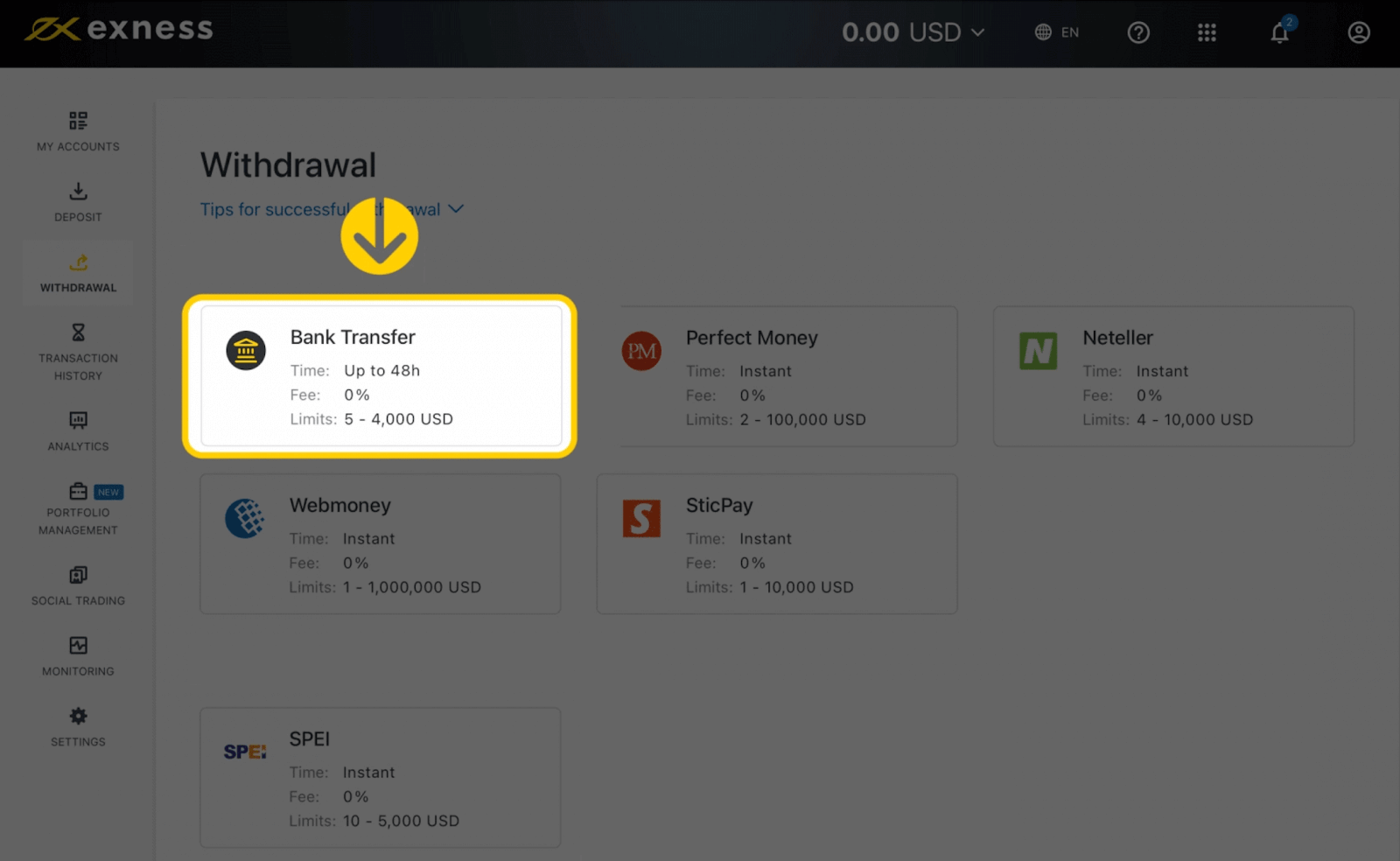
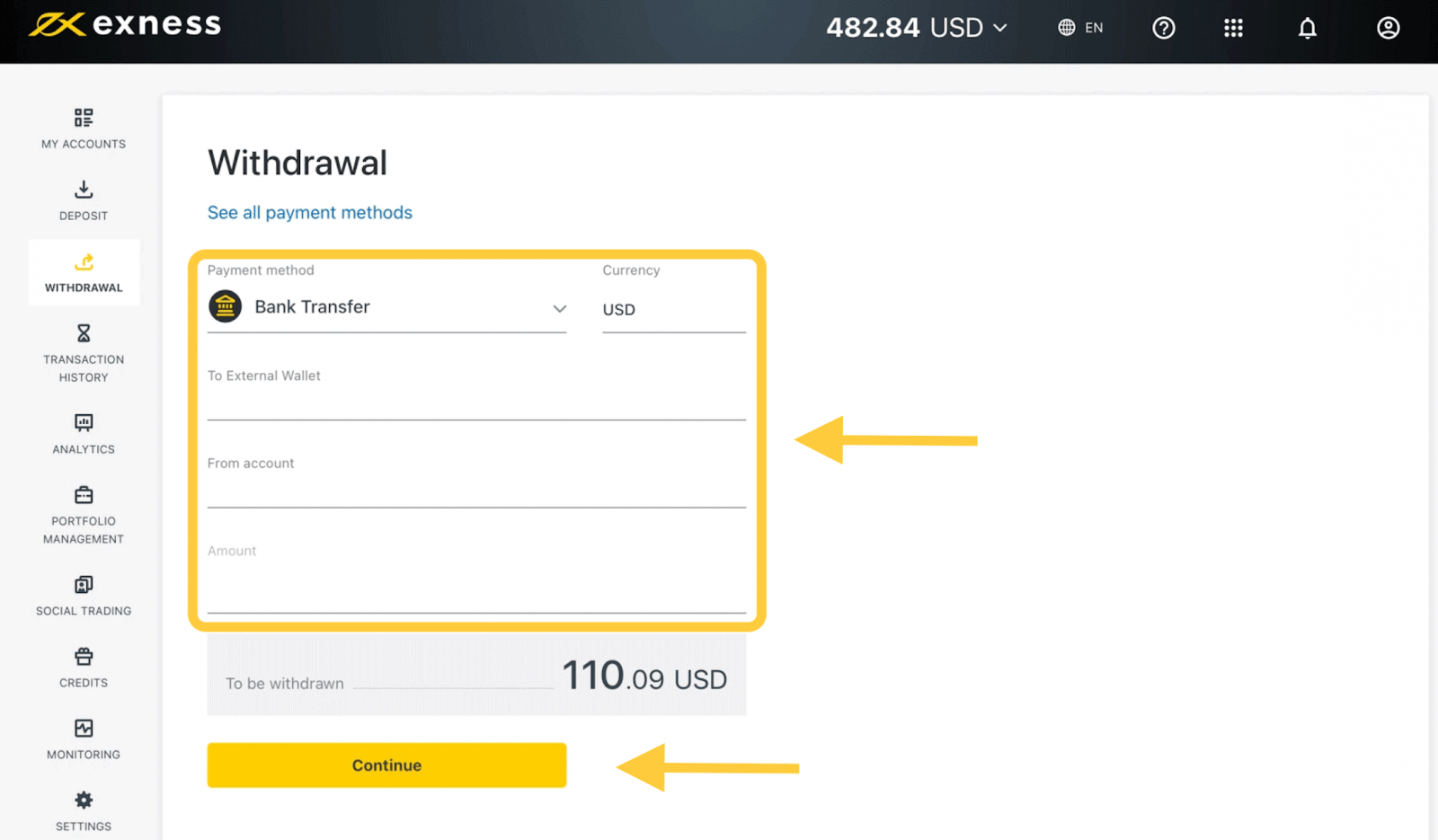
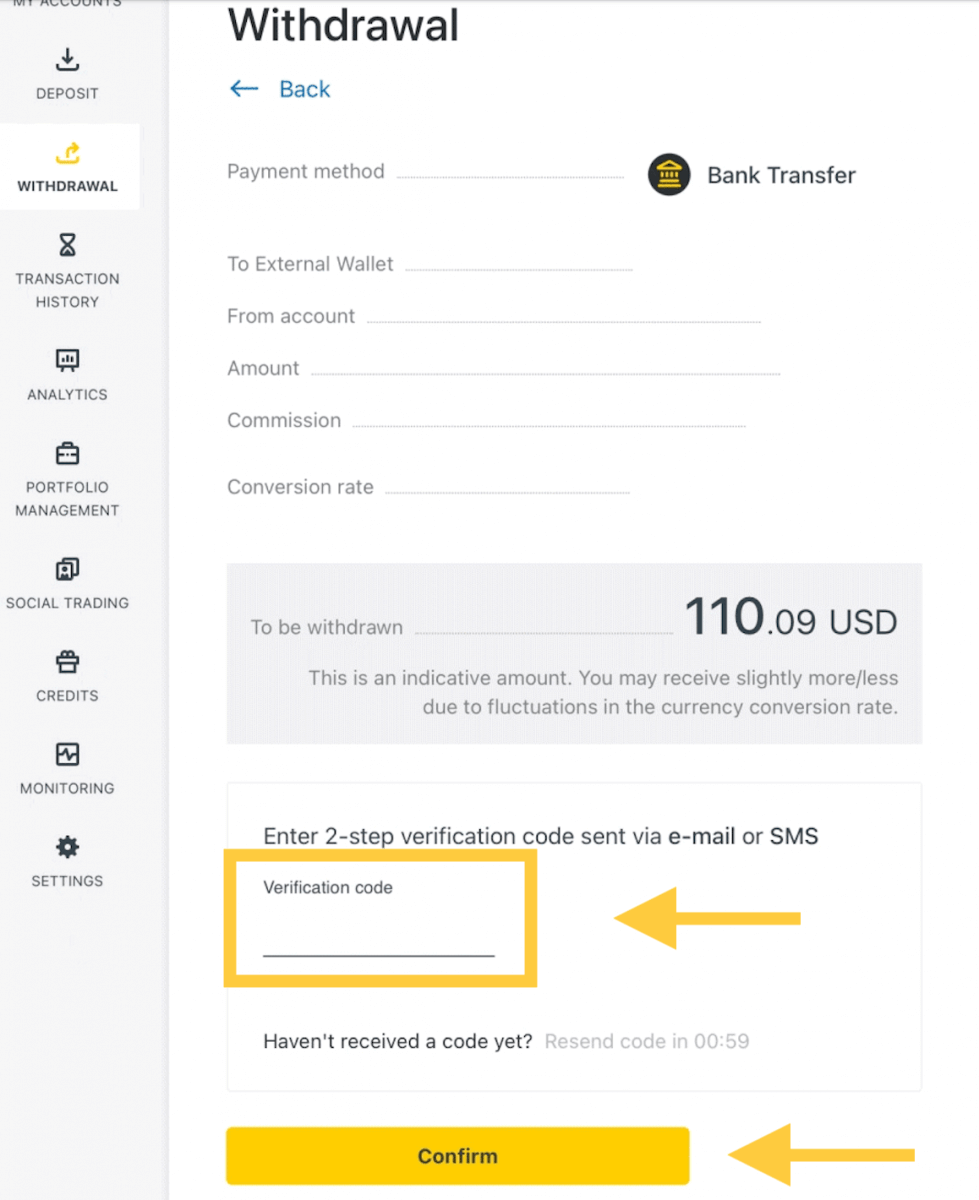
a. 銀行名
b. 銀行口座の種類
c. 銀行口座番号
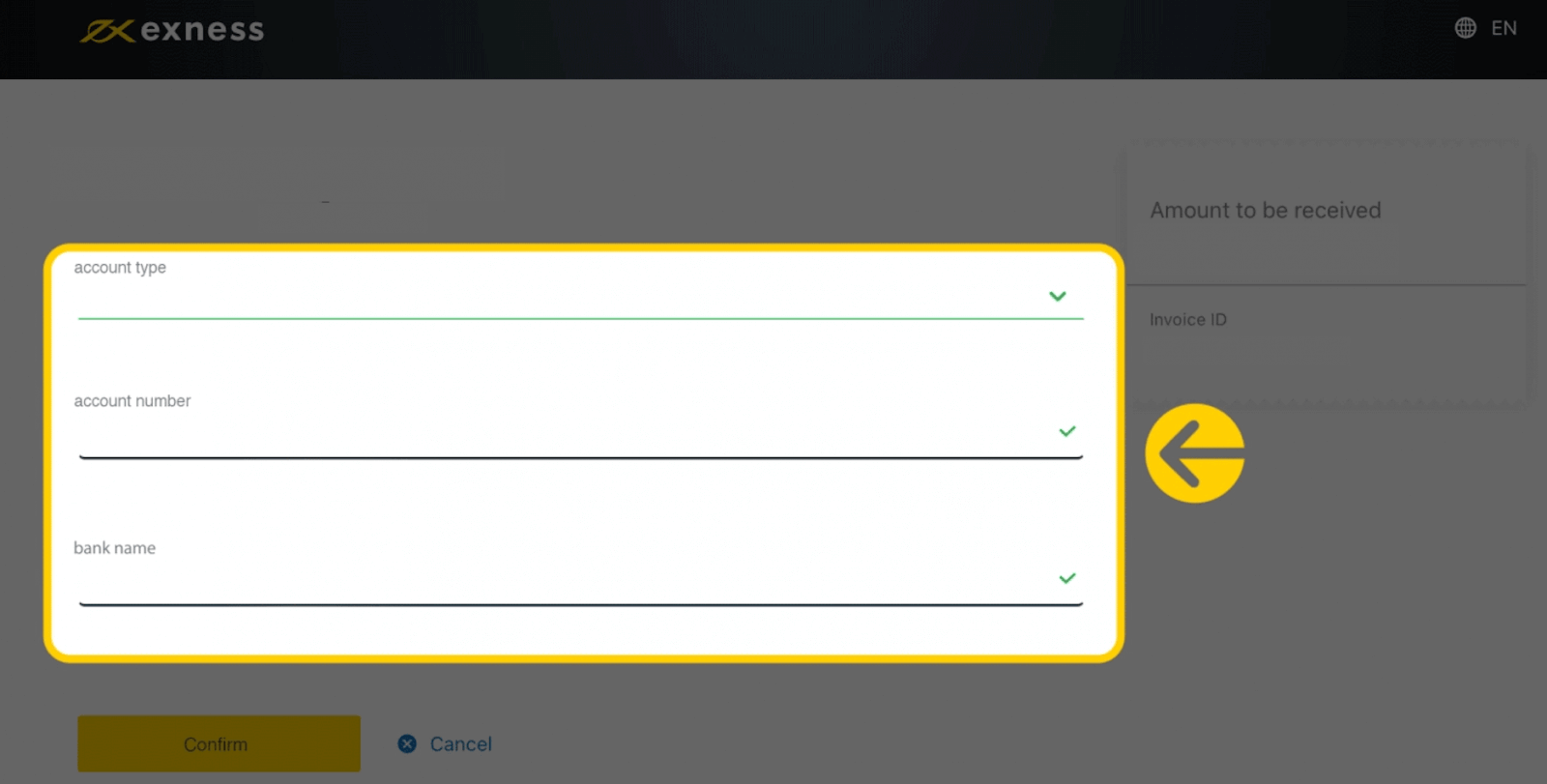
5.情報を入力したら「確認」
をクリックします。
6. 出金が完了したことを確認する画面が表示されます。
電信送金
電信送金は電信支払いとも呼ばれ、現金のやり取りをせずに迅速かつ安全に資金を移動できます。1.出金セクションで電信送金(ClearBank経由)を選択します。 2. 資金を引き出す取引口座を選択し、引き出し通貨と引き出し金額を選択します。続行をクリックします。 3. 取引の概要が表示されます。個人エリアのセキュリティ タイプに応じて、電子メールまたはSMSで送信された確認コードを入力します。確認をクリックします。 4. 銀行口座の詳細や受取人の個人情報など、表示されたフォームに入力します。すべてのフィールドが入力されていることを確認してから、確認をクリックします。 5. 最後の画面で、引き出しアクションが完了したことが確認され、処理後に資金が銀行口座に反映されます。
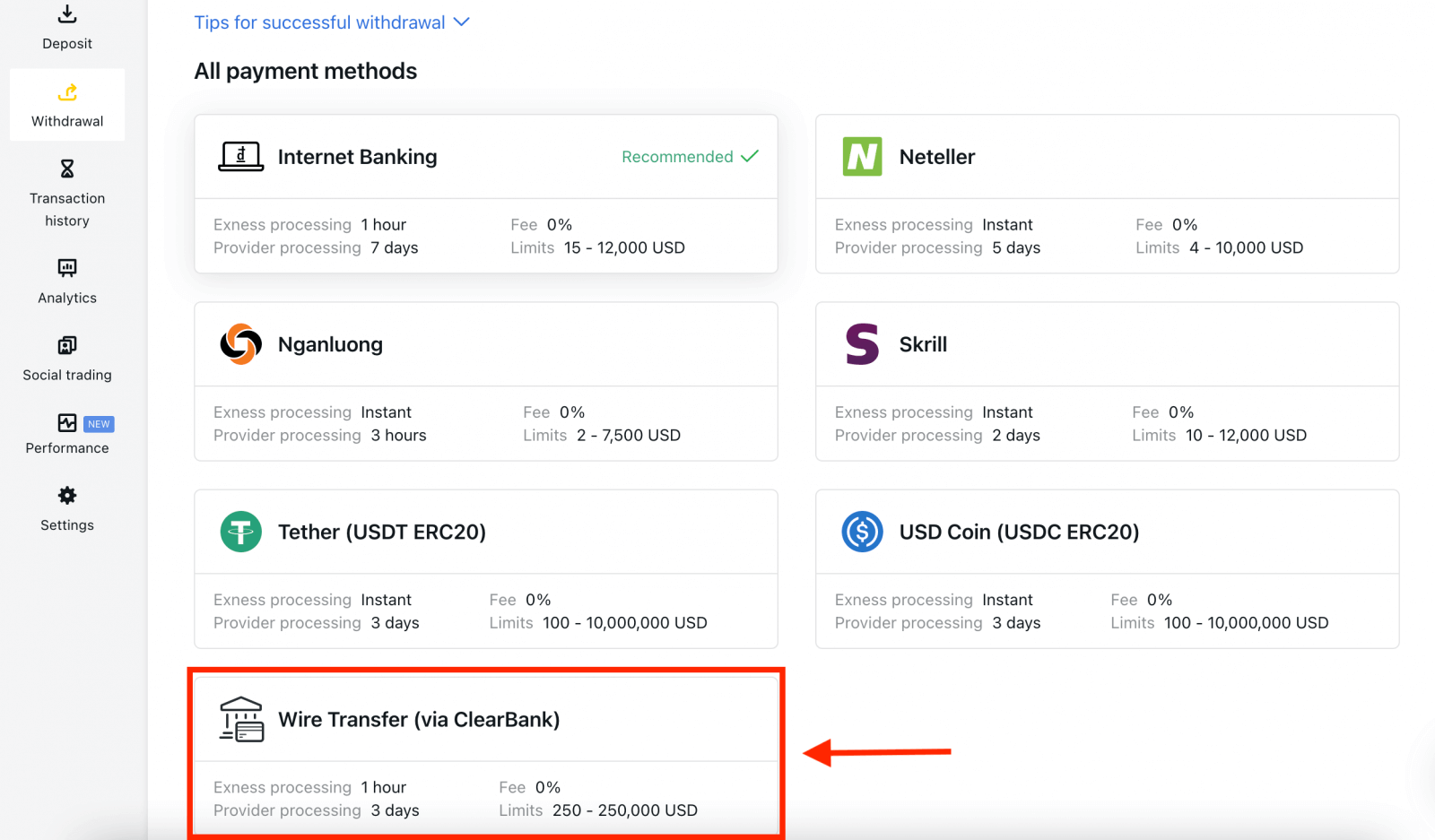
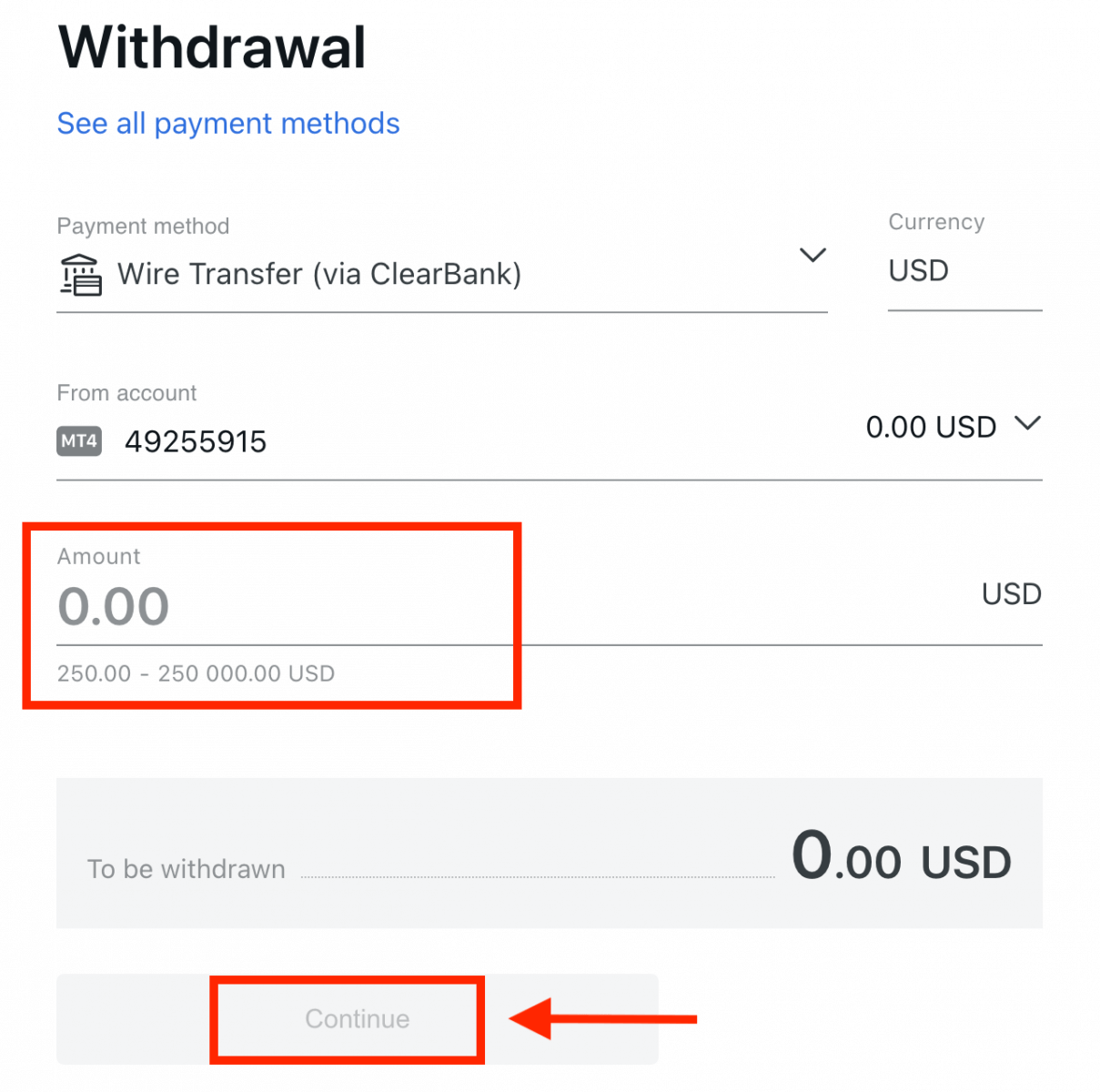
電子決済システム(EPS)
電子決済は、世界中で即時かつ安全な取引で人気の電子決済方法です。この決済方法を使用すると、Exness アカウントから手数料を一切かけずに出金できます。1 .出金セクションから、 Skrillなどの使用したい決済方法を選択します。2 . 出金元の取引口座を選択し、Skrill アカウントのメール アドレスを入力します。出金金額を取引口座の通貨で指定します。[続行]をクリックします 。3. 取引の概要が表示されます。個人エリアのセキュリティ タイプに応じて、メールまたは SMS で送信された確認コードを入力します。[確認]をクリックします。4. おめでとうございます。 出金処理が開始されます。
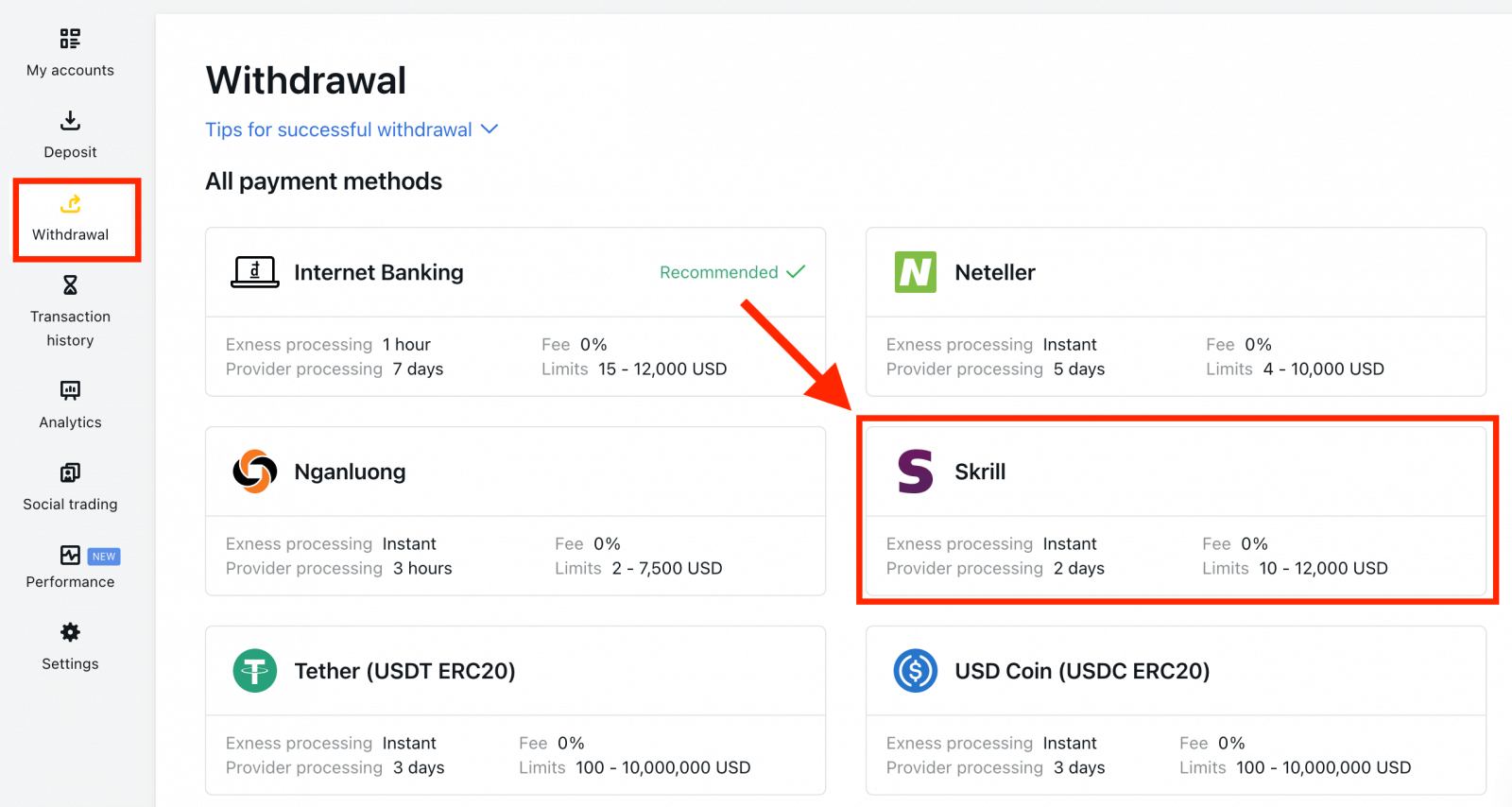
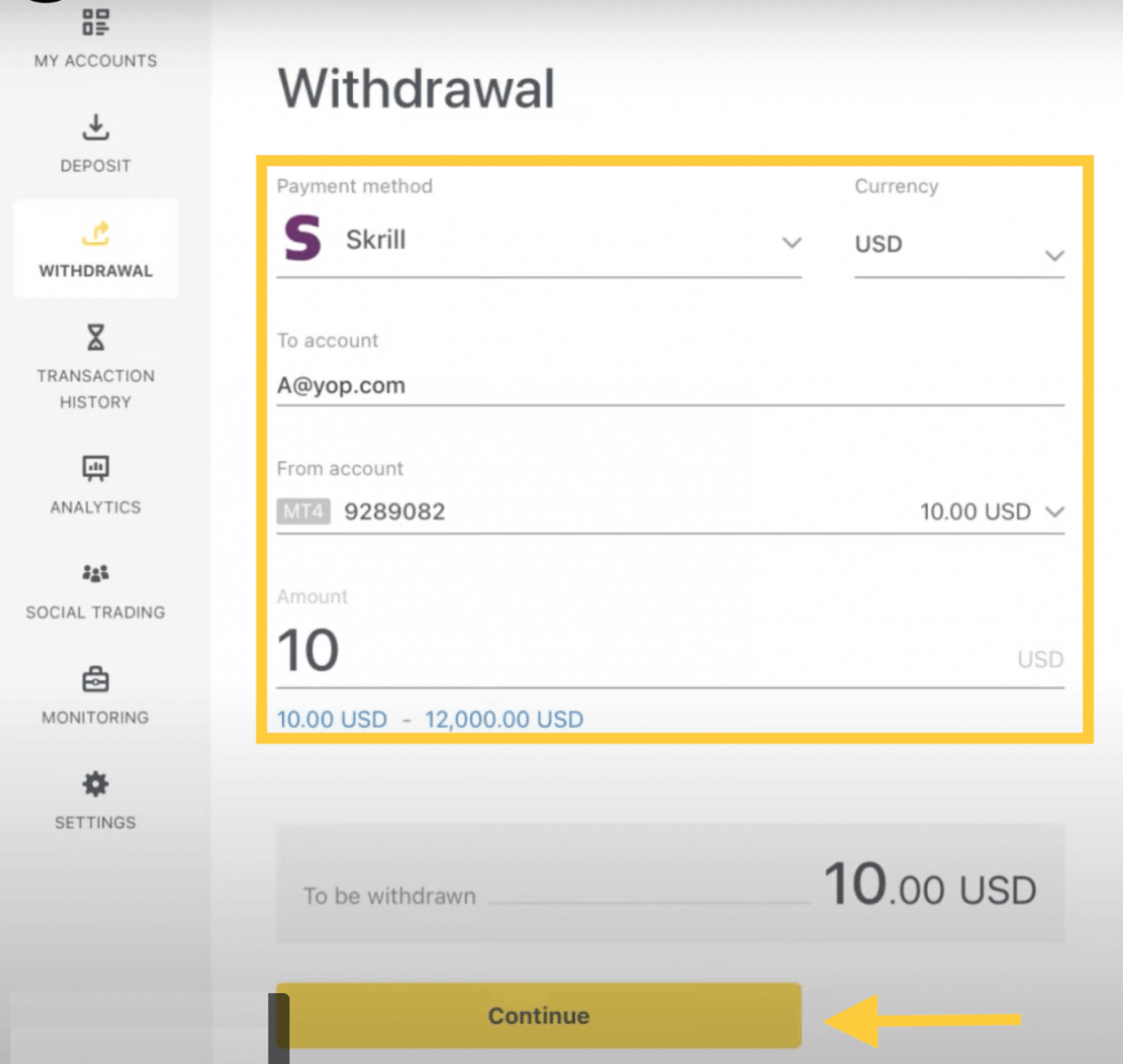
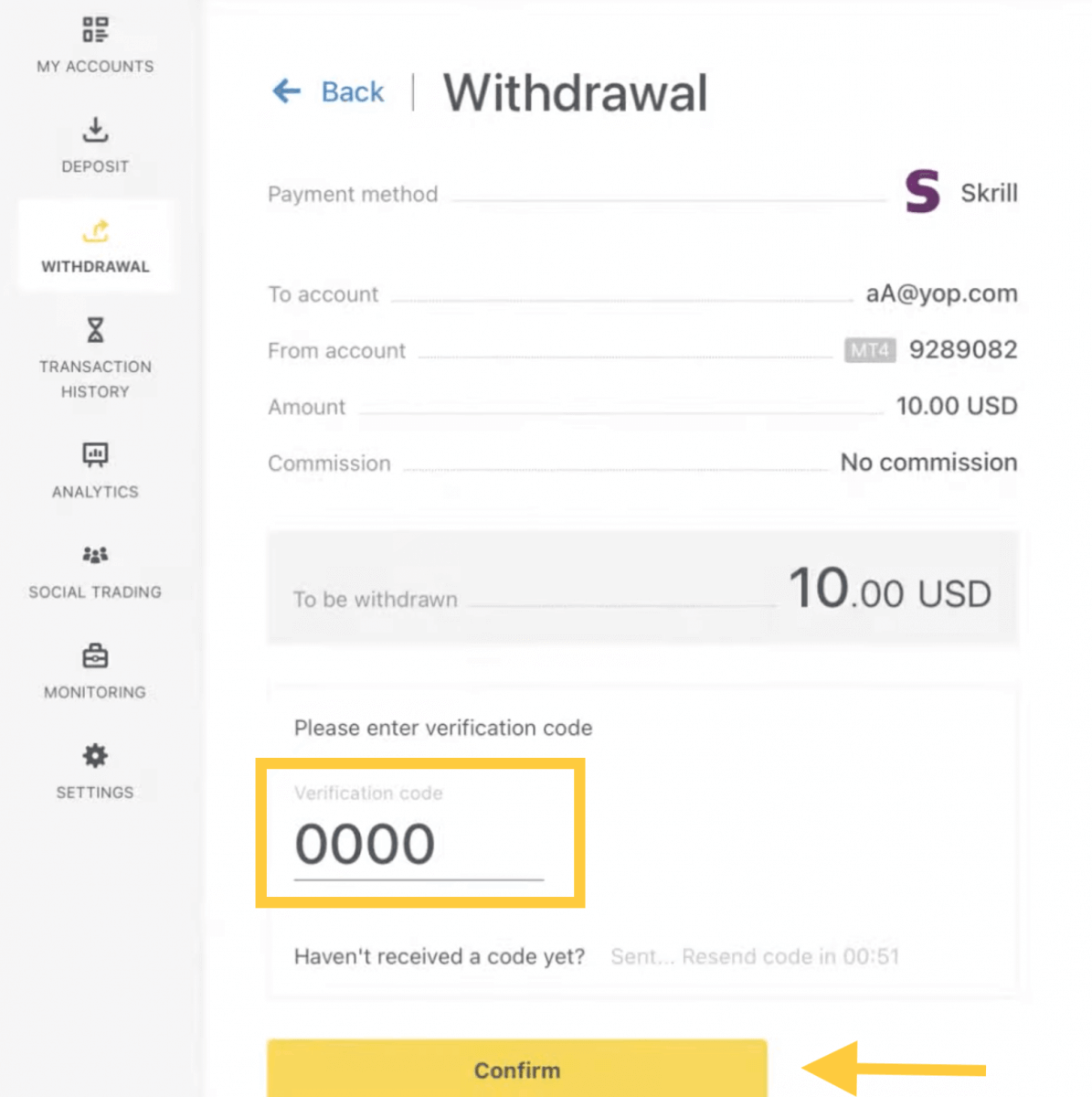
注意: Skrill アカウントがブロックされている場合は、チャットでお問い合わせいただくか、アカウントが無期限にブロックされていることを証明する書類を添えて [email protected] までメールでご連絡ください。弊社の財務部門が解決策を見つけます。
暗号通貨
取引口座からビットコインで出金したいですか? この記事ではその方法を説明します。出金するには、個人のビットコイン ウォレットが必要です。1 . [出金]セクションで[ビットコイン (BTC)]を選択します 。2. 外部ビットコイン ウォレット アドレス (個人のビットコイン ウォレット) を入力するよう求められます。個人のビットコイン ウォレットに表示されている外部ウォレット アドレスを見つけて、このアドレスをコピーします。3 . 外部ウォレット アドレスと出金したい金額を入力し、[続行]をクリックします。
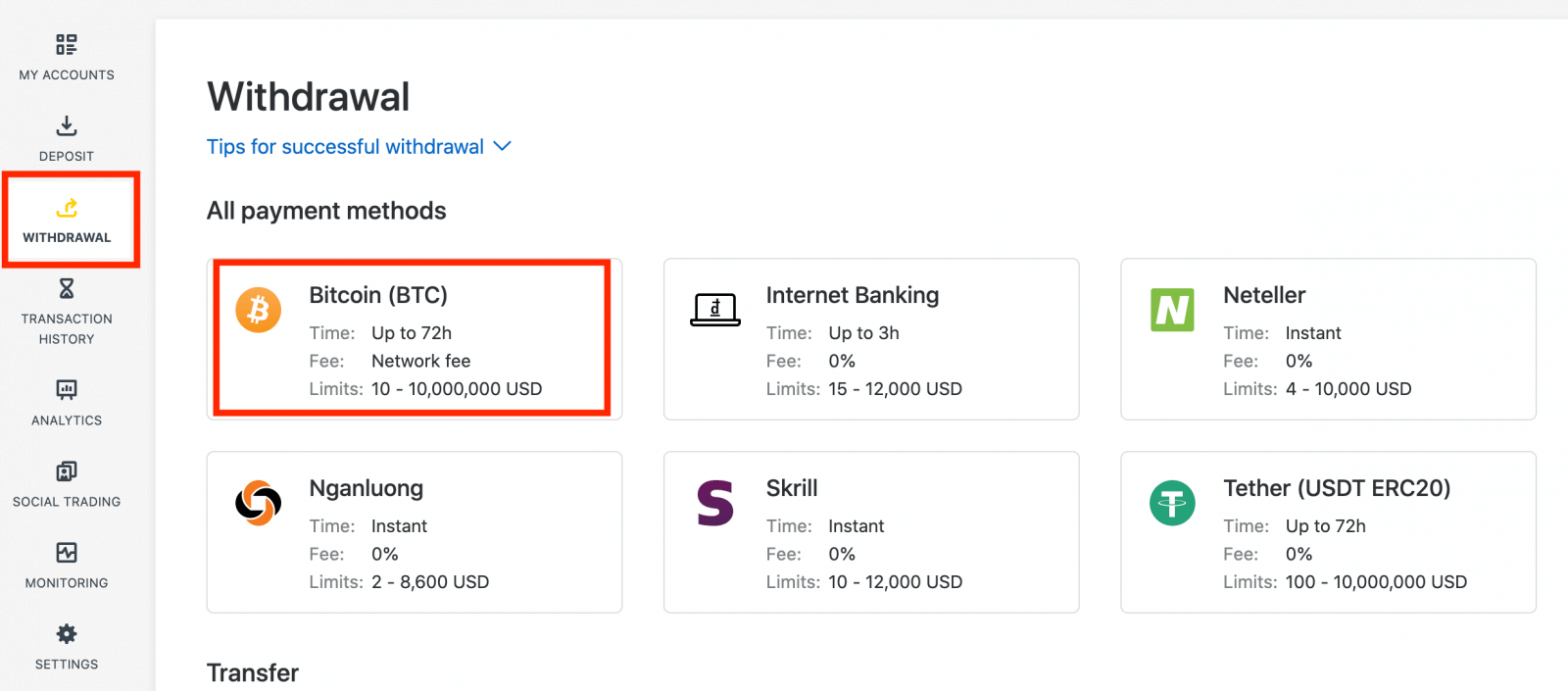
正確に入力してください。そうしないと、資金が失われ、回収不能となり、引き出し金額も失われる可能性があります。
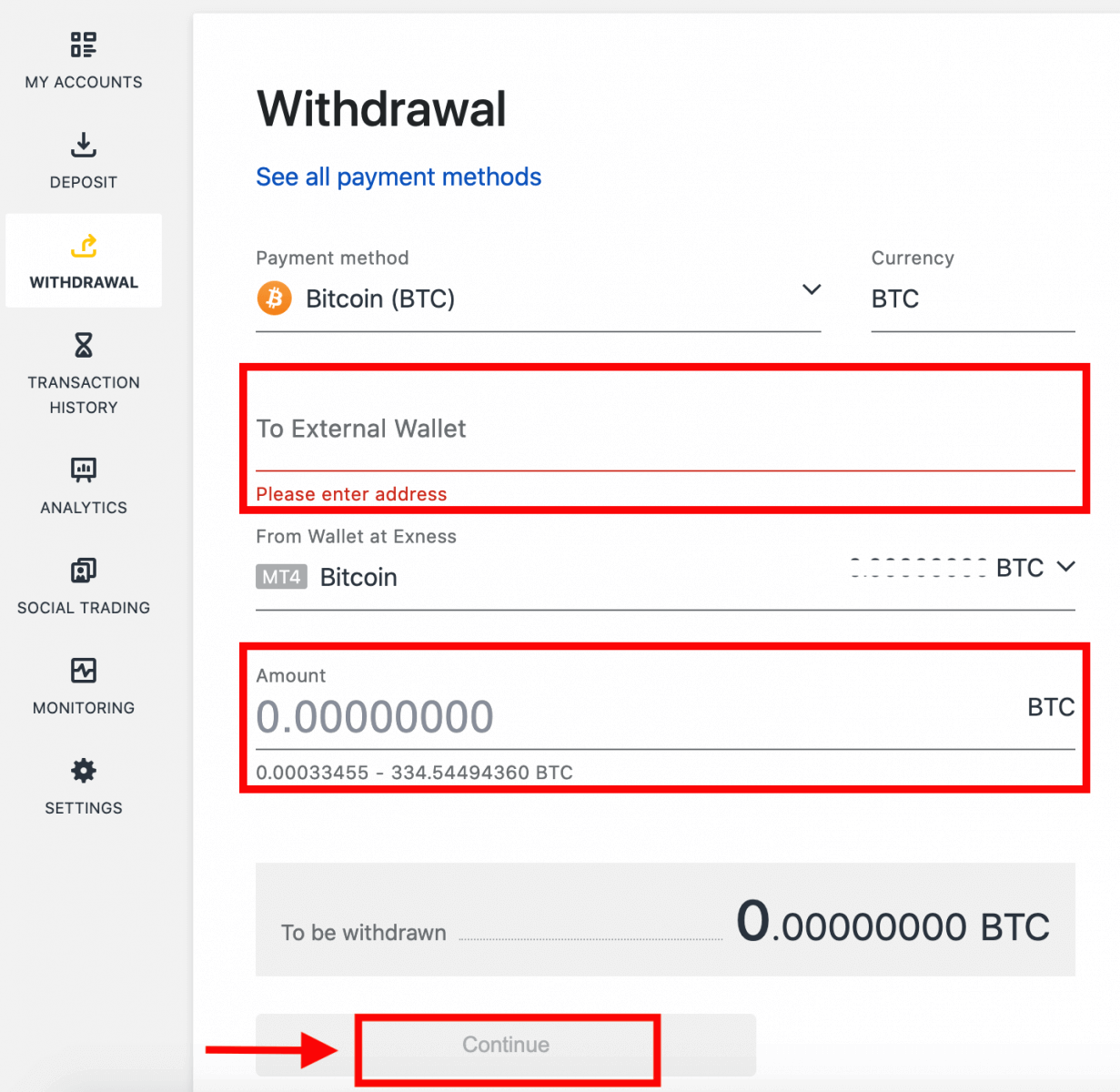
4. 確認画面に、出金手数料を含む出金の詳細がすべて表示されます。問題がなければ、「確認」をクリックします。
5. Exness アカウントのセキュリティ タイプに確認メッセージが送信されます。確認コードを入力して、「確認」をクリックします。
6. 最後に、出金が完了し、処理中であることを通知する確認メッセージが表示されます。
出金取引が 1 つではなく 2 つ表示されていますか?
すでにご存知のとおり、ビットコインの出金は返金の形で行われます (銀行カードの出金と同様)。したがって、返金されない入金額を超える金額を引き出すと、システムは内部的にその取引を返金と利益の出金に分割します。これが、1 つではなく 2 つの取引が表示される理由です。
たとえば、4 BTC を入金し、取引で 1 BTC の利益を得て、合計 5 BTC になったとします。5 BTC を引き出すと、2 つの取引が表示されます。1 つは 4 BTC (入金額の返金)、もう 1 つは 1 BTC (利益) です。
よくある質問(FAQ)
検証
アカウントが完全に検証されていることを確認する
パーソナルエリアにログインすると、パーソナルエリアの上部に認証ステータスが表示されます。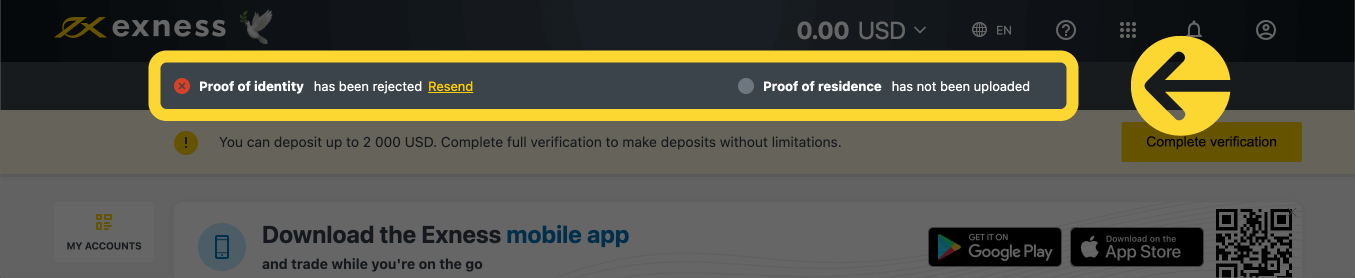
認証ステータスはここに表示されます。
アカウント確認期限
初回入金時から 30 日以内に、
本人確認、居住地、経済プロフィールの確認を含むアカウント確認を完了する必要があります。確認に残っている日数は、ログインするたびに簡単に追跡できるように、個人エリアに通知として表示されます。
確認期限の表示方法。
未確認のExnessアカウントについて
アカウント確認プロセスがまだ完了していない Exness アカウントには制限が課せられます。
これらの制限には次のものが含まれます。
- 経済プロフィールの記入と電子メール アドレスおよび/または電話番号の確認後、最大 2,000 米ドル (個人エリアあたり) を入金できます。
- 初回入金時からアカウント認証を完了するまでの期間は30 日間です。
- 本人確認書類が確認されると、最大入金額は 50,000 米ドル(個人エリアあたり)となり、取引が可能になります。
- これらの制限は、アカウントの確認が完了すると解除されます。
- 30 日以内にアカウントの確認が完了しない場合、Exness アカウントが完全に確認されるまで入金、送金、取引機能は利用できません。
30 日間の期限は、パートナーが最初にクライアントを登録した時点から適用されますが、期限後は、入金と取引に加えて、パートナーとクライアントの両方の出金アクションが無効になります。
暗号通貨や銀行カードによる入金には、完全に認証された Exness アカウントが必要なので、30 日間の機能制限期間中、またはアカウントが完全に認証されるまで、一切使用できません。
2つ目のExnessアカウントの確認
2 つ目の Exness アカウントを登録する場合は、メインの Exness アカウントの確認に使用したのと同じ書類を使用できます。この 2 つ目のアカウントの使用規則はすべて適用されるため、アカウント所有者も確認済みのユーザーである必要があります。
アカウントの確認にはどれくらい時間がかかりますか?
提出した身分証明書 (POI) または居住証明書 (POR) に関するフィードバックは数分以内に受け取ることができますが、書類に高度な検証 (手動チェック) が必要な場合は、提出ごとに最大 24 時間かかることがあります。
注: POI と POR の文書は同時に提出できます。必要に応じて、POR のアップロードをスキップして後で行うことができます。
デポジット
預金手数料
Exness では入金手数料に手数料はかかりませんが、一部の電子決済システム (EPS) では EPS サービス プロバイダーからサービス料金が請求される場合があるため、選択した EPS の条件を必ず再確認することをお勧めします。
入金処理時間
入金に使用した支払い方法によって、処理時間は異なります。利用可能なすべての方法は、個人エリアの入金セクションに表示されます。
Exness が提供するほとんどの支払いシステムでは、入金処理時間は即時です。つまり、取引は手動処理なしで数秒以内に実行されることを意味します。
指定された入金時間を超過した場合は、Exness サポート チームにお問い合わせください。
支払いが安全であることをどうやって確認できますか?
資金の安全確保は非常に重要ですので、これを確実にするために次のような安全対策が講じられています。1 . 顧客資金の分離:お客様の保管資金は会社の資金とは別に保管されるため、会社に影響を与える可能性のあるものはお客様の資金にも影響しません。また、会社が保管する資金が常に顧客用に保管する金額よりも多いことを確認しています。2
. 取引の検証:取引口座からの引き出しには、口座所有者の身元を確認するためのワンタイム PIN が必要です。この OTP は、取引口座にリンクされた登録済みの電話またはメール (セキュリティ タイプと呼ばれます) に送信され、取引が口座所有者によってのみ完了できるようにします。
デモ口座で取引する場合、実際のお金を入金する必要がありますか?
答えは「いいえ」です。ウェブ経由で Exness に登録すると、自動的に10,000 米ドルの仮想資金が入ったデモ MT5 アカウントが付与され、トレーディングの練習に使用できます。さらに、500 米ドルのプリセット残高を持つ追加のデモ アカウントを作成できます。この残高は、アカウント作成時および作成後に変更できます。Exness
Trader アプリでアカウントを登録すると、すぐに使用できる 10,000 米ドルの残高を持つデモ アカウントも提供されます。この残高は、それぞれ[入金]ボタンまたは[出金]ボタンを使用して追加または差し引くことができます。
トレーディング
通貨ペア、クロスペア、ベース通貨、およびクォート通貨
通貨ペアは、外国為替市場で取引するために 2 か国の通貨を組み合わせたものと定義できます。通貨ペアの例としては、EURUSD、GBPJPY、NZDCAD などがあります。USD を含まない通貨ペアはクロスペアと呼ばれます。
通貨ペアの最初の通貨は「ベース通貨」と呼ばれ、2 番目の通貨は「クォート通貨」と呼ばれます。
入札価格と売り価格
ビッド価格とは、ブローカーがクライアントから通貨ペアの最初の名前 (ベース) を購入する意思がある価格です。その後、クライアントが通貨ペアの最初の名前 (ベース) を売却する価格になります。アスク価格とは、ブローカーがクライアントに通貨ペアの最初の名前 (ベース) を売却する意思がある価格です。その後、クライアントが通貨ペアの最初の名前 (ベース) を購入する価格になります。
買い注文はアスク価格で開始され、ビッド価格で終了します。売り注文
はビッド価格で開始され、アスク価格で終了します。
広める
スプレッドとは、特定の取引商品のビッド価格とアスク価格の差であり、マーケット メーカー ブローカーの主な収益源でもあります。スプレッドの値はピップ単位で設定されます。Exnessは、アカウントで動的スプレッドと安定スプレッドの両方を提供しています。
ロットと契約サイズ
ロットは、取引の標準単位サイズです。通常、1 標準ロットは、基本通貨の 100,000 単位に相当します。契約サイズは固定値で、1 ロットの基本通貨の量を示します。ほとんどの外国為替商品では、100,000 に固定されています。
ピップ、ポイント、ピップサイズ、ピップ値
ポイントは小数点第 5 位の値で、ピップは小数点第 4 位の値です。派生的に、1 ピップ = 10 ポイントです。
たとえば、価格が 1.11115 から 1.11135 に変化した場合、価格の変化は 2 ピップ、つまり 20 ポイントです。
ピップ サイズは、銘柄の価格におけるピップの位置を示す固定数です。
たとえば、価格が 1.11115 のように見える EURUSD などのほとんどの通貨ペアでは、ピップは小数点第 4 位にあるため、ピップ サイズは 0.0001 です。
ピップ値とは、価格が 1 ピップ動いた場合に人が得るまたは失う金額です。次の式で計算されます:
ピップ値 = ロット数 x 契約サイズ x ピップ サイズ。
トレーダーの計算機を使用して、これらすべての値を計算できます。
レバレッジとマージン
レバレッジは、自己資本と借入金の比率です。これは、取引される商品のマージンに直接影響します。Exness は、MT4 と MT5 の両方のアカウントで、ほとんどの取引商品に対して最大 1:無制限のレバレッジを提供しています。マージンとは、注文をオープンにしておくためにブローカーが差し押さえる口座通貨の資金の額です。
レバレッジが高くなるほど、マージンが少なくなります。
残高、エクイティ、余剰証拠金
残高とは、口座で完了したすべての取引と入出金操作の合計財務結果です。これは、注文を開く前、またはすべてのオープン注文をクローズした後の資金の額です。注文がオープンしている間は、口座の残高は変わりません。
注文を開くと、残高と注文の損益が組み合わさってエクイティになります。
エクイティ = 残高 +/- 損益
すでにご存知のとおり、注文を開くと、資金の一部がマージンとして保持されます。残りの資金はフリーマージンと呼ばれます。
エクイティ = マージン + フリーマージン
利益と損失
利益または損失は、注文の終値と始値の差として計算されます。利益/損失 = 終値と始値の差(ピップで計算)x ピップ値
買い注文は価格が上昇すると利益が出ますが、売り注文は価格が下落すると利益が出ます。
買い注文は価格が下落すると損失が出ますが、売り注文は価格が上昇すると損失が出ます。
マージンレベル、マージンコール、ストップアウト
マージン レベルは、% で示されるエクイティとマージンとの比率です。マージン レベル = (エクイティ / マージン) x 100%
マージン コールは、ストップ アウトを回避するためにいくつかのポジションを入金またはクローズする必要があることを示す、取引端末で送信される通知です。この通知は、マージン レベルがブローカーによって特定のアカウントに設定されたマージン コール レベルに達すると送信されます。
ストップ アウトは、マージン レベルがブローカーによってアカウントに設定されたストップ アウト レベルに達すると、ポジションが自動的にクローズされることです
。取引履歴にアクセスするには複数の方法があります。それらを見てみましょう。
取引履歴を確認する方法
1. パーソナルエリア (PA) から:パーソナルエリアで取引履歴全体を確認することができます。アクセスするには、次の手順に従います。
. [モニタリング] タブに移動します。c
. 希望するアカウントを選択し、[すべての取引] をクリックして取引履歴を表示します。
2. 取引端末から:
. MetaTrader モバイル アプリケーションを使用している場合は、[ジャーナル] タブをクリックして、モバイル デバイスで実行された取引の履歴を確認できます。
3. 月次/日次明細書から: Exness は、毎日と毎月 (購読解除しない限り) アカウント明細書をお客様のメールに送信します。これらの明細書には、お客様のアカウントの取引履歴が含まれています。
4. サポートに連絡する:メールまたはチャットでサポート チームに連絡し、アカウント番号とシークレット ワードを使用して、実際のアカウントのアカウント履歴明細書をリクエストできます。
撤退
出金手数料
出金時に手数料はかかりませんが、一部の決済システムでは取引手数料がかかる場合があります。入金に使用するかどうかを決める前に、決済システムの手数料について知っておくことをお勧めします。
出金処理時間
電子決済システム (EPS) による出金の大部分は即座に実行されます。つまり、取引は手動処理なしで数秒以内 (最大 24 時間) に確認されるということです。処理時間は使用する方法によって異なり、平均処理時間は一般的に予想される時間の長さですが、これより下に表示される最大時間 (たとえば、最大 x 時間/日) かかる可能性があります。指定された出金時間を超過した場合は、Exness サポート チームに連絡して、問題の解決をお手伝いしてください。
支払いシステムの優先順位
取引がタイムリーに反映されるように、効率的なサービスを提供し、金融規制に準拠するために導入された支払いシステムの優先順位に注意してください。つまり、記載されている支払い方法による引き出しは、次の優先順位で実行する必要があります。
- 銀行カードの払い戻し
- ビットコイン払い戻し
- 利益の引き出しは、前述の入出金比率に従って行います。
猶予期間と引き出し
猶予期間内であれば、引き出しや送金できる金額に制限はありません。ただし、以下の支払い方法では引き出しができません。- 銀行カード
- 暗号通貨ウォレット
- パーフェクトマネー
入金に使用した決済システムが引き出し時に利用できない場合はどうすればよいですか?
入金に使用した決済システムが出金時に利用できない場合は、チャット、メール、または電話でサポート チームに連絡して代替手段を入手してください。喜んでお手伝いいたします。理想的な状況ではありませんが、プロバイダー側のメンテナンスの問題により、特定の決済システムをオフにする必要がある場合があります。ご不便をおかけして申し訳ございませんが、いつでもサポートさせていただきます。
お金を引き出すときに「残高不足」エラーが表示されるのはなぜですか?
出金リクエストを完了するには、取引口座に利用可能な資金が十分でない可能性があります。以下を確認してください。
- 取引口座にはオープンポジションがありません。
- 出金に選択された取引口座は正しいものです。
- 選択した取引口座には引き出しに十分な資金があります。
- 選択した通貨の換算レートにより、要求される資金の額が不十分になっています。
さらにサポートが必要な場合は
、これらを確認しても「資金不足」エラーが表示される場合は、以下の詳細を添えて Exness サポート チームにお問い合わせください。
- 取引口座番号。
- 使用している支払いシステムの名前。
- 受信したエラー メッセージのスクリーンショットまたは写真 (ある場合)。
結論: Exnessで自信を持って取引を始めましょう
初心者が Exness で取引することは、学習と成長の旅です。口座を開設し、基本をマスターし、デモ口座で練習し、最初のライブ取引を慎重に実行することで、成功する取引体験の基盤が築かれます。Exness は、金融市場で自信を持って取引するために必要なツール、リソース、サポートを提供します。取引にはリスクが伴うことを覚えておいてください。しかし、忍耐、規律、継続的な学習により、着実に取引スキルを身につけ、財務目標を追求することができます。今日から Exness で取引を開始し、成功するトレーダーになるための第一歩を踏み出しましょう。